Page 1
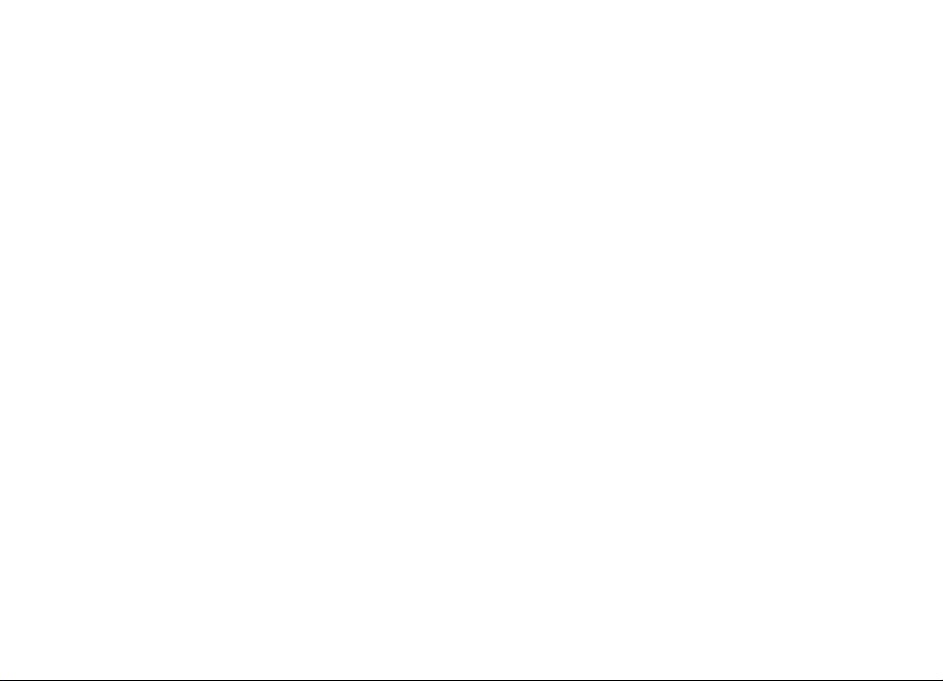
Korisnički priručnik za telefon Nokia N900
4. Izdanje
Page 2
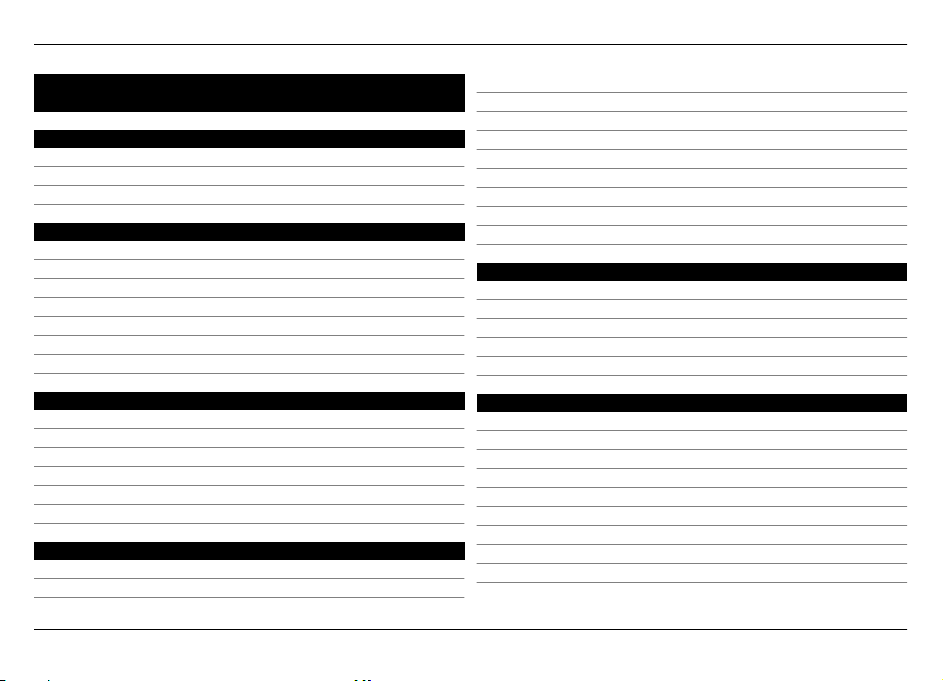
2 Sadržaj
Sadržaj
Sigurnost 6
O vašem uređaju 6
Usluge mreže 7
Zajednička memorija 7
Pronađite pomoć 8
Čitanje korisničkog priručnika 8
Podrška 8
Postavke 8
Pristupni kodovi 8
Produljenje vijeka trajanja baterije 9
Prikaz informacija o uređaju 9
Posjetite maemo.nokia.com 10
Prvi koraci 10
Postavljanje uređaja 10
Tipke i dijelovi 14
Prvo uključivanje 15
Potporna poluga 16
Olovka 16
Upotreba dodatne opreme 17
Uvod 18
Ključne značajke 18
O softveru Maemo 18
O vašem uređaju 19
O radnoj površini 20
Izbornik programa 21
Područje statusa i izbornik statusa 21
Nadzorna ploča23
O dodirnom zaslonu 24
Unos teksta 25
Zaštita uređaja 29
Istraživanje usluge Ovi 29
Podešavanje uređaja 30
Uređivanje i prilagođavanje radne površine 30
Postavke profila 31
Promjena slike pozadine 31
Promjena jezika uređaja 31
Promjena tema 32
Spajanje uređaja 32
O spajanju 32
Postavke mreže 32
Uporaba WLAN veze 33
Uporaba paketne podatkovne veze 37
Aktivne podatkovne veze 38
Onemogućivanje bežičnih veza 38
Postavke internetske veze 38
Bluetooth veza 39
USB veze 41
© 2010 Nokia. Sva prava pridržana.
Page 3
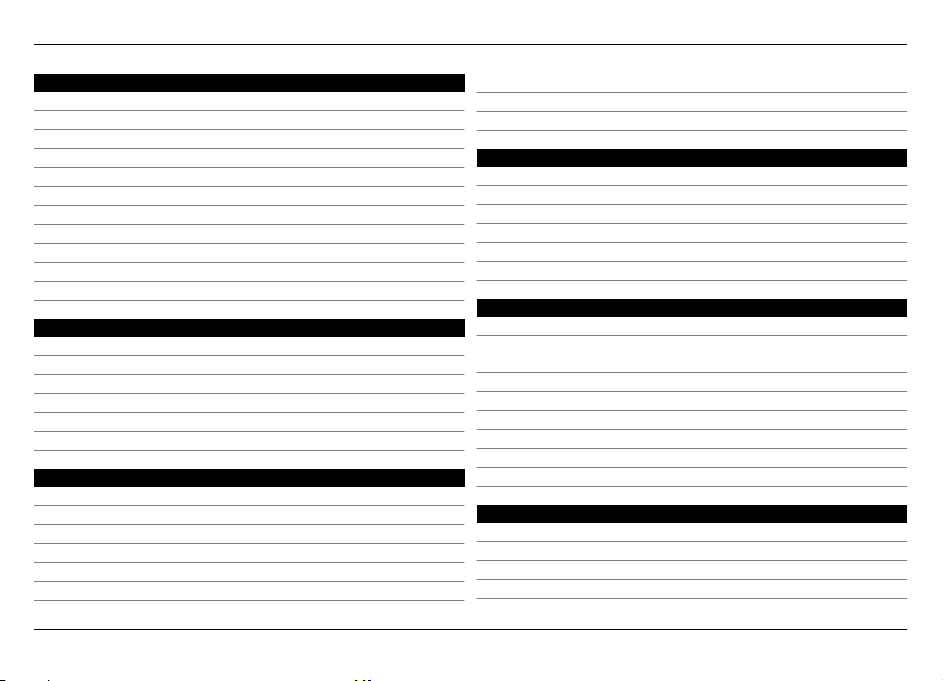
Sadržaj 3
Pretraživanje interneta 42
O pregledniku 42
Otvaranje i pregledavanje web-stranica 42
Alatna traka preglednika 43
Organizacija oznaka 44
Brisanje privatnih podataka 44
Sigurnost veze 45
Preuzimanje datoteka 45
Spremanje web-stranica 46
Prikaz povijesti pregledavanja 46
Instaliranje dodataka 46
Postavke preglednika 47
Organiziranje kontakata 49
Prebacivanje kontakata 49
Prikaz statusa dostupnosti kontakta 51
Razvrstavanje kontakata 51
Slanje kartica kontakata 52
Dodavanje prečaca na radnu površinu 52
Postavke Kontakata 52
Upućivanje poziva 53
O pozivima 53
Promjena položaja zaslona 53
Dodirni zaslon tijekom poziva 54
Upućivanje glasovnih poziva 54
Uspostavljanje internetskih poziva 56
Uspostavljanje internetskih videopoziva 57
© 2010 Nokia. Sva prava pridržana.
Mogućnosti tijekom poziva 58
Brojila poziva 59
Hitni pozivi 59
Slanje tekstualnih i izravnih poruka 60
O razgovorima 60
Slanje tekst. poruka 61
Slanje neposrednih poruka 62
Brisanje poruka i razgovora 64
Filtriranje razgovora 64
Postavke tekstualnih i izravnih poruka 64
E-pošta 65
O e-pošti 65
Provjera službene e-pošte pomoću programa Mail for
Exchange 65
Postavljanje e-pošte 66
Čitanje i slanje e-pošte 69
Organiziranje e-pošte 71
Sinkronizacija s programom Mail for Exchange 72
Dodavanje widgeta za e-poštu na radnu površinu 73
Postavke e-pošte 73
Snimanje slika i videoisječaka 77
Fotoaparat 77
Snimanje fotografija 77
Snimanje videoisječaka 79
Postavke fotoaparata 81
Page 4
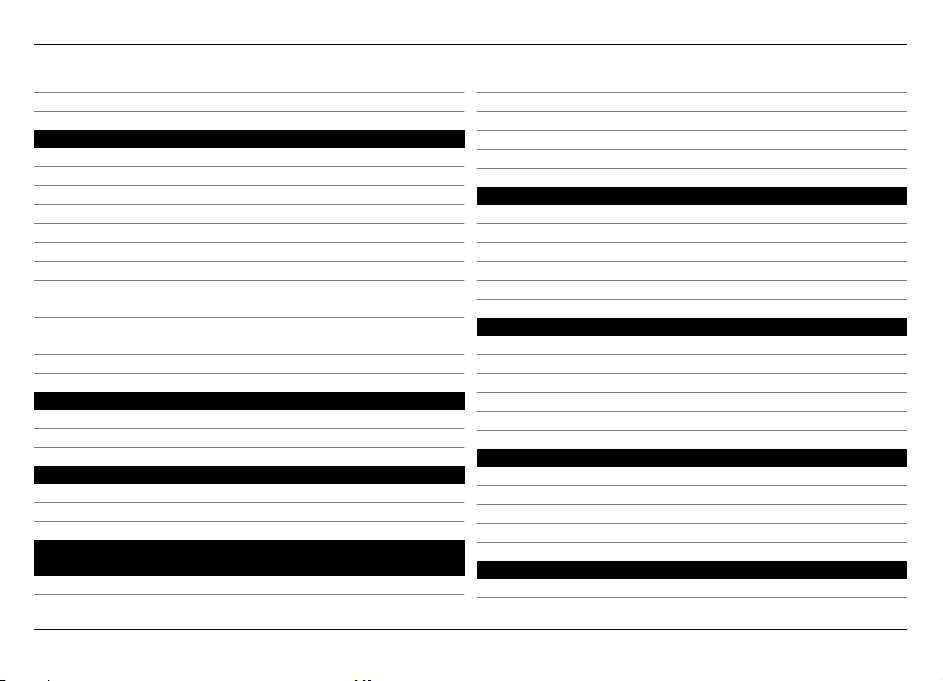
4 Sadržaj
Prikaz slika pomoću Fotografija 83
Dijeljenje slika i videoisječaka 85
Reprodukcija glazbe i videoisječaka 88
O programu Media player 88
Datotečni formati 88
Dodavanje medijskog widgeta na radnu površinu 88
Traženje medijskih datoteka 89
Prikaz dodataka za MAFW 89
Reprodukcija glazbe s programom Media player 89
Upotreba FM odašiljača 91
Reprodukcija videoisječaka pomoću programa Media
player 92
Slušanje internetskog radija s programom Media
player 93
Reprodukcija glazbe s medijskog poslužitelja 94
Pronalaženje i prikaz lokacija 95
Pozicioniranje (GPS) 95
Ovi karte za mobitel 96
Upravljanje postavkama vremena 100
Prikaz vremena i postavljanje alarma 100
Pregled i upravljanje kalendarom 101
Upotreba uslužnih programa i upravljanje
podacima 104
Sinkronizacija i prijenos sadržaja s drugog uređaja 104
Izrada pričuvne kopije i vraćanje podataka 105
Upravljanje datotekama 106
Memorija 107
Brisanje podataka s uređaja i vraćanje postavki 108
Upotreba uslužnih programa 109
Ažuriranje softvera i instaliranje programa 112
O Upravitelju programa 112
Instalacija dodatnih programa 112
Dodavanje kataloga 113
Provjera ažuriranja 114
Ažuriranje softvera 114
Igranje igara 116
Blocks 116
Chess 116
Mahjong 117
Marbles 118
Instaliranje drugih igara 118
Postavke 119
Postavke prilagodbe 119
Postavke povezivanja 121
Opće postavke 124
Postavke programa treće strane 125
Savjeti i rješavanje problema 125
Osnovni savjeti za uporabu uređaja 125
© 2010 Nokia. Sva prava pridržana.
Page 5
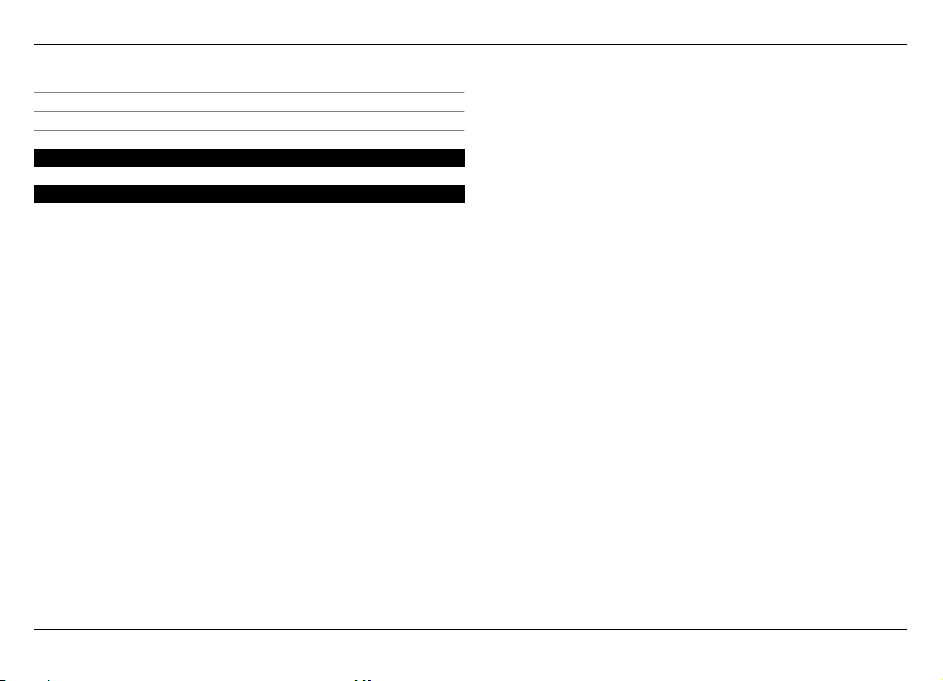
Savjeti za uporabu uređaja 126
Prečaci 127
Rješavanje problema 128
Informacije o proizvodu i sigurnosne informacije 130
Kazalo 138
Sadržaj 5
© 2010 Nokia. Sva prava pridržana.
Page 6
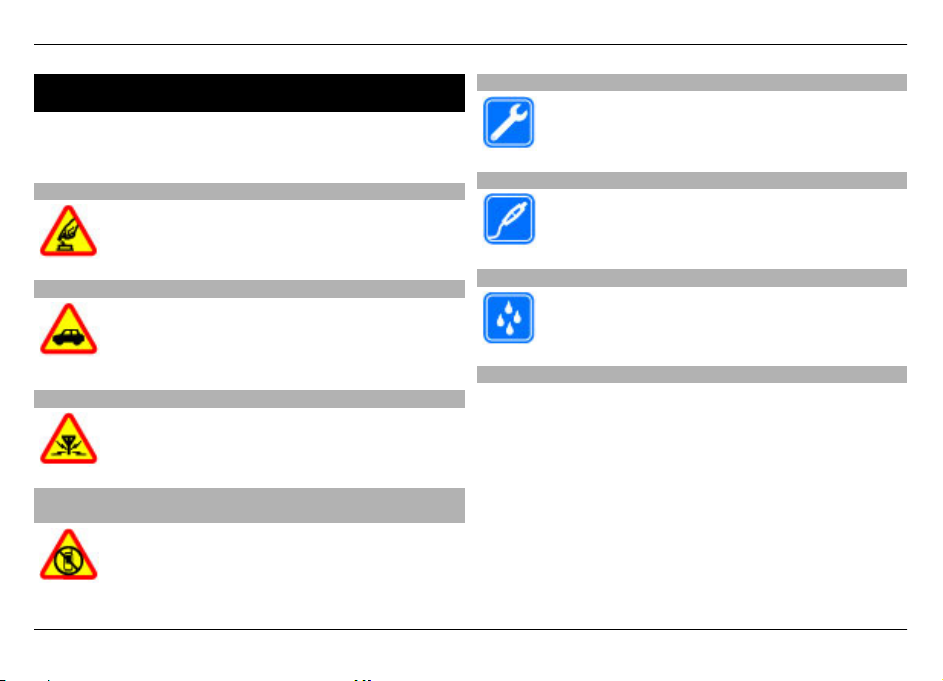
6 Sigurnost
Sigurnost
Pročitajte ove kratke upute. Njihovo nepoštivanje može biti
opasno, pa čak i protuzakonito. Za dodatne informacije
pročitajte korisnički priručnik.
SIGURNO UKLJUČIVANJE
Ne uključujte uređaj tamo gdje je uporaba bežičnih
telefona zabranjena ili onda kad može prouzročiti
smetnje ili opasnost.
SIGURNOST U PROMETU PRIJE SVEGA
Poštujte sve lokalne propise. Ruke vam tijekom
vožnje uvijek moraju biti slobodne da biste mogli
upravljati vozilom. Trebali biste uvijek imati na
umu sigurnost na cesti.
SMETNJE
Svi bežični uređaji mogu biti podložni smetnjama
koje mogu utjecati na njihove radne
karakteristike.
ISKLJUČITE UREĐAJ U PODRUČJIMA OGRANIČENOG KRETANJA
Pridržavajte se svih ograničenja. Isključite uređaj
u zrakoplovu, u blizini medicinskih uređaja, goriva,
kemikalija ili u područjima na kojima se provodi
miniranje.
OVLAŠTENI SERVIS
Ugradnju i popravak ovog proizvoda smije obaviti
samo ovlaštena osoba.
DODATNA OPREMA I BATERIJE
Koristite samo odobrenu dodatnu opremu i
baterije. Ne povezujte međusobno
nekompatibilne proizvode.
VODOOTPORNOST
Vaš uređaj nije vodootporan. Držite ga na suhom.
O vašem uređaju
Bežični uređaj opisan u ovom priručniku odobren je za
uporabu u Mreže (E)GSM 850, 900, 1800, 1900 te UMTS 900,
1700, 2100. Dodatne informacije o mrežama zatražite od
svog davatelja usluga.
Na vaš su uređaj možda unaprijed instalirane oznake i veze
na internetske stranice treće strane koje vam mogu
omogućivati pristup internetskim stranicama trećih strana.
Takve stranice nisu povezane s društvom Nokia te Nokia ne
prihvaća nikakvu odgovornost za te stranice niti ih
preporučuje. Ako pristupate tim stranicama, poduzmite
odgovarajuće mjere opreza glede sigurnosti ili sadržaja.
© 2010 Nokia. Sva prava pridržana.
Page 7
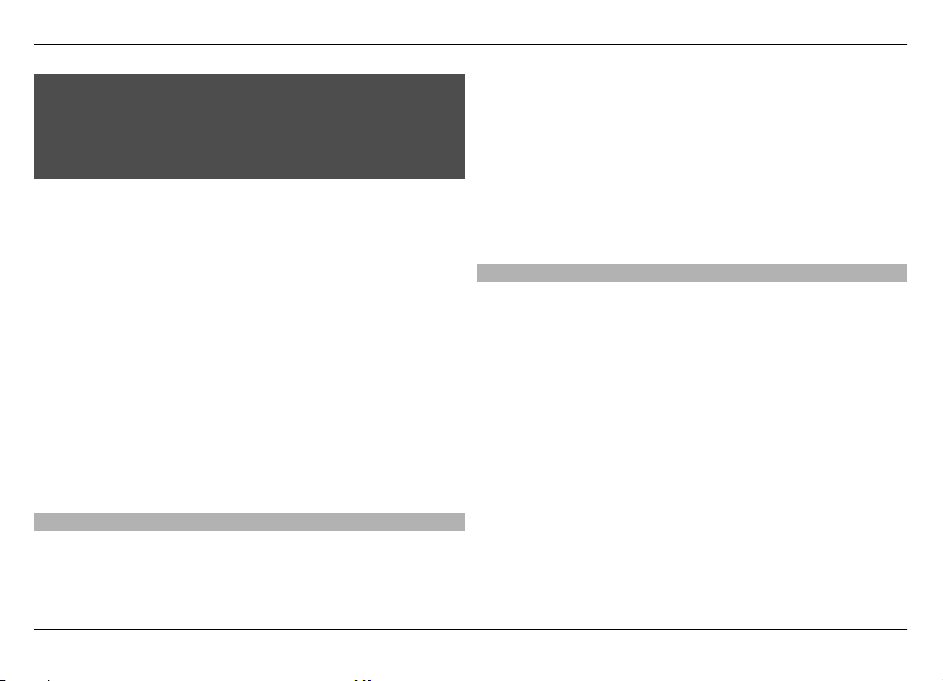
Sigurnost 7
Upozorenje:
Uređaj mora biti uključen da biste koristili njegove funkcije,
osim funkcije budilice. Ne uključujte uređaj ondje gdje
uporaba bežičnih uređaja može prouzročiti smetnje ili
opasnost.
Prilikom uporabe ovog uređaja poštujte sve propise i lokalne
običaje te privatnost i zakonska prava drugih osoba,
uključujući autorska prava. Neke slike, glazbu i drugi sadržaj
možda neće biti moguće kopirati, mijenjati ili premještati jer
su kao autorska djela posebno zaštićeni.
Napravite pričuvne kopije ili vodite pisanu evidenciju o svim
važnim podacima pohranjenim u vašem uređaju.
Pri povezivanju s bilo kojim drugim uređajem u priručniku
tog uređaja proučite detaljne sigurnosne upute. Ne povezujte
međusobno nekompatibilne proizvode.
Slike u ovom priručniku mogu se razlikovati od slika na
zaslonu uređaja.
Ostale važne informacije o uređaju potražite u korisničkom
priručniku.
Usluge mreže
Da biste koristili ovaj uređaj, morate imati pristup uslugama
davatelja bežičnih usluga. Neke značajke nisu dostupne u
svim mrežama, a druge ćete možda prije uporabe morati
posebno ugovoriti sa svojim davateljem usluga. Korištenje
© 2010 Nokia. Sva prava pridržana.
usluga mreže obuhvaća prijenos podataka. Pojedinosti o
troškovima korištenja u matičnoj mreži i u roamingu
zatražite od svog davatelja usluga. Vaš vam davatelj usluga
može objasniti obračun troškova koji će se primijeniti.
Vaš davatelj usluga možda je zatražio da se na vašem uređaju
onemoguće ili ne aktiviraju određene značajke. Ako je tako,
takve značajke neće biti prikazane na izborniku uređaja.
Uređaj možda sadrži prilagođene stavke, kao što su nazivi
izbornika, poredak izbornika i ikone.
Zajednička memorija
Sljedeće značajke u ovom uređaju mogu koristiti zajedničku
memoriju: oznake, slikovne, audio i video datoteke, bilješke,
crteži i ostale datoteke, kontakti, poruke e-pošte i programi.
Uporaba jedne ili više značajki može smanjiti količinu
memorije dostupne drugim značajkama. Ako uređaj prikaže
poruku da je memorija puna, izbrišite neke podatke koji su
spremljeni u zajedničkoj memoriji.
Page 8
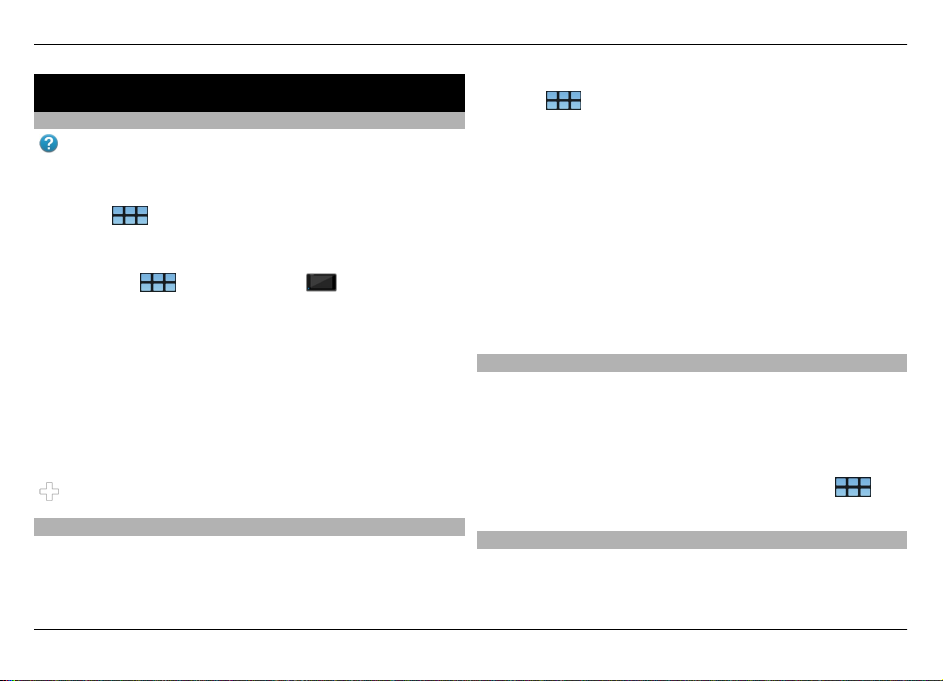
8Pronađite pomoć
Pronađite pomoć
Čitanje korisničkog priručnika
Kako biste pronašli više informacija o podršci, pročitajte
cijeli korisnički priručnik.
Čitanje mrežnog korisničkog priručnika
Odaberite
Čitanje korisničkog priručnika u uređaju
1 Odaberite
User guides.
2 Odaberite popis datoteka na željenom jeziku.
Korisnički priručnik uređaja pohranjen je u unutarnjoj
masovnoj memoriji uređaja. Kada instalirate ažuriranja
sustava softvera, informacije u korisničkom priručniku
možda više ne budu korisne.
Savjet: Možete dodati prečac za korisnički priručnik na radnu
površinu kako biste lakše pristupali priručniku. Da biste to
učinili, otvorite korisnički priručnik i s alatne trake odaberite
> Add shortcut to desktop.
Podrška
Ako želite saznati više o tome kako upotrijebiti svoj proizvod
ili niste sigurni kako bi uređaj trebao funkcionirati,
pogledajte www.nokia.com/support ili pomoću mobilnog
> User Guide.
> File manager i > Documents >
uređaja nokia.mobi/support. Također možete na uređaju
odabrati
Ako ništa od ovoga ne pomaže u rješavanju problema,
pokušajte sljedeće:
• Isključite uređaj i uklonite bateriju. Nakon nekoliko
minuta vratite bateriju i uključite uređaj.
• Vratite izvorne tvorničke postavke.
• Ažurirajte softver uređaja.
Ako problem još uvijek nije riješen, kontaktirajte tvrtku Nokia
za mogućnosti popravka. Pogledajte www.nokia.com/
repair. Prije slanja uređaja na popravak, svakako napravite
pričuvnu kopiju podataka s uređaja.
Postavke
Uređaj obično ima automatski konfigurirane postavke za
GPRS, reprodukciju uživo i mobilni internet na osnovi
informacija davatelja usluga. Možda već imate instalirane
postavke davatelja mrežnih usluga na uređaju.
Da biste promijenili opće postavke, poput postavki jezika,
radne površine i zaključavanja tipkovnice, idite na
Settings.
Pristupni kodovi
Ako ste zaboravili neki od pristupnih kodova, obratite se
svojem davatelju usluga.
> User Guide.
>
© 2010 Nokia. Sva prava pridržana.
Page 9
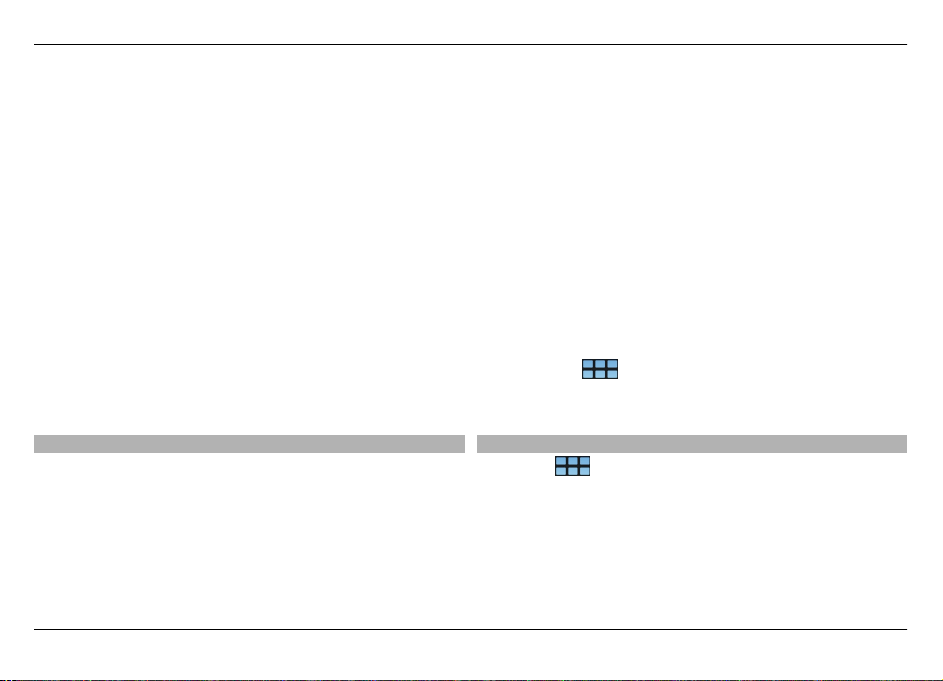
Pronađite pomoć 9
PIN (engl. Personal Identification Number) kôd — Ovaj kôd
štiti vašu SIM karticu od neovlaštene uporabe. PIN kôd (4-8
znamenki) obično dobivate zajedno sa SIM karticom. Nakon
tri uzastopna pogrešna unosa PIN koda, kôd se blokira, a za
njegovo deblokiranje trebate PUK kôd.
PUK (engl. Personal Unblocking Key) kôd — Ovaj kôd (od 8
znamenaka) potreban je za izmjenu blokiranog PIN koda. Ako
kôd niste dobili sa SIM karticom, kontaktirajte davatelja
usluge.
Kôd za zaključavanje — Kôd za zaključavanje pomaže u
zaštiti uređaja od neovlaštene uporabe. Unaprijed
postavljeni kôd je 12345. Taj kôd možete stvarati i mijenjati
te postaviti uređaj da zahtijeva kôd. Novi kôd čuvajte na
tajnom i sigurnom mjestu, odvojeno od uređaja. Ako
zaboravite kôd za zaključavanje, a uređaj je zaključan, uređaj
ćete morati odnijeti u ovlašteni Nokia servis te ćete možda
morati platiti dodatnu naknadu. Za otključavanje uređaja
softver se mora ponovno preuzeti, moguć je gubitak svih
podataka koje ste spremili na uređaj.
Produljenje vijeka trajanja baterije
Mnoge značajke ovog uređaja povećavaju potrošnju baterije
i smanjuju njezino trajanje. Da biste uštedjeli energiju
baterije, imajte na umu sljedeće:
• Deaktivirajte Bluetooth tehnologiju kada vam nije
potrebna. Programi koji upotrebljavaju Bluetooth
tehnologiju trebaju se zatvoriti ako nisu potrebni.
© 2010 Nokia. Sva prava pridržana.
• Značajke koje upotrebljavaju bežični LAN (WLAN) ili
dopuštanje rada u pozadini takvim značajkama dok se
upotrebljavaju druge značajke, povećava potrošnju
baterije. WLAN na vašem uređaju traži dostupne mreže
onoliko često koliko je navedeno u WLAN postavkama i
spaja se automatski na mreže koje su prije bile u
upotrebi. Da biste dodatno smanjili potrošnju baterije,
možete odrediti da uređaj u pozadini ne traži dostupne
mreže ili da ih traži rjeđe.
• Pozadinsko svjetlo zaslona povećava potrošnju baterije.
U postavkama zaslona možete prilagoditi osvijetljenost
zaslona i promijeniti vrijeme odbrojavanja nakon kojega
se isključuje pozadinsko osvjetljenje. Također možete
aktivirati način uštede energije kako biste postavili
uređaj da troši manje energije dok je uključeno
pozadinsko svjetlo. Da biste izmijenili postavke zaslona,
odaberite
> Settings i Display.
• Ako programi rade u pozadini, time se povećava
potrošnja baterije.
Prikaz informacija o uređaju
Odaberite
> Settings i About product.
Dostupne informacije uključuju:
• Model uređaja
• Naziv i izdanje platforme
• Verzija softvera
• WLAN MAC adresa
Page 10
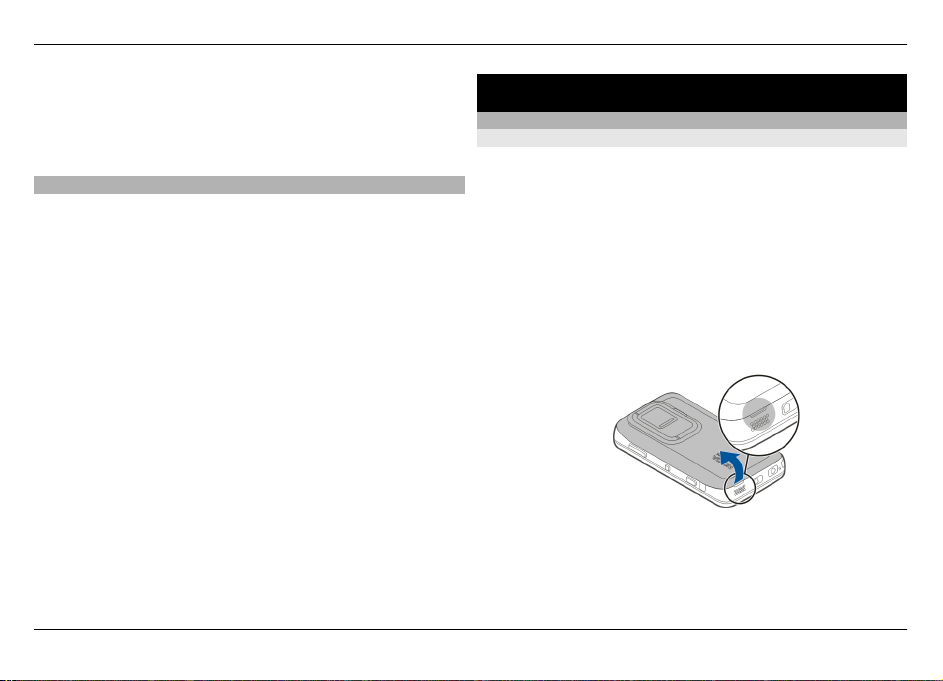
10 Prvi koraci
• Bluetooth adresa
• IMEI adresa
• Valjane licence
• Ostale važne informacije o uređaju
Posjetite maemo.nokia.com
Potražite najnovije alate, slike pozadine i programe za
prilagođavanje uređaja te otkrijte Maemo doživljaj na adresi
maemo.nokia.com. Da biste pristupili tom web-mjestu,
odaberite prečac Maemo na radnoj površini i oznaku Maemo
na web-pregledniku.
Prvi koraci
Postavljanje uređaja Umetanje SIM kartice i baterije
Prije vađenja baterije obavezno isključite uređaj i iskopčajte
punjač.
Važno: Da biste spriječili oštećivanje SIM kartice, prije
umetanja ili uklanjanja kartice uvijek najprije uklonite
bateriju.
1 Da biste spriječili ispadanje baterije, postavite stražnji
poklopac uređaja prema gore.
2 Postavite prst u utor i podignite stražnji poklopac. Ne
trebate pritisnuti gumb da biste otpustili stražnji
poklopac.
3 Da biste otpustili držač SIM kartice, povucite ga ulijevo
(1) i podignite desni kraj držača (2). Ukošeni kut kartice
treba biti postavljen prema gore, a područje kontakta na
© 2010 Nokia. Sva prava pridržana.
Page 11
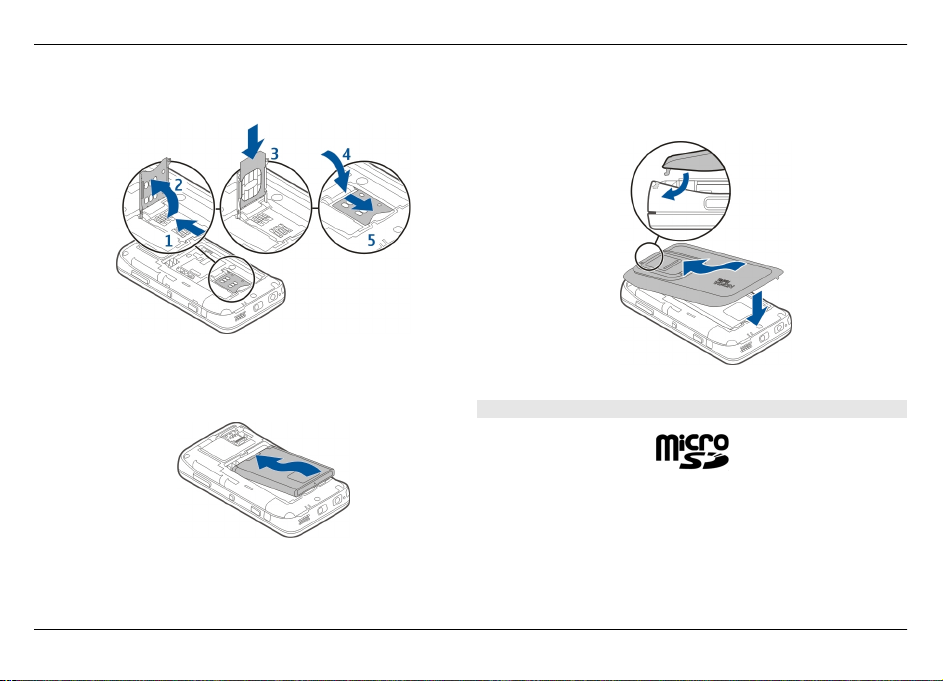
Prvi koraci 11
kartici prema priključcima uređaja (3). Zatvorite držač (4)
i pomaknite udesno dok ne sjedne na svoje mjesto (5).
4 Poravnajte kontakte baterije s odgovarajućim
priključcima u odjeljku baterije i umetnite bateriju u
smjeru strelice.
© 2010 Nokia. Sva prava pridržana.
5 Da biste zamijenili stražnji poklopac, usmjerite zapor
prema utoru, a zatim pritišćite prema dolje dok pokrov
ne sjedne na mjesto.
Umetanje memorijske kartice
S ovim uređajem koristite isključivo kompatibilne MicroSD
kartice koje je za uporabu s ovim uređajem odobrila Nokia.
Nokia koristi odobrene industrijske standarde za uporabu
memorijskih kartica, no neke robne marke možda neće biti
potpuno kompatibilne s ovim uređajem. Nekompatibilne
kartice mogu oštetiti karticu i podatke koji se na njoj nalaze
te sam uređaj.
Page 12
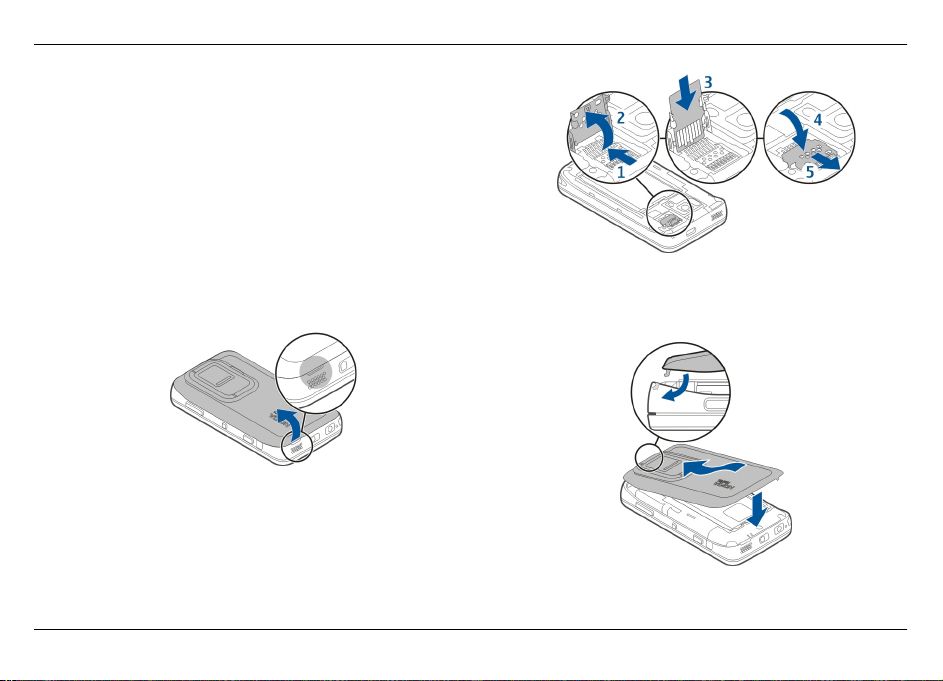
12 Prvi koraci
Memorijska kartica može se sigurno umetnuti i ukloniti čak i
kada je uređaj uključen. Kad otvorite stražnji poklopac
uređaja, uređaj ne može pristupiti memorijskoj kartici kako
bi zaštitio podatke. Kada vratite stražnji poklopac na mjesto,
memorijskoj kartici se ponovno može pristupiti.
Memorijska kartice može biti već umetnuta u uređaj. Ako nije,
učinite sljedeće:
1 Da biste spriječili ispadanje baterije, postavite stražnji
poklopac uređaja prema gore.
2 Postavite prst u utor i podignite stražnji poklopac. Ne
trebate pritisnuti gumbe da biste otpustili stražnji
poklopac.
3 Da biste otpustili držač memorijske kartice, povucite ga
prema bateriji (1) i podignite kraj držača (2). Umetnite
kompatibilnu memorijsku karticu u držač (3). Područje
kontakta na kartici treba biti okrenuto prema
priključcima uređaja. Zatvorite držač (4) i pomaknite
unatrag dok ne sjedne na svoje mjesto (5).
4 Vratite stražnji dio. Neka uređaj bude okrenut prema
dolje kad mijenjate poklopac. Provjerite je li poklopac
ispravno zatvoren.
© 2010 Nokia. Sva prava pridržana.
Page 13
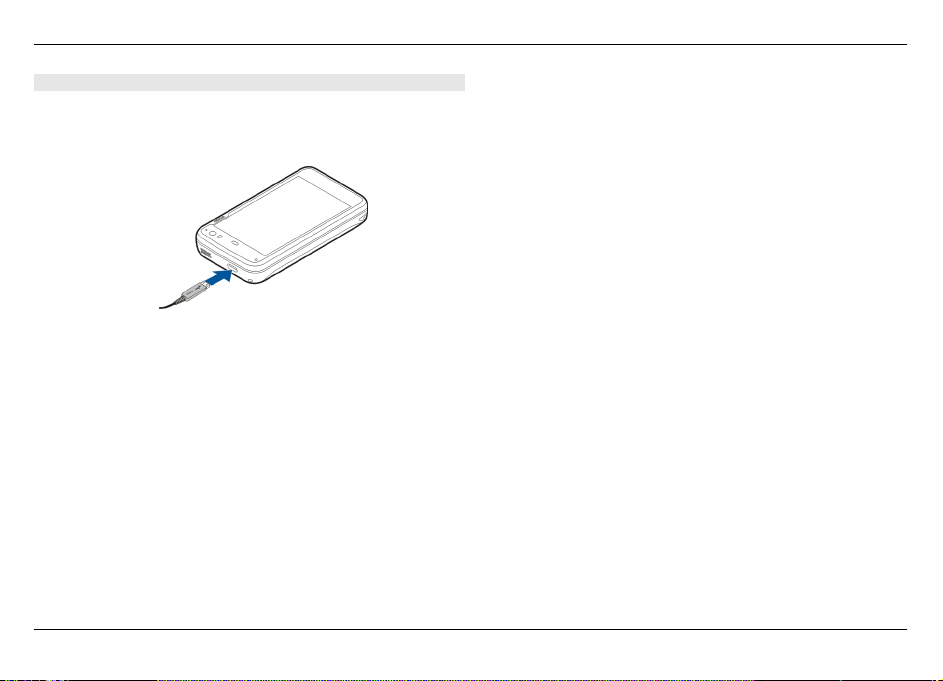
Prvi koraci 13
Punjenje baterije
Vaša baterija djelomično je napunjena u tvornici. Ako uređaj
naznačuje nisku razinu napunjenosti, učinite sljedeće:
Punjenje baterije punjačem
1 Spojite punjač u zidnu utičnicu.
2 Spojite punjač u mikro USB priključak na uređaju.
3Kada uređaj pokazuje potpunu napunjenost, isključite
punjač iz uređaja, zatim iz zidne utičnice.
Svjetlo obavijesti treperi kad se uređaj puni. Svjetlo obavijesti
ostaje upaljeno kada je baterija u potpunosti napunjena.
Ne morate puniti bateriju određeno vrijeme i možete
upotrijebiti uređaj dok se puni. Ako je baterija potpuno
ispražnjena, može proći nekoliko minuta prije nego što
svjetlo obavijesti počne treperiti ili prije ponovne mogućnosti
upućivanja poziva.
© 2010 Nokia. Sva prava pridržana.
Punjenje baterije USB kabelom
Uređaj možete puniti kompatibilnim USB uređajem,
primjerice računalom, kada zidna utičnica nije dostupna. Dok
punite uređaj, možete i prenositi podatke.
1 Spojite kompatibilan USB uređaj sa svojim uređajem
kompatibilnim USB kablom.
Ovisno o vrsti uređaja koja se upotrebljava za punjenje,
može potrajati dok punjenje ne počne.
2 Ako je uređaj uključen, prikazuju se opcije USB načina.
Odaberite Mass storage mode ili PC Suite mode da
biste provjerili prima li uređaj dovoljno napajanja USB
punjenjem.
Svjetlo obavijesti treperi kad se uređaj puni. Svjetlo obavijesti
ostaje upaljeno kada je baterija u potpunosti napunjena.
Ako je baterija u potpunosti ispražnjena, pustite da se uređaj
neko vrijeme puni prije nego što ga počnete upotrebljavati.
Ako je uređaj uključen i rade mnogi programi, uređaj može
trošiti više napajanja nego što ga prima USB punjenjem.
Zatvorite neke programe i prekinite podatkovne veze ili
upotrijebite punjač koji ste dobili s uređajem.
Page 14
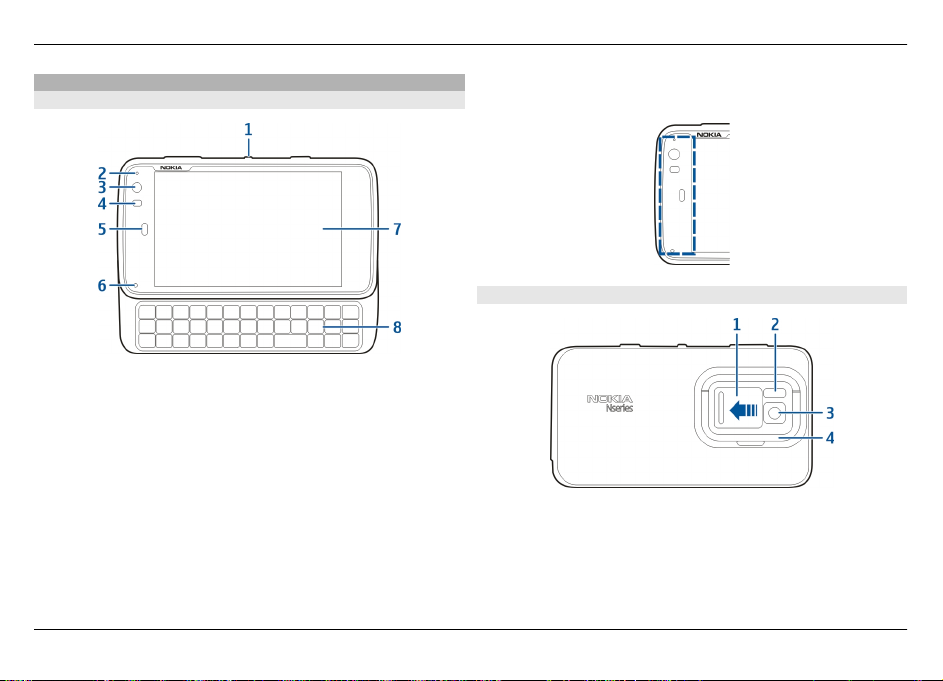
14 Prvi koraci
Tipke i dijelovi
Tipke i dijelovi (prednja strana)
1 Tipka za uključivanje
2 Senzor svjetla
3 Sekundarni objektiv fotoaparata
4 Senzor udaljenosti
5 Slušalica
6 Svjetlo obavijesti
7 Dodirni zaslon
8 Fizička tipkovnica
Da biste osigurali ispravan rad dodirnog zaslona, uklonite
zaštitnu foliju sa zaslona uređaja.
Ne prekrivajte područje slijeva na dodirnom zaslonu sa,
primjerice, zaštitnom folijom ili trakom.
Tipke i dijelovi (poleđina)
1 Poklopac objektiva
2 Bljeskalica fotoaparata
3 Objektivi fotoaparata
4 Potporna poluga
© 2010 Nokia. Sva prava pridržana.
Page 15
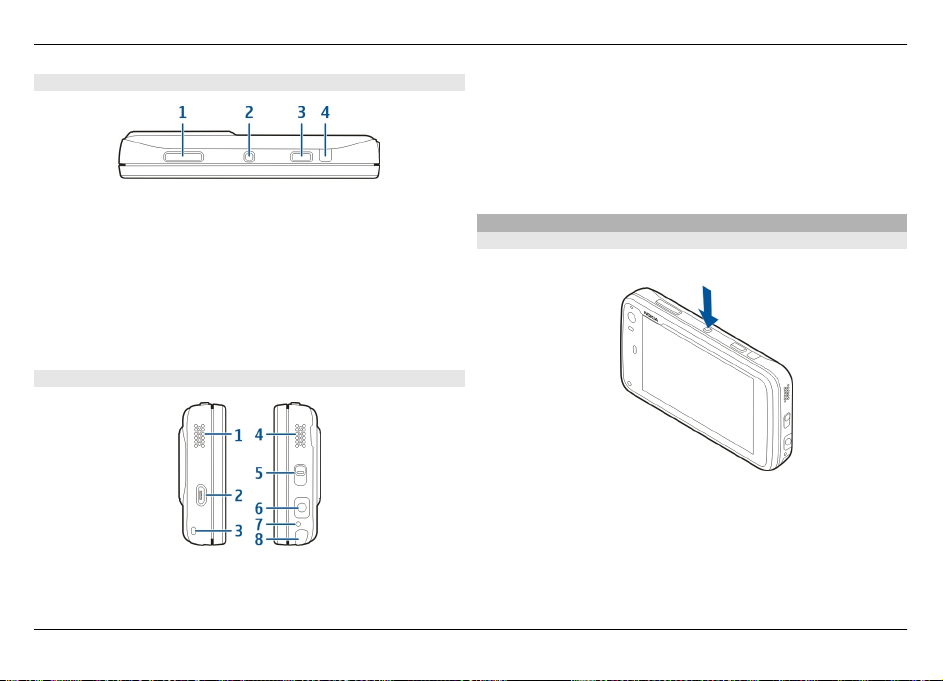
Prvi koraci 15
Tipke i dijelovi (gornja strana)
1 Tipka za zumiranje/glasnoću
2 Tipka za uključivanje
3 Tipka za snimanje
4 Infrared priključak
Unaprijed instalirani programi uređaja ne upotrebljavaju
infrared priključak, ali je omogućen razvoj programa
treće strane koji upotrebljavaju infrared priključak.
Infrared priključak nije kompatibilan s IrDA funkcijom.
Tipke i dijelovi (bočno)
1 Stereozvučnik
2 Micro USB priključak
© 2010 Nokia. Sva prava pridržana.
3 Ušica remena za zapešće
4 Stereozvučnik
5 Sklopka za zaključavanje
6 Nokia AV priključnica (3,5 mm)
7 Mikrofon
8 Olovka
Prvo uključivanje
Uključivanje uređaja
1 Pritisnite tipku za uključivanje.
2 Ako uređaj traži PIN kod ili kod za zaključavanje, unesite
ga i potom odaberite Done. Unaprijed postavljeni kôd je
12345. Ako zaboravite kôd, a uređaj je zaključan, bit će
vam potreban servis za uređaj. Postoji mogućnost
naplate dodatnih troškova, a svi osobni podaci mogli bi
Page 16
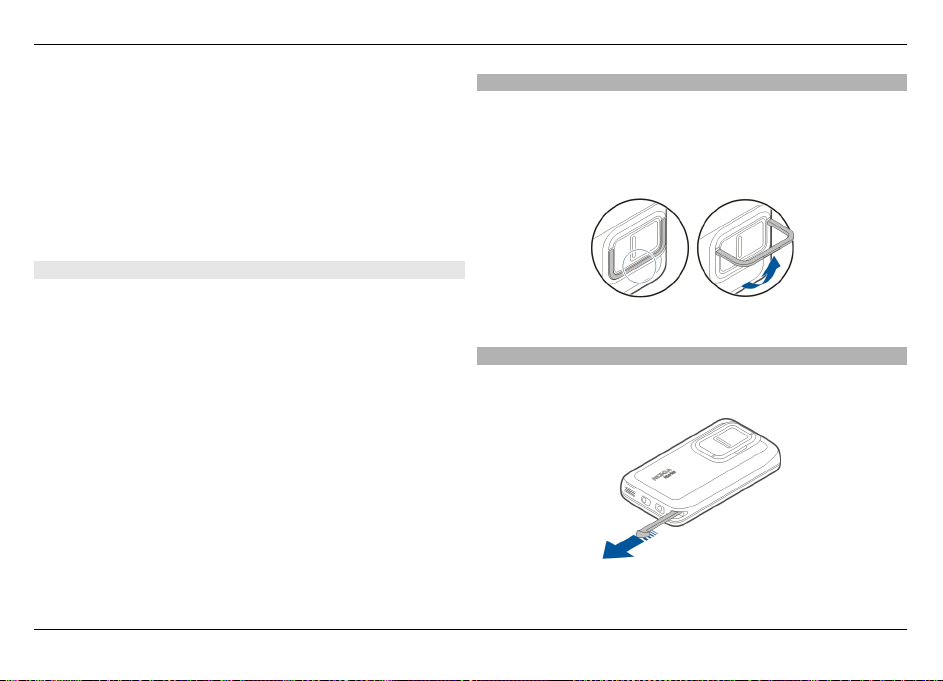
16 Prvi koraci
biti izbrisani. Za dodatne informacije kontaktirajte
servisnu lokaciju za Nokia Care ili prodavača uređaja.
Isključivanje uređaja
Pritisnite tipku za uključivanje, a zatim odaberite Switch
off!.
Savjet: Uređaj možete isključiti i pritiskom i držanjem tipke
za uključivanje.
Čarobnjak za pokretanje
1Uključite uređaj. Kratko se prikazuje poruka dobrodošlice
i čarobnjak za pokretanje se otvara.
2 Prikazuju se postavke jezika, regije, vremena i datuma.
Odredite sljedeće:
Language — Kliznite prstom prema gore ili dolje kroz
popis i odaberite jezik.
Region — Pomaknite prst prema gore ili dolje kroz popis
i odaberite regiju.
Time — Odredite format vremena pomicanjem kliznika
na 24 hrs ili 12 hrs i premjestite kazaljke sata da biste
ispravili vrijeme prstom. Ako upotrebljavate 12-satno
vrijeme, pomaknite kliznik na AM ili PM.
Date — Postavite trenutni datum. Da biste to učinili,
kliznite prstom prema gore ili dolje u stupcima dana,
mjeseca i godine.
3 Da biste prihvatili i spremili postavke, odaberite Save.
Potporna poluga
Potporna poluga nalazi se na poleđini uređaja te se, ako je
postavite na ravnu površinu, može upotrebljavati prilikom
gledanja, primjerice, videoisječaka.
Otvaranje potporne poluge
Olovka
Neke je radnje, primjerice, crtanje, lakše obaviti pomoću
olovke nego prstom.
Važno: Koristite isključivo onu olovku koju je tvrtka Nokia
odobrila za uporabu s ovim uređajem. Korištenjem drugih
© 2010 Nokia. Sva prava pridržana.
Page 17
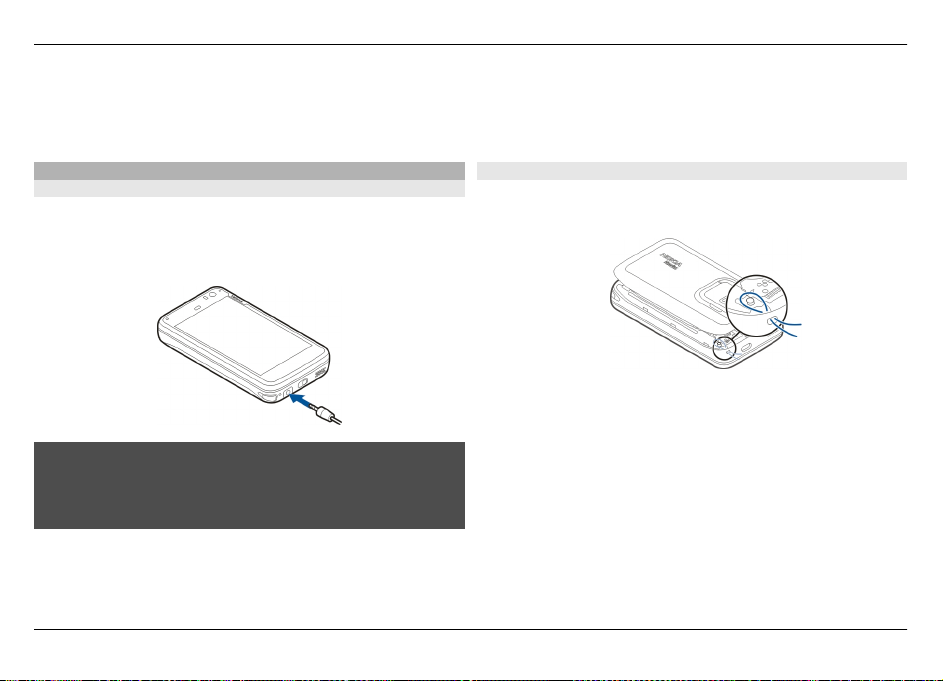
Prvi koraci 17
olovaka možete izgubiti jamstvo za uređaj te oštetiti zaslon
osjetljiv na dodir. Pazite da ne ogrebete zaslon osjetljiv na
dodir. Za pisanje po zaslonu osjetljivu na dodir ne koristite
prave olovke, penkale ili druge oštre predmete.
Upotreba dodatne opreme
Slušalice
S uređajem možete povezati kompatibilne slušalice ili
kompatibilne naglavne slušalice. Slušalice Nokia s kontrolom
glazbe također se mogu rabiti, ali uređaj ne podržava
kontrolu glazbe.
Upozorenje:
Uporaba slušalica može utjecati na vašu sposobnost da čujete
vanjske zvukove. Slušalice ne koristite kada to može ugroziti
vašu sigurnost.
Ne priključujte proizvode koji stvaraju izlazne signale jer
biste tako mogli oštetiti uređaj. Na Nokia AV priključak ne
priključujte nikakav izvor struje.
© 2010 Nokia. Sva prava pridržana.
Kada na Nokia AV priključak priključujete vanjski uređaj ili
slušalicu/slušalice koje za uporabu s ovim uređajem nije
odobrilo društvo Nokia, obratite posebnu pozornost na
glasnoću.
Remen za zapešće
1 Uklonite stražnje kućište telefona.
2Zakačite remen iz spajalice i zatvorite stražnji poklopac.
Page 18
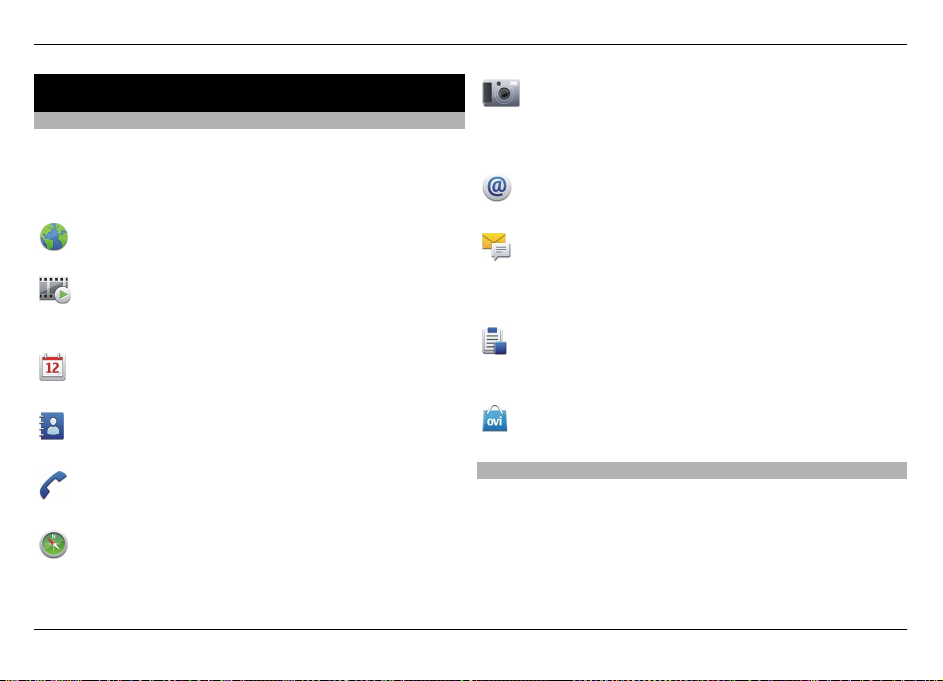
18 Uvod
Uvod
Ključne značajke
Pomoću Nokia N900 možete pratiti svoje pozive i poruke epošte, pregledati web i brzo se prebacivati između otvorenih
programa i razgovora koji su u tijeku. Ovdje su istaknute neke
ključne značajke:
Prikažite web-stranice preko cijelog zaslona.
Pomoću programa Media player slušajte glazbu,
gledajte videozapise ili odaberite svoje najdraže
internetske radiopostaje.
Pomoću programa Kalendar budite u tijeku i
planirajte sastanke.
Upravljajte pojedinostima o prijateljima pomoću
programa Kontakti.
Pomoću programa Telefon uputite glasovni,
internetski ili internetski videopoziv prijatelju.
Pomoću programa Karte pronađite točke interesa.
Pomoću programa Fotoaparat snimite fotografije
i videoisječke te ih otpremite izravno na web kako
biste ih mogli podijeliti s prijateljima ili mrežnom
zajednicom.
Čitajte i odgovarajte na poruke e-pošte dok ste na
putu.
Pomoću programa Razgovori razmjenjujte
tekstualne poruke ili započnite razgovor
razmjenom izravnih poruka (IM) sa svojim IM
kontaktima.
Pomoću programa Upravitelj programa možete
provjeravati dostupna ažuriranja za programe i
preuzimati ih na svoj uređaj.
Pronađite popularne programe, teme i pozadine
u Ovi trgovini.
O softveru Maemo
Ovaj uređaj upotrebljava softver Maemo 5 u operacijskom
sustavu Linux. Softver je izgrađen za rad sličan radu na
računalu koji omogućuje istovremeno pokretanje više
programa te velik broj radnji, od pregledavanja interneta do
snimanja videozapisa. Vaš uređaj podržava program Maemo
Update koji omogućuje ažuriranje operacijskog sustava i
programa putem WLAN veze ili paketnog prijenosa podataka.
© 2010 Nokia. Sva prava pridržana.
Page 19
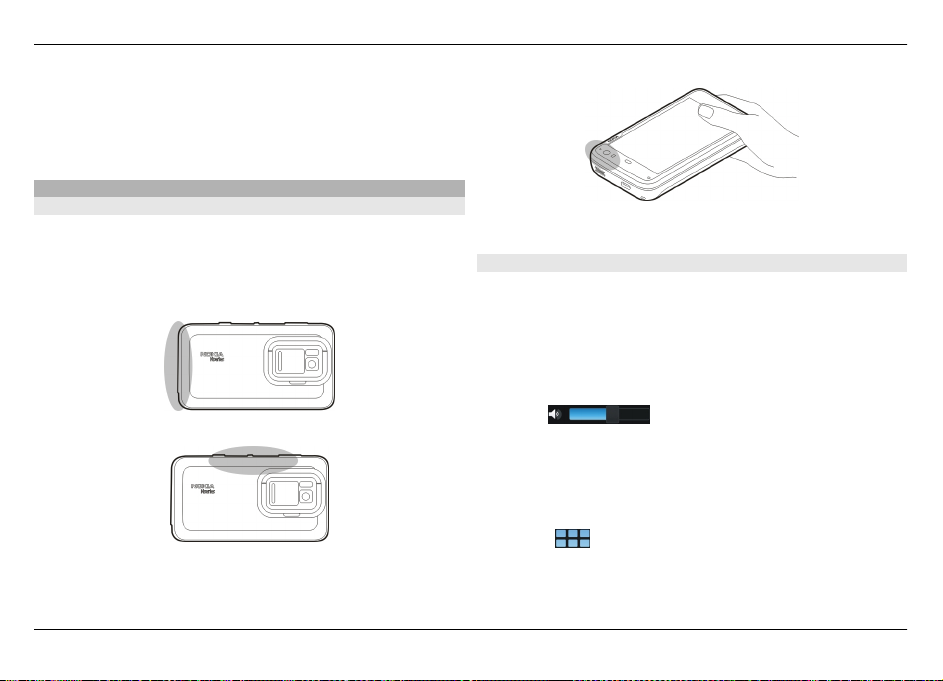
Uz pomoć softvera Maemo možete razviti vlastite programe
na uređaju. Učinite to pomoću paketa Maemo Software
Development Kit (Maemo SDK). Više informacija o softveru
Maemo te kako razviti programe potražite na adresi
maemo.nokia.com.
O vašem uređaju Lokacije antene
Vaš uređaj može imati unutarnju i vanjsku antenu. Dok je
antena u uporabi ne dirajte je bez potrebe. Dodirivanje
antena utječe na kvalitetu komunikacije, može uzrokovati
veću potrošnju energije tijekom rada i skratiti vijek trajanja
baterije.
Antena mobilnog uređaja
Bluetooth i WLAN antena
Uvod 19
GPS antena
Kontrola glasnoće
Prilagodba glasnoće
Upotrijebite tipke za glasnoću.
Savjet: Na izborniku statusa možete pregledati trenutne
postavke glasnoće te prilagoditi glasnoću. Dodirnite područje
statusa da biste otvorili izbornik. Pomoću kliznika za
glasnoću
prilagodite glasnoću.
Isključivanje zvuka
Povucite kliznik za glasnoću skroz ulijevo na izborniku
statusa.
Prilagodba glasnoće poziva i poruka
Odaberite
> Settings i Profiles.
© 2010 Nokia. Sva prava pridržana.
Page 20
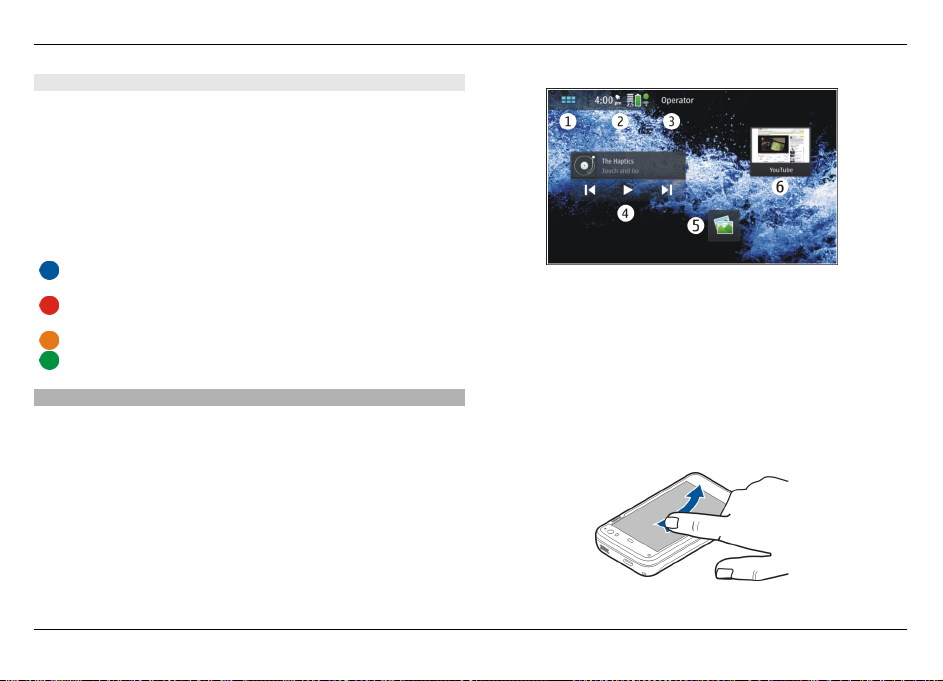
20 Uvod
Svjetlo obavijesti
Svjetlo obavijesti može označavati status vašeg uređaja. Na
primjer, može vas obavijestiti o statusu punjenja baterije i
prikazati imate li propuštenih ili primljenih poziva te e-pošte
ili tekstualnih poruka.
Možete aktivirati ili deaktivirati svjetlo obavijesti za svaku
vrstu obavijesti promjenom postavki svjetla obavijesti.
Boje svjetla obavijesti naznačuju sljedeće:
Svjetlo obavijesti potaknuto programom (primljena
tekstualna poruka, izravna poruka ili e-pošta)
Aktivan sekundarni fotoaparat (internetski
videopoziv)
Punjenje baterije
Napunjena baterija
O radnoj površini
Radna površina prikazuje se kada uključite uređaj. Ona pruža
brzi pristup različitim značajkama uređaja. Možete imati
najviše četiri radne površine. Radne površine mogu se
prilagoditi s različitim widgetima, oznakama, slikama
pozadine i prečacima za programe i kontakte.
Radna površina sadrži sljedeće:
1 Izbornik programa
2 Područje statusa
3 Davatelj mrežnih usluga (ako je SIM kartica umetnuta)
4 Widgets datoteke
5 Prečaci
6 Oznake preglednika
Prebacivanje s jedne radne površine na drugu
Povucite prst lijevo ili desno.
© 2010 Nokia. Sva prava pridržana.
Page 21
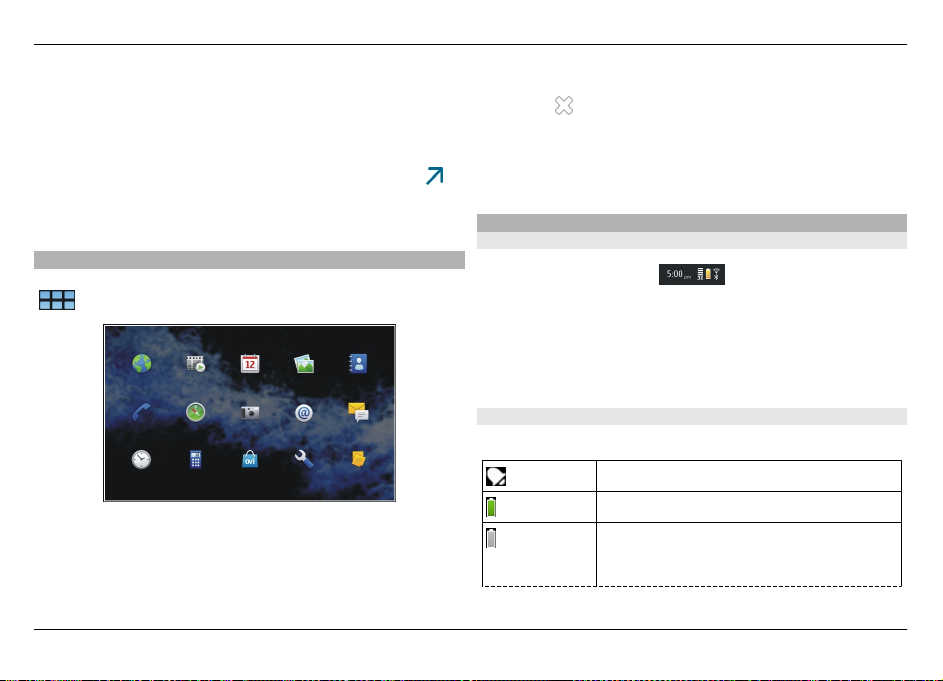
Uvod 21
Traženje kontakata
Počnite unositi ime pomoću fizičke tipkovnice.
Otvorite virtualnu tipkovnicu da biste ostvarili poziv
Na radnoj površini započnite unositi broj telefona pomoću
fizičke tipkovnice. Kako biste unijeli prvi broj, pritisnite
, a
zatim željeni broj. Nakon unosa prvog broja možete unijeti
još brojeva pomoću fizičke ili virtualne tipkovnice.
Izbornik programa
Izbornik programa prikazuje dostupne programe. Odaberite
.
Otvaranje programa
Odaberite aplikaciju.
© 2010 Nokia. Sva prava pridržana.
Zatvaranje programa
Odaberite
. Otkazuju se sve nespremljene promjene i
odabiri.
Savjet: Da biste promijenili redoslijed ikona aplikacija,
odaberite i držite ikonu i slijedite upute.
Područje statusa i izbornik statusa
Područje statusa
Područje statusa ukazuje na trenutni status relevantnih
stavki na cijelom uređaju. Prikazano je trenutno vrijeme,
razina baterije i jačina signala. Osim toga, područje statusa
može prikazivati status internetske veze, dostupna
ažuriranja ili trenutni profil.
Pokazivači područja statusa
Opći pokazivači
Aktiviran je alarm sata.
Stanje baterije uređaja i status punjenja.
Uređaj je povezan s kompatibilnim USB
uređajem za punjenje, ali ne dobiva
dovoljno energije.
Page 22
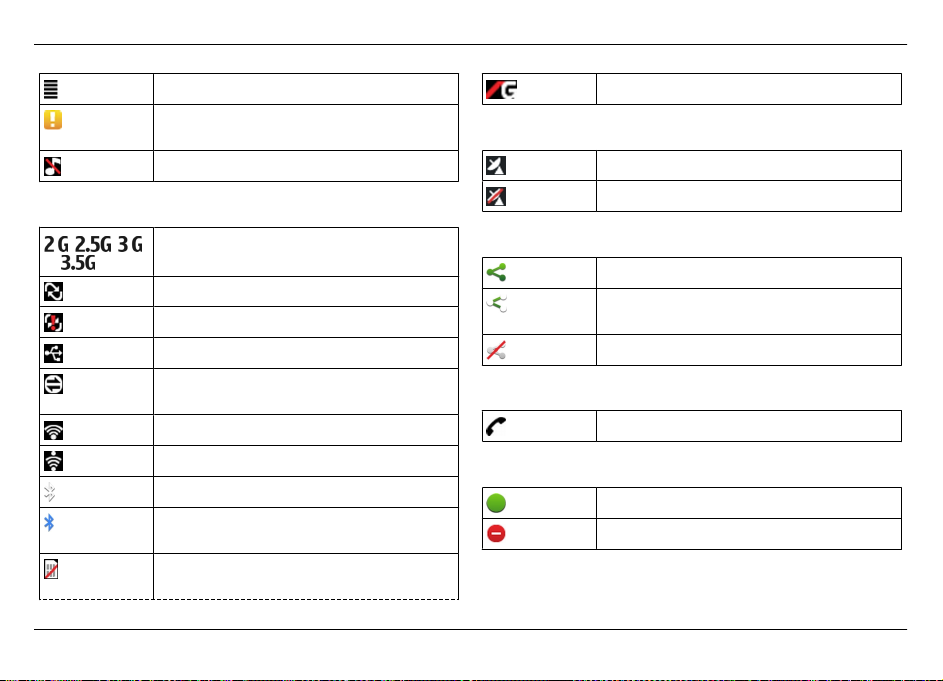
22 Uvod
Pokazivači veze
, ,
ili
Trenutna jačina signala.
Dostupna su ažuriranja softvera ili dodatni
programi.
Profil Bešumno je aktiviran.
Trenutna mreža.
Sinkronizacija je u tijeku.
Sinkronizacija nije uspjela.
USB veza je aktivna.
Paketni prijenos podataka je aktivan
(usluga mreže).
Bežična LAN veza je aktivna.
Ad-hoc bežična LAN veza je aktivna.
Bluetooth veza je aktivna.
Bluetooth veza s jednim ili više Bluetooth
uređaja je aktivna.
SIM kartica nije dostupna (kartica nije
umetnuta ili PIN kôd nije unesen).
Aktivan je izvanmrežni način.
Pokazivač GPS signala
Funkcija GPS je aktivna.
Funkcija GPS nije aktivna.
Pokazivači dijeljenja sadržaja
Dijeljenje je u tijeku.
Dijeljenje je na čekanju i trebate obratiti
pažnju.
Dijeljenje je blokirano.
Pokazivač poziva
Telefonski poziv je aktivan.
Pokazivači statusa dostupnosti
Na Internetu
Zauzeto
Ako je status dostupnosti izvan mreže, u području statusa
nema pokazivača.
© 2010 Nokia. Sva prava pridržana.
Page 23
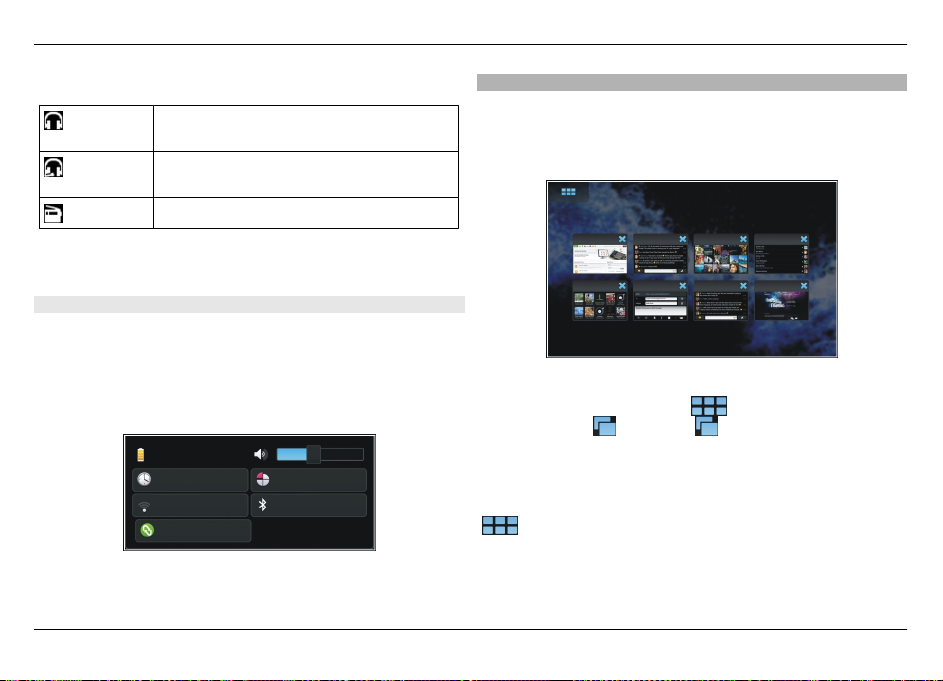
Uvod 23
Pokazivači zvuka
Uređaj je spojen s klasičnim ili Bluetooth
slušalicama.
Uređaj je spojen s klasičnim ili Bluetooth
slušalicama.
Aktiviran je FM odašiljač.
Ako program treće strane doda ikonu u područje statusa,
postavljena je nakon zadanih ikona.
Otvaranje izbornika statusa
Dodirnite područje statusa.
Izbornik statusa prikazuje preostalo vrijeme trajanja
baterije, glasnoću uređaja i status Bluetooth veze. Za izmjenu
prikazanog statusa odaberite odgovarajuću stavku izbornika
statusa.
© 2010 Nokia. Sva prava pridržana.
Nadzorna ploča
Na nadzornoj ploči nalaze se programi koji su trenutno
aktivni. Nadzorna ploča također prikazuje primljene
obavijesti koje još niste otvorili, primjerice, tekstualne
poruke i poruke e-pošte, kao i propuštene pozive.
Otvaranje nadzorne ploče
Kada otvorite program, ikona
nadzorne ploče
. Odaberite da biste otvorili nadzornu
se mijenja u ikonu
ploču. Program ostaje otvoren te se na njega možete vratiti
odabirom istog.
Savjet: Sada možete otvoriti drugi program odabirom
. Prethodno otvoreni program ostaje aktivan u pozadini.
Page 24
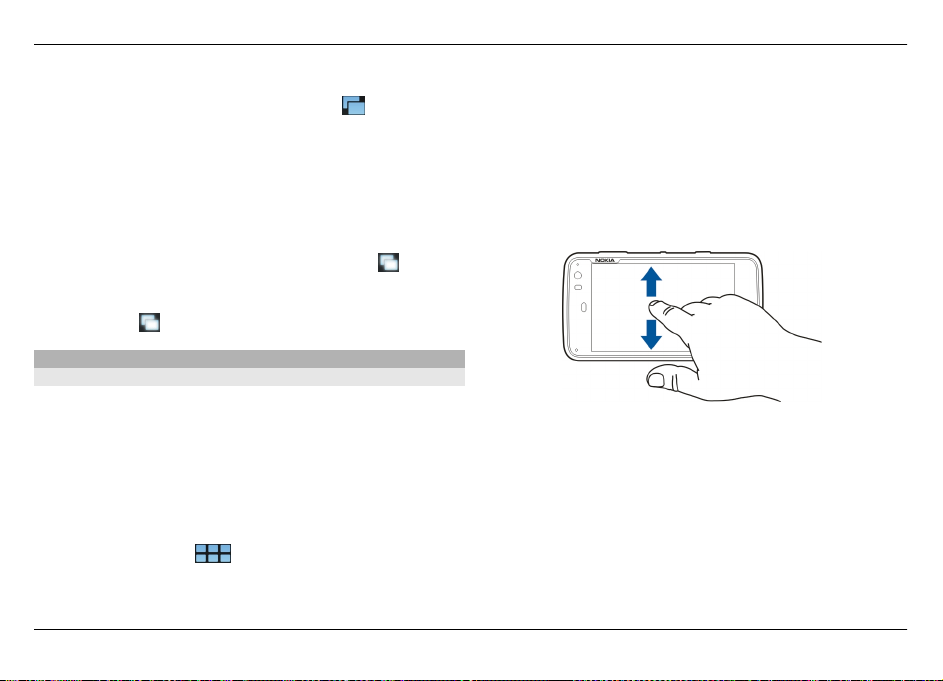
24 Uvod
Prebacivanje između programa
Kada je otvoreno više programa, odaberite
i program na
koji se želite prebaciti.
Odgovor na obavijest
1 Kada, primjerice, primite poruku e-pošte, izravnu ili
tekstualnu poruku, kratko se prikazuje obavijest. Poruku
možete vidjeti ako odaberete obavijest. Ako ne
odaberete obavijest dok je prikazana, obavijest ostaje na
nadzornoj ploči. Da bi se to naznačilo, ikona
trepće i
zatim ostaje upaljena.
2 Da biste pregledali obavijest na nadzornoj ploči,
odaberite
.
O dodirnom zaslonu
Radnje dodirnog zaslona
Dodir
Da biste otvorili program ili drugi element na dodirnom
zaslonu, jednom ga dodirnite prstom.
Odabir
U ovoj se korisničkoj dokumentaciji otvaranje programa ili
stavki jednim dodirom naziva "odabir". Ako želite odabrati
nekoliko stavki u nizu, tekstovi prikaza za odabir odvojeni su
strelicama, primjerice
> Phone.
Odabir i držanje
U mnogim programima možete otvoriti kontekstni skočni
izbornik pomoću odabira i držanja. Kako biste to učinili,
postavite prst na stavku dok se skočni izbornik ne otvori.
Povlačenje
Povlačenje se primjerice može upotrebljavati za pomicanje
gore ili dolje na popisu. Da biste povukli, položite prst na
zaslon i povucite ga preko zaslona.
Povlačenje prstima
Pomicanje se može rabiti, na primjer, za prebacivanje između
slika u programu Fotografije. Da biste povukli prstima,
pomaknite prst brzo lijevo ili desno na zaslonu.
© 2010 Nokia. Sva prava pridržana.
Page 25
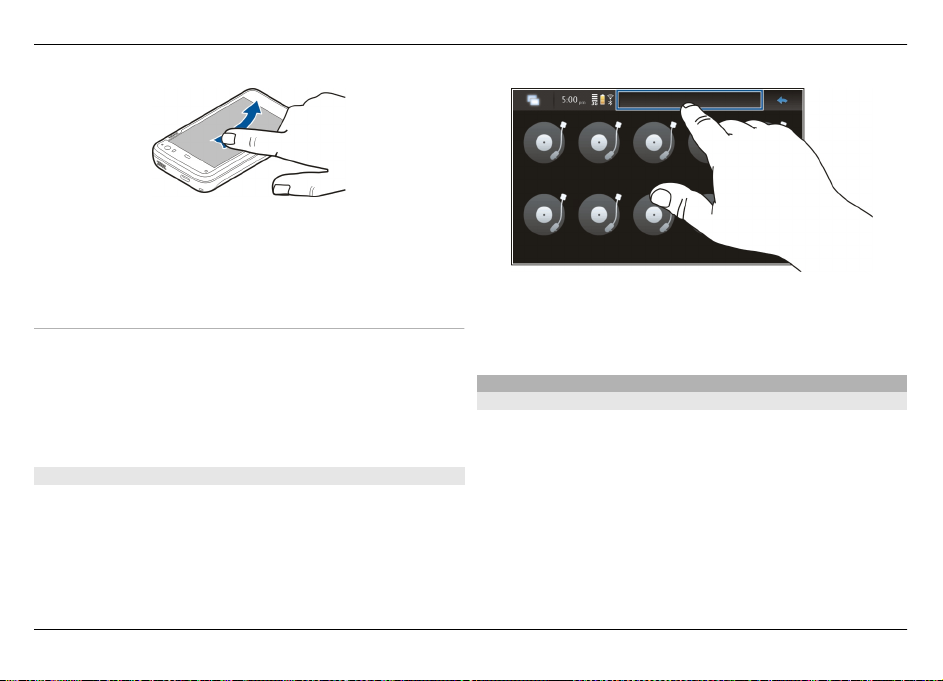
Primjer: Da biste vidjeli sljedeću ili prethodnu sliku pri
pregledu slike, povucite prstom lijevo ili desno, prema
potrebi.
Osvjetljenje dodirnog zaslona
Uključivanje pozadinskog svjetla dodirnog zaslona
Osvjetljenje dodirnog zaslona isključuje se nakon razdoblja
neaktivnosti. Da biste uključili pozadinsko osvjetljenje,
dodirnite zaslon. Ako su zaslon i tipke zaključani, za
otključavanje rabite sklopku za zaključavanje.
Radnje dodirnog zaslona u programima
Otvaranje izbornika programa
Dodirnite naslovnu traku trenutno otvorenog programa.
Uvod 25
Zatvaranje dijaloga
Dodirnite izvan dijaloga. Otkazuju se sve promjene i odabiri.
Unos teksta
Upotreba fizičke tipkovnice
Da biste upotrijebili fizičku tipkovnicu, kliznite dodirnim
zaslonom prema gore. Kada upotrebljavate fizičku
tipkovnicu, virtualna tipkovnica je onemogućena.
© 2010 Nokia. Sva prava pridržana.
Page 26
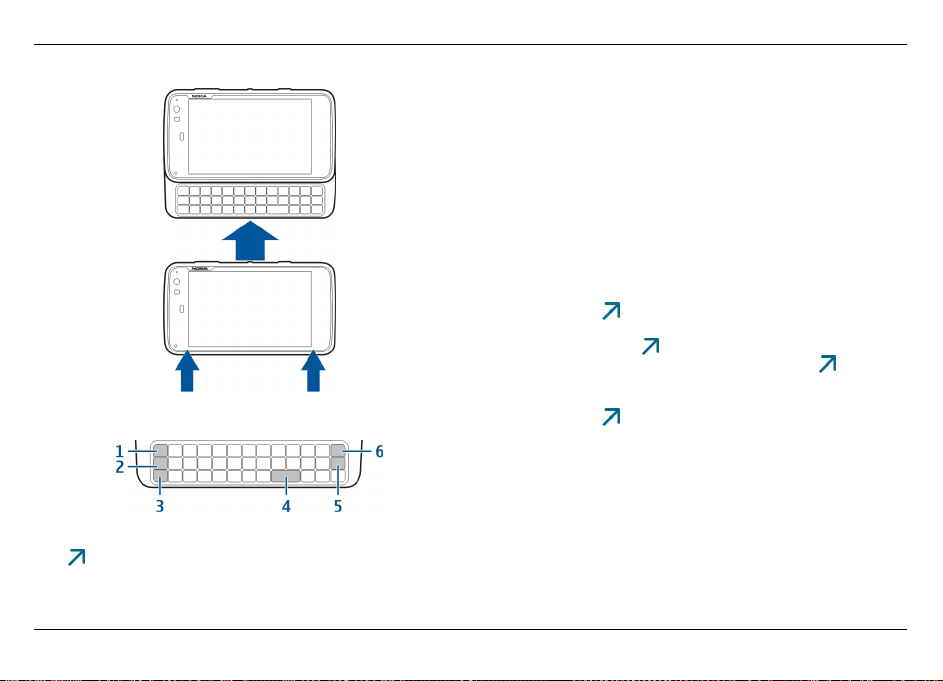
26 Uvod
Osim tipki znakova, fizička tipkovnica sadrži sljedeće tipke:
1 Tipka Sym/Ctrl
2
3 tipka Shift
4 tipka razmaknica
5 tipka Enter
6 Povratna tipka
Unos teksta
Pritisnite tipke na tipkovnici.
Prebacivanje između velikih i malih slova
Pritisnite tipku shift. Da biste unijeli samo velika ili samo mala
slova, pritisnite dvaput tipku shift. Da biste se vratili u obični
način rada, pritisnite ponovo tipku shift .
Unos brojeva, dodatnih znakova ili uobičajenog simbola
Pritisnite i držite
, potom pritisnite tipku sa znakom na
vrhu. Da biste unijeli samo znakove koji su ispisani na vrhu
tipki, pritisnite dvaput
se vratili na normalni prikaz, ponovno pritisnite
da biste zaključali način. Da biste
.
Unos znakova koji se ne nalaze na tipkovnici
Pritisnite i držite
, potom pritisnite tipku Sym.
Upotreba dovršavanja riječi
Možete upotrebljavati i značajku dovršavanja riječi.
Ponuđene riječi prikazuju se u području unosa teksta. Da
biste odabrali ponuđenu riječ, pritisnite desnu tipku sa
strelicom.
© 2010 Nokia. Sva prava pridržana.
Page 27
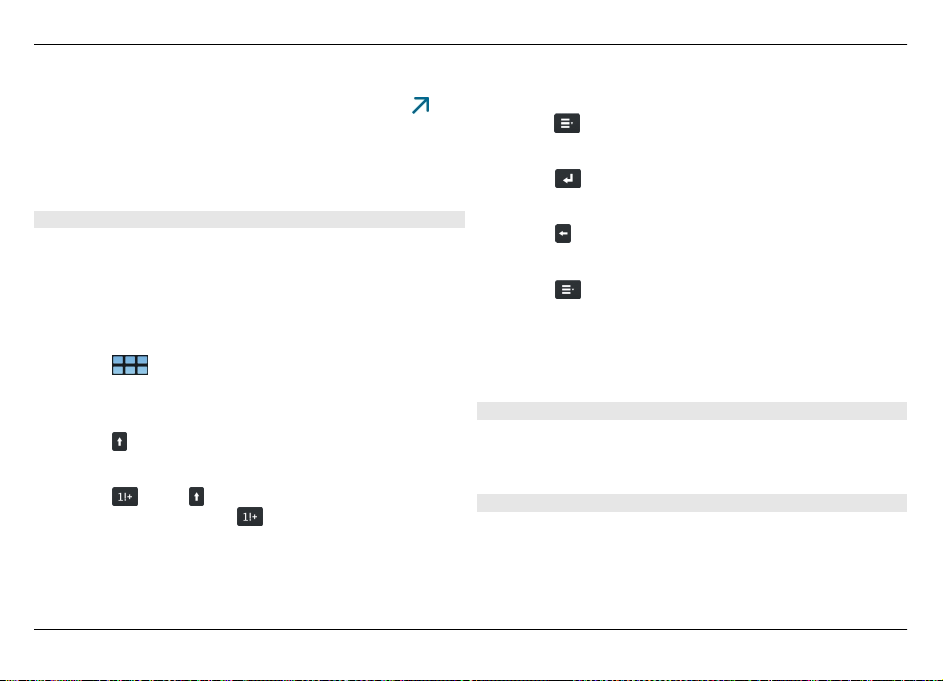
Uvod 27
Dodavanje naglaska na znak
1 Kako biste unijeli, primjerice, â, pritisnite i držite
,
potom pritisnite tipku Sym.
2 Dodirnite naglasak (^) na dodirnom zaslonu.
3 Pritisnite slovo na koje želite dodati naglasak. Kako biste
dodali samo naglasak, dvaput ga pritisnite.
Upotreba virtualne tipkovnice
Da biste upotrijebili virtualnu tipkovnicu, provjerite je li
fizička tipkovnica zatvorena i odaberite, na primjer, polje
unosa teksta, polje web-adrese preglednika. Virtualna
tipkovnica mora biti aktivirana prije nego što je možete
upotrijebiti.
Aktivacija virtualne tipkovnice
Odaberite
> Settings i Text input.
Uključite potvrdni okvir Use virtual keyboard.
Prebacivanje između velikih i malih slova
Odaberite .
Dodavanje naglaska na slovo
Odaberite
primjer, ^). Zatim odaberite
, zatim , a potom naglasak s popisa (na
i slovo na koje želite dodati
naglasak. Kako biste unijeli samo naglasak, dvaput ga
pritisnite.
© 2010 Nokia. Sva prava pridržana.
Rezanje, kopiranje ili lijepljenje teksta
Povucite prstom po tekstu da biste ga odabrali, zatim
odaberite
i željenu opciju.
Umetanje prijeloma retka
Odaberite
.
Brisanje znaka
Odaberite
.
Prebacivanje između jezika unosa
Odaberite
i jezik. Jezici moraju biti određeni u
postavkama unosa teksta.
Zatvaranje virtualne tipkovnice
Dodirnite izvan virtualne tipkovnice.
Prebacivanje između načina unosa
Da biste se prebacili između virtualne tipkovnice i fizičke
tipkovnice, kliznite dodirnim zaslonom prema gore ili prema
dolje.
Promjena izgleda virtualne tipkovnice
Virtualna tipkovnica nudi nizove znakova za dva različita
jezika unosa istovremeno, primjerice, nizove znakova za
ruski i latinične znakove. Kako biste odredili jezike unosa,
izmijenite postavke unosa teksta.
Page 28
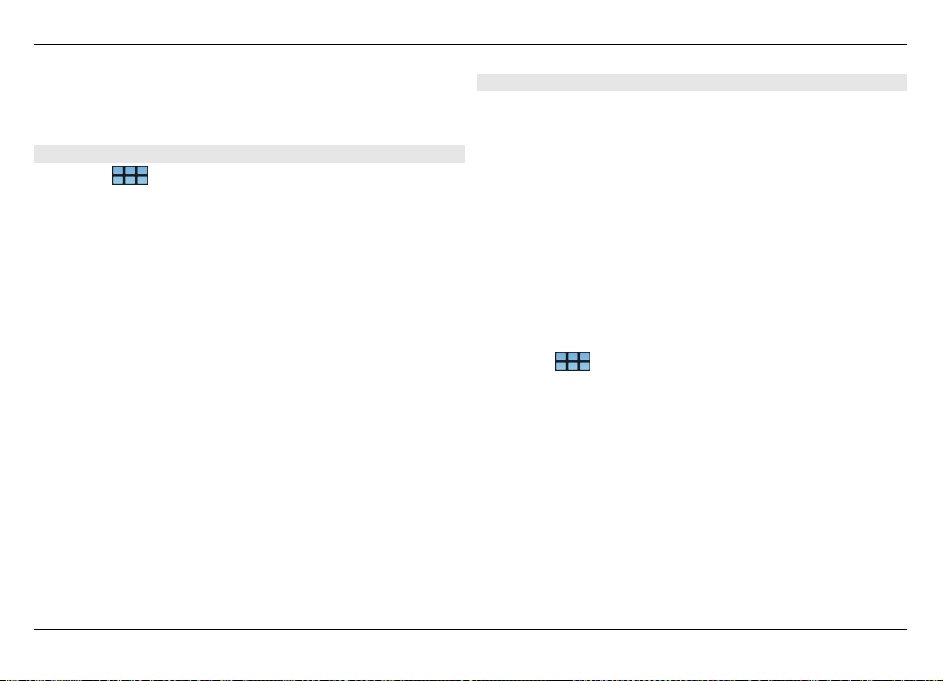
28 Uvod
Prebacivanje između jezika unosa
Pritisnite i držite tipku ctrl, a potom pritisnite razmaknicu.
Postavke unosa teksta
Odaberite
> Settings i Text input.
Odaberite nešto od sljedećeg:
Hardware keyboard layout — Odredite skup znakova na
fizičkoj tipkovnici. Izmjena ove postavke može dovesti do
nepodudaranja tipki fizičke tipkovnice s rasporedom
hardverske tipkovnice.
Use virtual keyboard — Aktivirajte virtualnu tipkovnicu.
Word completion — Omogućite dovršavanje riječi.
Auto-capitalisation — Omogućite automatsku upotrebu
velikih slova za automatski unos velikog prvog slova na
početku rečenice prilikom unosa teksta.
Insert space after word — Unesite razmak nakon svakog
prihvaćenog dovršetka riječi.
1st language — Odaberite prvi jezik. Da biste odabrali
rječnik za prvi jezik, odaberite Dictionary i jezik rječnika.
2nd language — Odaberite drugi jezik. Da biste odabrali
rječnik za drugi jezik, odaberite Dictionary i jezik rječnika.
Kada se prebacite na drugi jezik, mijenja se i trenutni rječnik
za značajku dovršavanja riječi.
Use dual dictionaries — Istodobno upotrebljavajte oba
rječnika.
Dovršavanje riječi i rječnici
Ako je dovršavanje riječi aktivirano, uređaj predlaže
odgovarajuće završetke za riječi koje započnete pisati.
Dovršavanje riječi zasnovano je na ugrađenom rječniku. Kada
unosite znakove, uređaj pretražuje svoj rječnik za riječi koje
počinju tim znakovima.
Možete odabrati upotrebu dvaju rječnika kako biste
omogućili uređaju pretraživanje drugog jezika ako ne može
pronaći odgovarajuću riječ u rječniku prvog jezika.
Rječnik može automatski naučiti riječi iz teksta koji ste
unijeli. Tekst koji se unosi u polja zaporke ne sprema se u
rječnik.
Aktivacija dovršavanja riječi i upotreba dvaju rječnika
Odaberite
> Settings i Text input.
Prihvaćanje predložene riječi
Odaberite predloženu riječ. Ako upotrebljavate fizičku
tipkovnicu, pritisnite tipku desne strelice.
Odbijanje predložene riječi
Nastavite pisati riječ. Sa svakim znakom uređaj ažurira svoj
prijedlog kako bi odgovarao znakovima koje ste unijeli.
© 2010 Nokia. Sva prava pridržana.
Page 29
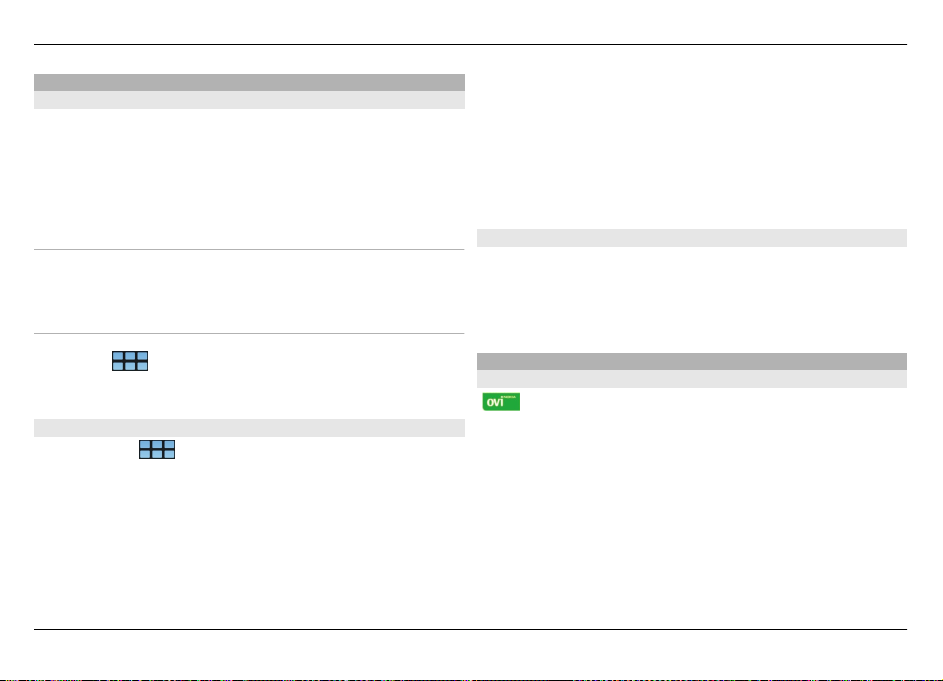
Uvod 29
Zaštita uređaja
Zaključavanje uređaja
Za sprječavanje neovlaštene uporabe uređaja promijenite
kod za zaključavanje te postavite uređaj na automatsko
zaključavanje nakon određenog vremena.
Kratko pritisnite tipku za uključivanje i odaberite Secure
device.
Otključavanje uređaja
Unesite kod za zaključavanje i odaberite Done.
Postavljanje duljine vremenskog ograničenja
Odaberite > Settings i Device lock > Autolock te
odaberite trajanje.
Promjena kôda za zaključavanje
1 Odaberite
> Settings i Device lock > Change lock
code.
2 Unesite jedanput trenutačni kod i dva puta novi kod.
Zadani kod za otključavanje je 12345.
Ukoliko nešto pritisnete izvan dijaloškog okvira, kod za
zaključavanje uređaja nije promijenjen.
© 2010 Nokia. Sva prava pridržana.
Novi kôd za zaključavanje čuvajte na tajnom i sigurnom
mjestu, odvojeno od uređaja.
Ako zaboravite kôd za zaključavanje, a uređaj je zaključan,
uređaj ćete morati odnijeti u ovlašteni Nokia servis te ćete
možda morati platiti dodatnu naknadu. Za otključavanje
uređaja softver se mora ponovno preuzeti, moguć je gubitak
svih podataka koje ste spremili na uređaj.
Zaključavanje dodirnog zaslona i tipki
Zaključavanje dodirnog zaslona i tipki sprječava slučajno
pritiskanje tipki.
Za zaključavanje ili otključavanje dodirnog zaslona i tipki
gurnite sklopku za zaključavanje.
Istraživanje usluge Ovi
Posjetite uslugu Ovi
Ovi sadrži usluge koje omogućuje Nokia. Pomoću
usluge Ovi možete stvoriti račun e-pošte, dijeliti svoje slike i
videoisječke s prijateljima i obitelji, planirati putovanja i
pregledavati lokacije na karti, preuzimati igre, programe,
videoisječke i melodije na svoj uređaj te kupovati glazbu.
Dostupne usluge mogu se razlikovati s obzirom na regiju i ne
moraju svi jezici biti podržani.
Da biste pristupili uslugama Ovi, idite na www.ovi.com i
registrirajte svoj Nokia račun.
Page 30
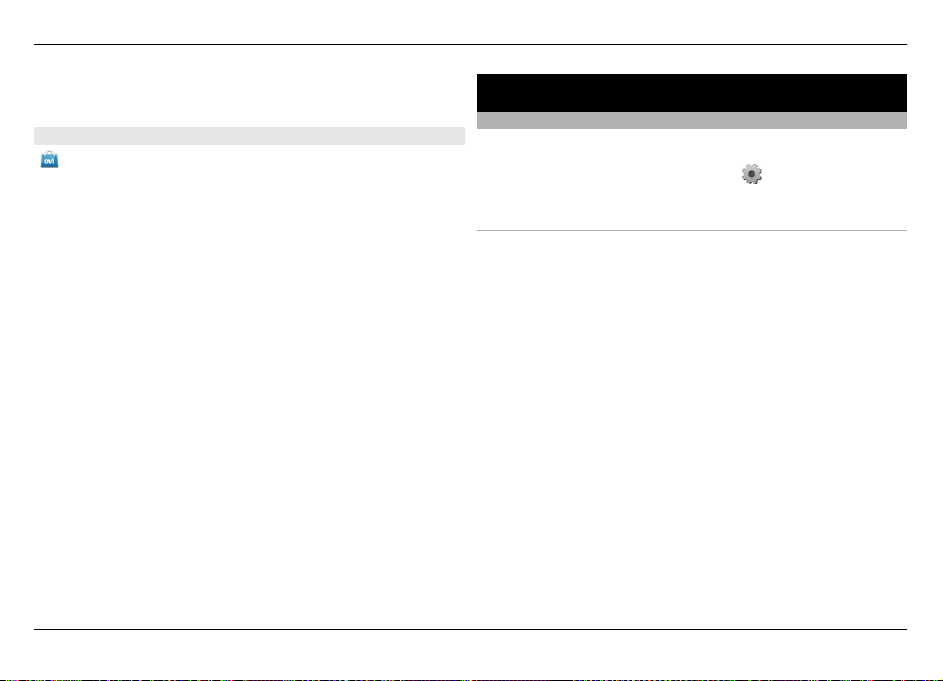
30 Podešavanje uređaja
Za više informacija o tome kako upotrebljavati usluge
pogledajte stranice podrške za svaku uslugu.
O značajci Ovi Store
U Ovi trgovini možete preuzimati igre za mobitel,
aplikacije, videozapise, slike, teme i melodije zvona na svoj
uređaj. Neke su stavke besplatne, ostale morate platiti
kreditnom karticom ili telefonskim računom. Dostupnost
načina plaćanja ovisi o državi prebivališta i davatelju usluga
mreže. Ovi trgovina nudi sadržaj koji je kompatibilan s vašim
mobilnim uređajem te relevantan u odnosu na vaše potrebe
i lokaciju.
Podešavanje uređaja
Uređivanje i prilagođavanje radne površine
Otvaranje izbornika radne površine
Dodirnite radnu površinu i odaberite
Prilagođavanje radne površine
Odaberite nešto od sljedećeg:
Add shortcut — Dodajte prečac za program na radnu
površinu.
Add contact — Dodajte kontakt na radnu površinu.
Add bookmark — Dodajte web-oznaku na radnu površinu.
Add widget — Dodajte widget poput rokovnika ili lokacije
na radnu površinu.
Change background — Promijenite sliku pozadine. Na
uređaju se nalaze unaprijed instalirane slike pozadine, ali
možete upotrijebiti sve slike pohranjene na uređaju,
umetnutoj memorijskoj kartici te na uparenom ili dijeljenom
uređaju.
Manage views — Postavite koje radne površine su u
upotrebi.
Themes — Odaberite temu radne površine.
Preuređivanje stavki na radnoj površini
Povucite widgete, oznake, kontakte ili prečace.
© 2010 Nokia. Sva prava pridržana.
> Desktop menu.
Page 31
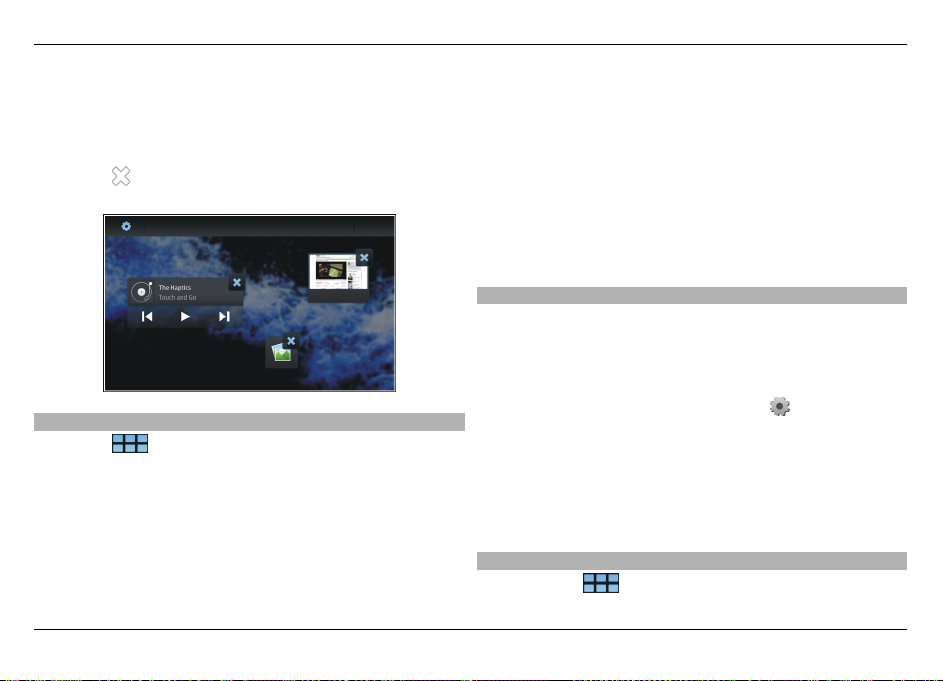
Podešavanje uređaja 31
Pomicanje stavke s jedne radne površine na drugu
Pomičite stavku ulijevo ili udesno dok ne dođete do željene
radne površine.
Uklanjanje stavki s radne površine
Odaberite
na widgetu, oznaci, kontaktu ili prečacu.
Postavke profila
Odaberite
> Settings i Profiles.
Postavljanje uređaja na vibriranje u profilu Bešumno ili
Općenito
Odaberite Vibrate.
Odabir melodije zvona i tonova upozorenja za poruke
Odaberite Ringing tone, SMS alert, IM tone ili E-mail
alert i željeni ton.
© 2010 Nokia. Sva prava pridržana.
Dodavanje nove melodije zvona ili tona upozorenja za
poruke
Odaberite vrstu tona, More, željeni ton i Done.
Odabir glasnoće tonova
Odaberite System sounds, Key sounds ili Touch screen
sounds i željenu glasnoću.
Prilagodba glasnoće tonova
Povucite kliznik desno ili lijevo.
Promjena slike pozadine
Za svaku radnu površinu u ređaja možete odabrati drugu sliku
pozadine.
1 Povucite prstima lijevo ili desno za odabir željene radne
površine.
2 Dodirnite radnu površinu i odaberite
> Desktop
menu > Change background.
3 Odaberite More.
4 Potražite sliku i odaberite Done.
Slika pozadine trenutne radne površina promijenjena je.
Da biste promijenili sliku pozadine druge radne površine,
idite do željene radne površine.
Promjena jezika uređaja
1 Odaberite
> Settings i Language & region.
Page 32

32 Spajanje uređaja
2 Odaberite Device language i željeni jezik.
3 Ponovno pokrenite uređaj.
Promjena tema
Tema je skup istih slika pozadine koji se nalazi na svim
radnim površinama.
1 Odaberite
2 Odaberite temu s popisa.
> Settings i Themes.
Spajanje uređaja
O spajanju
Uređaj nudi nekoliko opcija za spajanje na internet, drugi
kompatibilni uređaj, računalo ili Mac. Dostupne metode
spajanja su bežična LAN (WLAN) veza i paketna podatkovna
veza. Pomoću WLAN veze možete se spojiti na internet bez
umetnute SIM kartice.
Možete omogućiti automatski prijenos između WLAN-a i
paketovnih podatkovnih veza, kako bi uređaj stalno bio na
mreži. Možete također podesiti uređaj da pita koju vezu
koristiti. Kad se prvi put spojite s internetom pomoću
paketovne podatkovne mreže, uređaj traži da odaberete
želite li dopustiti automatski prijenos bez ponovnog
potvrđivanja.
Možete se također spojiti na računalo ili drugi kompatibilni
uređaj pomoću Bluetooth bežične tehnologije ili USB
podatkovnog kabela.
Postavke mreže
Uređaj se može automatski prebacivati između GSM i 3G
mreža.
Trenutna mreža se prikazuje u području statusa sa sljedećim
ikonama:
GSM
EDGE
© 2010 Nokia. Sva prava pridržana.
Page 33

Spajanje uređaja 33
3G
HSPA
Da biste izmijenili postavke mreže, odaberite
>
Settings i Phone > Network.
Odabir mreže davatelja usluge
Uređaj prema zadanim postavkama automatski odabire
mrežu. Da biste ručno odabrali mrežu, odaberite Manual i
mrežu.
Odabir načina mreže
Odaberite mrežu koju želite rabiti. Ako odaberete Dual,
uređaj će automatski upotrijebiti GSM ili 3G mrežu, prema
dostupnosti mreže, parametrima i roaming ugovorima
između davatelja mrežnih usluga. Za daljnje informacije
obratite se davatelju mrežnih usluga.
Ne možete promijeniti način mreže ako je aktivna paketna
podatkovna veza. Prekinite paketnu podatkovnu vezu ili se
prebacite na bežičnu LAN (WLAN) vezu prije promjene načina
mreže.
Roaming se zasniva na određenim roaming ugovorima
između vašeg i ostalih davatelja mrežnih usluga kako biste
mogli upotrebljavati mrežne usluge izvan matične mreže,
primjerice, kada putujete u inozemstvo.
© 2010 Nokia. Sva prava pridržana.
Određivanje postavki podataka o roamingu
Always ask je odabrano prema zadanim postavkama. Veza
se uspostavlja tek kada se prihvati bilješka potvrde. Ako
odaberete Always allow, svi paketni prijenosi podataka u
inozemstvu funkcioniraju isto kao u matičnoj mreži.
Više informacija i podatke o cijenama roaminga potražite od
davatelja mrežnih usluga.
Prikaz pojedinosti prenesenih podataka
Odaberite Home network data counter. Da biste uklonili
pojedinosti i poništili brojač, odaberite Clear.
Uporaba WLAN veze
Možete koristiti i bežičnu LAN (WLAN) podatkovnu vezu za
spajanje na internet. Samo jedna veza s jednom bežičnom
LAN mrežom može biti aktivna, ali više programa može
koristiti istu internetsku pristupnu točku.
O WLAN mreži
Da biste upotrijebili LAN (WLAN) vezu, ona mora biti dostupna
na lokaciji i vaš uređaj mora biti povezan s WLAN mrežom.
Neke WLAN mreže su zaštićene i potreban je pristupni ključ
davatelja usluga da biste se povezali s njima.
U nekim zemljama možda postoji ograničenje uporabe
WLAN-a. Dodatne informacije zatražite kod lokalnih vlasti.
Page 34

34 Spajanje uređaja
Značajke koje upotrebljavaju WLAN ili one koje mogu raditi
u pozadini prilikom upotrebe drugih značajki, povećavaju
potrošnju baterije i smanjuju njezino trajanje.
Vaš uređaj podržava sljedeće WLAN značajke:
• IEEE 802.11b/g standard
• Rad na 2,4 GHz
• WEP s ključevima do 128 bita i provjera autentičnosti Wi-
Fi zaštićenog pristupa (WPA2-Enterprise). Ove funkcije
mogu se upotrebljavati samo ako ih podržava mreža.
Važno: Da biste povećali sigurnost bežične LAN veze, uvijek
omogućite neki od dostupnih načina šifriranja. Uporaba
šifriranja smanjuje opasnost od neovlaštenog pristupa
podacima.
Načini rada
Na raspolaganju su vam dva načina rada s WLAN mrežom:
infrastrukturni i ad-hoc.
Infrastrukturni način rada omogućuje dva oblika
komunikacije: bežični uređaji međusobno su povezani
putem pristupne točke za WLAN mrežu ili su na isti način
povezani sa žičnom LAN mrežom kroz WLAN pristupnu točku
uređaja..
Ako odaberete način rada ad-hoc, uređaji mogu izravno
međusobno slati i primati podatke.
Stvaranje WLAN veze
1 Odaberite
> Settings i Internet connections >
Connections > New > Next.
2 Unesite opisni naziv za vezu i odaberite Next.
3Uređaj vas pita želite li tražiti dostupne WLAN mreže.
Odaberite Yes te odaberite WLAN u dijaloškom okviru
Odabir veze. Ako je WLAN skriven, to je naznačeno kao
skriveno u dijaloškom okviru. Ako znate naziv mreže
(SSID), možete odabrati skriveni WLAN ili bilo koju drugu
WLAN vezu i ručno unijeti naziv.
Da biste ručno unijeli vrijednosti, odaberite No i odredite
sljedeće:
Network name (SSID) — Unesite naziv WLAN mreže.
Ako stvorite ad hoc mrežu, osigurajte da je naziv mreže
jedinstven. Kada se povezujete na internet preko WLANa, veza se zasniva na tim informacijama. Ako je polje
zasivljeno i nije ga moguće uređivati, skenirani SSID
sadrži znakove koji se ne nalaze u standardnom nizu
znakova UTF-8.
Network is hidden — Odaberite je li naziv WLAN-a
skriveno, odnosno, je li mreža konfigurirana da ne
emitira svoj naziv (SSID). Ako odaberete ovu opciju,
uređaj aktivno pretražuje skrivene WLAN-ove kada
pokušate uspostaviti internetsku vezu.
Network mode — Odaberite Ad hoc ili
Infrastructure. S internetskim vezama upotrebljava se
infrastrukturni način.
© 2010 Nokia. Sva prava pridržana.
Page 35

Spajanje uređaja 35
Security method — Odaberite istu metodu sigurnosti
koja se upotrebljava i kod WLAN pristupne točke.
Ako imate svoju WLAN pristupnu točku, uvijek omogućite
jedan od dostupnih načina šifriranja da biste povećali
sigurnost svoje bežične mreže. Uporaba šifriranja
smanjuje opasnost od neovlaštenog pristupa podacima.
Dostupni WLAN-ovi
Nakon traženja WLAN-ova svi dostupni WLAN-ovi prikazuju
se sa sljedećim podacima:
• Vrsta veze, označena s
(općenito) ili (ad hoc)
• Ime
• Ako je WLAN već spremljen u uređaju, prikazuje se
• Jačina signala WLAN-a, označena s
• Metoda šifriranja koja se upotrebljava, označena s
(WPA), (WEP) ili (nijedna)
Sigurnosne postavke
Odaberite
> Settings i Internet connections >
Connections.
U dijalozima postavljanja veze unesite ključeve šifriranja
ovisno o WLAN vezi o kojoj se radi. Za veću sigurnost
preporučena je upotreba WPA metode ako je to moguće.
© 2010 Nokia. Sva prava pridržana.
WEP provjera autentičnosti
Unesite WEP ključ (engl. wireless equivalent privacy). Možete
odrediti više od jednog WEP ključa te možete i odabrati
zadani ključ, ako to zahtijeva WLAN.
WPA provjera autentičnosti
Unesite WPA (engl. Wi-Fi protected acces) unaprijed dijeljeni
ključ. Dužina ključa mora biti između 8 i 63 znaka. Dopušteni
su samo ASCII znakovi.
WPA s EAP vrstom
Kako biste odredili EAP vrstu (engl. extensible authentication
protocol), odaberite nešto od sljedećeg:
TLS (razina sigurnosti prijenosa) provjera autentičnosti
— Odaberite certifikat klijenta koji se upotrebljava za
provjeru autentičnosti.
PEAP (zaštićeni proširivi protokol provjere) provjera
autentičnosti ili TTLS (protokol sigurnosti tunelirane razine
prijenosa) — Odaberite metodu provjere autentičnosti koja
se upotrebljava unutar PEAP-a ili TTLS-a i izborne potvrde
certifikata klijenta.
Za MSCHAPv2 odredite korisničko ime i zaporku. Odaberite
potvrdni okvir Prompt password at every login ako želite
da se pri stvaranju veze uvijek traži zaporka. Za GTS unesite
korisničko ime. Pri stvaranju veze od vas se traži odgovor.
Certifikati klijenta izborni su. Dodatne informacije zatražite
od svog davatelja internetskih usluga.
Page 36

36 Spajanje uređaja
Određivanje naprednih postavki
Odaberite
> Settings i Internet connections >
Connections. Odaberite vezu i Edit. U posljednjem dijalogu
odaberite Advanced.
WLAN proxy postavke
Omogućivanje proxyja
1 Odaberite Use proxy.
2 Unesite IP adresu proxy poslužitelja ili naziv hosta.
Format naziva domene može biti proxy.tvrtka.hr.
3 Unesite broj ulaza za proxy.
Zaobilaženje proxyja
Ako imate domene za koje upotreba proxyja treba biti
izbjegnuta, odaberite Do not use proxy for i unesite nazive
domena za koje proxy nije potreban.
Omogućivanje automatskih proxyja
Da biste dobili IP adrese automatski od davatelja internetskih
usluga, odaberite Automatic configuration potvrdni okvir i
unesite web-adresu poslužitelja u polje Web address.
Postavke IP adrese Otvorite karticu IP adrese.
IP adresa
1 Da biste automatski dobili IP adresu za uređaj s
poslužitelja, odaberite Auto-retrieve IP address.
2 Ako želite ručno unijeti vrijednosti, kontaktirajte svog
davatelja internetskih usluga za ispravne vrijednosti i
daljnje informacije.
DNS adresa
Usluga naziva domene (DNS) internetska je usluga koja
prevodi nazive domena poput www.nokia.com u IP adrese
poput 192.100.124.195.
1 Da biste DNS adresu dobili automatski s poslužitelja,
odaberite Auto-retrieve DNS.
2 Ako želite ručno unijeti vrijednosti, unesite IP adrese
primarnih i sekundarnih poslužitelja naziva domene, ako
to traži davatelj internetskih usluga.
Ostale WLAN postavke Otvorite karticu Drugi i odredite sljedeće:
WLAN transmission power — Odaberite koliko je
napajanje izlaza uređaja tijekom WLAN veze. Zadana je
vrijednost 100 mW.
Power saving — Odaberite razinu uštede energije WLAN
veza.
Ad hoc channel — Odaberite kanal za ad hoc WLAN veze.
Da bi se podržala samo provjera autentičnosti u skladu s
WPA2 protokolom za WLAN veze, odaberite WPA2-only
mode.
© 2010 Nokia. Sva prava pridržana.
Page 37

Spajanje uređaja 37
Dostupne mogućnosti mogu se razlikovati s obzirom na
odabranu vrstu veze.
Izmjena EAP postavki
Postavke EAP-a vidljive su samo za WLAN veze koje
upotrebljavaju EAP protokol za provjeru autentičnosti.
Ručni unos korisničkog imena
Ako se korisničko ime razlikuje od korisničkog imena koje je
navedeno na certifikatu, odaberite potvrdni okvir Use
manual user name i unesite korisničko ime u polje Manual
user name.
Zahtjev za provjeru autentičnosti klijenta
Ako želite da EAP poslužitelj traži da se provjeri autentičnost
uređaja, odaberite potvrdni okvir Require client
authentication.
Uporaba paketne podatkovne veze
O podatkovnom paketu
Uređaj podržava paketnu podatkovnu vezu (usluga mreže),
kao što je GPRS u GSM mrežama. U 3G mrežama podatkovne
veze ostaju aktivne tijekom glasovnih poziva.
Za uspostavljanje podatkovne veze potrebna je pristupna
točka. Za informacije o potrebnim pristupnim točkama za
određene usluge te dostupnosti i pretplati na usluge
paketovne podatkovne veze obratite se svom davatelju
mrežnih usluga.
© 2010 Nokia. Sva prava pridržana.
Brzo preuzimanje i otpremanje
Pristup paketnim prijenosima velike brzine (HSPA, također
nazvan 3.5G) usluga je mreže u 3G mrežama koja pruža vrlo
brzo preuzimanje i otpremanje podataka. Kad je podrška
HSPA u uređaju aktivirana i uređaj povezan s 3G mrežom koja
podržava HSPA, preuzimanje i otpremanje podataka, kao što
su e-pošta i internetske stranice, putem paketne podatkovne
mreže može biti brže.
u području statusa označava aktivnu HSPA vezu.
Za dostupnost, pretplatu i troškove usluge podatkovne veze
kontaktirajte svog davatelja mrežnih usluga.
Postavke paketnih podataka
Uređaj obično automatski, na temelju SIM kartice, postavlja
postavke podatkovnih paketa. Ako trebate izmijeniti
postavke, za detaljnije informacije kontaktirajte svog
davatelja usluge i učinite sljedeće:
1 Odaberite
> Settings.
2 Odaberite Internet connections > Connections.
3 Odaberite internetsku vezu koju omogućuje vaš davatelj
usluge mreže i odaberite Edit. Unesite nove pojedinosti.
Da biste unijeli zaporku svaki put kada ostvarujete vezu,
odaberite Prompt password at every login potvrdni
okvir.
Page 38

38 Spajanje uređaja
Napredne postavke
Napredne postavke pakiranih podataka izmjenjuju se na isti
način kao i WLAN postavke.
Aktivne podatkovne veze
U području statusa aktivne su podatkovne veze označene
sljedećim ikonama:
Paketna podatkovna veza je aktivna.
Aktivna je bežična LAN (WLAN) veza.
ili
Opaska: Stvarni iznos koji vam za pozive i usluge obračuna
davatelj usluga može varirati ovisno o karakteristikama
mreže, načinu zaokruživanja prilikom naplate, porezima i
slično.
Prekid veza
Odaberite područje statusa i vezu, potom prekinite vezu.
Onemogućivanje bežičnih veza
Onemogućivanje veza
Kratko pritisnite tipku za uključivanje i odaberite Offline
mode.
Omogućivanje veza
Kratko pritisnite tipku za uključivanje i odaberite Normal
mode.
Važno: Dok ste u profilu Izvanmrežno, ne možete upućivati
ni primati pozive niti upotrebljavati druge značajke za koje
je potrebna bežična mreža ili Bluetooth veza. Možda ćete i
dalje moći birati službeni broj hitne službe uprogramiran u
vaš uređaj. Da biste upotrijebili ovu značajku, prvo vratite
uređaj na način Normalno. Ako je uređaj zaključan, morate
unijeti kôd za otključavanje.
Postavke internetske veze
Možete odabrati koje veze upotrebljavate automatski,
odrediti učestalost skeniranja veza u pozadini i postaviti
uređaj na prebacivanje na spremljenu WLAN vezu kada je
dostupna.
Odaberite
> Settings i Internet connections >
Connect automatically.
Odabir veze
Odaberite želite li upotrijebiti bežičnu LAN (WLAN), paketnu
podatkovnu ili bilo koju dostupnu vezu.
Da biste prilikom svakog spajanja na mrežu odabrali vezu,
odaberite Always ask.
© 2010 Nokia. Sva prava pridržana.
Page 39

Spajanje uređaja 39
Određivanje učestalosti pokušaja automatskog
povezivanja
Odaberite Search interval. Zadana je vrijednost 10 minuta.
Prebacivanje na WLAN vezu kada je dostupna
Ako želite da uređaj upotrebljava spremljenu WLAN vezu,
kada je dostupna, umjesto paketne podatkovne veze,
odaberite Switch to WLAN when available.
Bluetooth veza
O Bluetooth vezi
Pomoću Bluetooth veze možete uspostaviti bežičnu vezu s
drugim kompatibilnim uređajima poput mobilnih telefona,
računala, slušalica i opreme u automobilu.
Možete upotrijebiti vezu da biste poslali slike, videoisječke,
glazbene i zvučne isječke i bilješke te prenositi datoteke sa
svog kompatibilnog računala.
Budući da uređaji s bežičnom Bluetooth tehnologijom
komuniciraju uporabom radio valova, ne moraju se nalaziti
u izravnom vidnom polju. Oni se, međutim, moraju nalaziti
na međusobnoj udaljenosti od najviše 10 metara (33 stope),
a veza bi mogla biti podložna smetnjama zbog prepreka
poput zidova ili drugih elektroničkih uređaja.
Uređaj je usklađen s inačicom 2,1 + EDR specifikacija za
Bluetooth i podržava sljedeće profile: Profil generičkog
pristupa, Profil prijenosa podataka, Profil guranja objekta,
© 2010 Nokia. Sva prava pridržana.
Profil generičke promjena objekta, Profil slušalica, Profil
hands-free, Profil napredne distribucije zvuka i Profil
daljinskog upravljanja zvukom i videozapisima. Da bi se
osigurala međuoperabilnost s drugim Bluetooth uređajima,
koristite dodatnu opremu koju je za ovaj model odobrila
tvrtka Nokia. Da biste provjerili kompatibilnost drugih
uređaja s ovim uređajem, obratite se proizvođačima tih
uređaja.
Funkcije koje koriste Bluetooth tehnologiju povećavaju
potrošnju baterije i smanjuju njeno trajanje.
Bluetooth postavke
Odaberite
> Settings i Bluetooth.
Odaberite nešto od sljedećeg:
Bluetooth on — Aktivirajte Bluetooth vezu.
Visible — Omogućite dostupnost uređaja ostalim uređajima.
Ako je vaš uređaj skriven (nije vidljiv), na njega se može
povezati samo prethodno upareni uređaj.
My device's name — Unesite naziv za vaš uređaj. Ovo je ime
vidljivo ostalim Bluetooth uređajima.
Savjet: Neki uređaji mogu prilikom traženja uređaja
pokazivati samo adresu uređaja (IMEI adresu). Za
pronalaženje adrese uređaja odaberite
> Phone i te
unesite *#06#.
Page 40
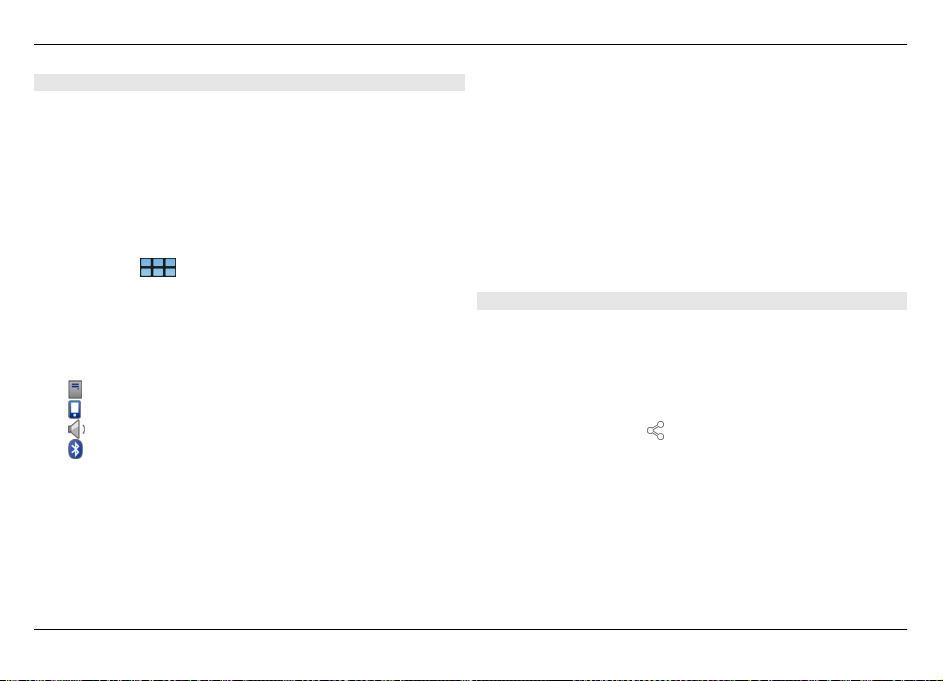
40 Spajanje uređaja
Uparivanje uređaja
Uređaji s mogućnošću Bluetooth 2.1 i Sigurnim jednostavnim
uparivanjem (SSP) uparuju se automatski. Provjerite
prikazuju li oba uređaja istu zaporku.
Uparivanje s Bluetooth 2.0 ili starijim uređajima
1Uređaj automatski predlaže zaporku. Možete stvoriti
vlastitu zaporku (1 - 16 znamenki) i dogovoriti se s
vlasnikom drugog uređaja da i on upotrebljava istu
zaporku. Zaporka se upotrebljava samo jednom.
2 Odaberite
> Settings i Bluetooth.
3 Odaberite Devices > New.
Vaš uređaj navodi Bluetooth uređaje koji se nalaze u
dometu i nisu skriveni. Uređaji su označeni sljedećim
ikonama:
računalo
mobilni uređaj
audio ili videouređaj
drugi uređaj
4 Odaberite uređaj i unesite zaporku. Isti kod mora se
unijeti i u drugi uređaj.
5 Kako biste odobrili povezivanje uređaja na svoj uređaj
bez vašeg znanja, odaberite Set as trusted device. Ovaj
status upotrijebite za svoje uređaje, kao što su
kompatibilne slušalice ili računalo, ili za uređaje koji
pripadaju nekome kome vjerujete.
6 Odaberite Pair.
Poništavanje uparivanja
Dodirnite izvan dijaloga.
Ne uparujte ni ne prihvaćajte zahtjeve za povezivanje od
nepoznatih uređaja. Ovo će vam pomoći da zaštitite svoj
uređaj od štetnog sadržaja.
Uređaji bez zaslona kao što su slušalice povezuju se
automatski nakon uparivanja.
Slanje podataka Bluetooth vezom
Istodobno može biti aktivno više Bluetooth veza. Primjerice,
ako ste povezani s kompatibilnim slušalicama, datoteke
možete prenijeti i na drugi kompatibilni uređaj.
1 Otvorite program u kojem je pohranjena stavka koju
želite poslati i odaberite stavku.
2 Odaberite Share ili
, ovisno o prikazu u kojem se
nalazite.
3 Odaberite Send via Bluetooth.
4 Odaberite uređaj s kojim se želite povezati.
5 Ako drugi uređaj zahtijeva uparivanje da bi se podaci
mogli prenijeti oglasit će se melodija, a od vas će se tražiti
da unesete zaporku. Na oba uređaja mora biti unijeta ista
zaporka.
© 2010 Nokia. Sva prava pridržana.
Page 41

Spajanje uređaja 41
Primanje podataka Bluetooth vezom
Kada primate podatke putem Bluetooth veze, uređaj se
oglašava zvukom i pita vas želite li primiti podatke.
Odaberite Save i odredite naziv datoteke i lokaciju za
podatke.
USB veze
USB
1 Spojite uređaj na kompatibilni uređaj s USB podatkovnim
kabelom.
2 Odaberite USB način rada. Možete postaviti interakciju
uređaja s paketom Nokia PC Suite na kompatibilnom
računalu ili da služi kao pogon za masovnu pohranu na
računalu, Mac-u ili drugom uređaju.
3 Kako biste pregledali ili promijenili USB način rada, ili
odspojili uređaj, otvorite izbornik područja statusa.
Simbol
u području statusa označava aktivnu vezu.
Uređaj kao modem
Uređaj možete upotrijebiti i kao modem te povezivati
računalo s internetom.
1 Spojite uređaj s računalom pomoću USB podatkovnog
kabela.
2 Odaberite PC Suite mode.
3 U paketu PC Suite odaberite Connect to the Internet.
© 2010 Nokia. Sva prava pridržana.
Veza se možda neće prikazati na uređaju. Brojač podataka
uređaja ažurira se nakon što prekinete vezu. Kada ste spojeni,
možete upotrijebiti računalo za nadziranje količine podataka
koji su poslani i primljeni.
Internetsku vezu možete uspostaviti samo pomoću mobilne
mreže i možda nećete moći upotrebljavati neke druge
komunikacijske značajke dok je uređaj u funkciji modema.
Page 42

42 Pretraživanje interneta
Pretraživanje interneta
O pregledniku
S Maemo preglednikom možete vidjeti web-stranice u HTML
formatu (engl. hypertext markup language) na internetu.
Možete i pregledavati web-stranice koje su razvijene
posebno za mobilne uređaje. Te stranice upotrebljavaju
XHTML (engl. extensible hypertext markup language).
Odaberite
Da biste pregledavali internet, morate na svom uređaju imati
konfiguriranu internetsku točku pristupa.
Važno: Koristite isključivo usluge u koje imate povjerenje i
koje nude odgovarajuću sigurnost i prikladnu zaštitu od
štetnog softvera.
Otvaranje i pregledavanje web-stranica
Odaberite
odaberite oznaku.
Stranice možete prikazati i u položaju portreta.
Uporaba normalnog načina
Normalni je način aktivan kad otvorite web-stranicu. U
normalnom se načinu možete kretati po web-stranici
povlačenjem u željenom smjeru. Također možete odabrati
potvrdne okvire i poveznice te unositi tekst tako što ćete
odabrati tekstualni okvir i započeti s pisanjem.
> Web.
> Web i unesite adresu u adresnu traku ili
Uporaba načina držanja miša iznad
Aktivirajte način za držanje miša iznad kako biste pomicali
pokazivač na web-stranici kao kada koristite miš. Na primjer,
možete prikazati informacije na karti držanjem pokazivača
iznad lokacije. Da biste aktivirali ovaj način, povucite s lijeve
strane dodirnog zaslona na zaslon. Prikazuje se
Da biste odabrali stavku kada je aktiviran način za držanje
miša iznad, pritisnite tipku razmaka ili tipku shift.
Uporaba načina odabira
Da biste odabrali tekst i slike kao i prilikom upotrebe miša,
aktivirajte način odabira. Kada aktivirate način za držanje
miša iznad, odaberite
načina odabira odaberite
. Prikazuje se . Za deaktiviranje
.
© 2010 Nokia. Sva prava pridržana.
.
Page 43
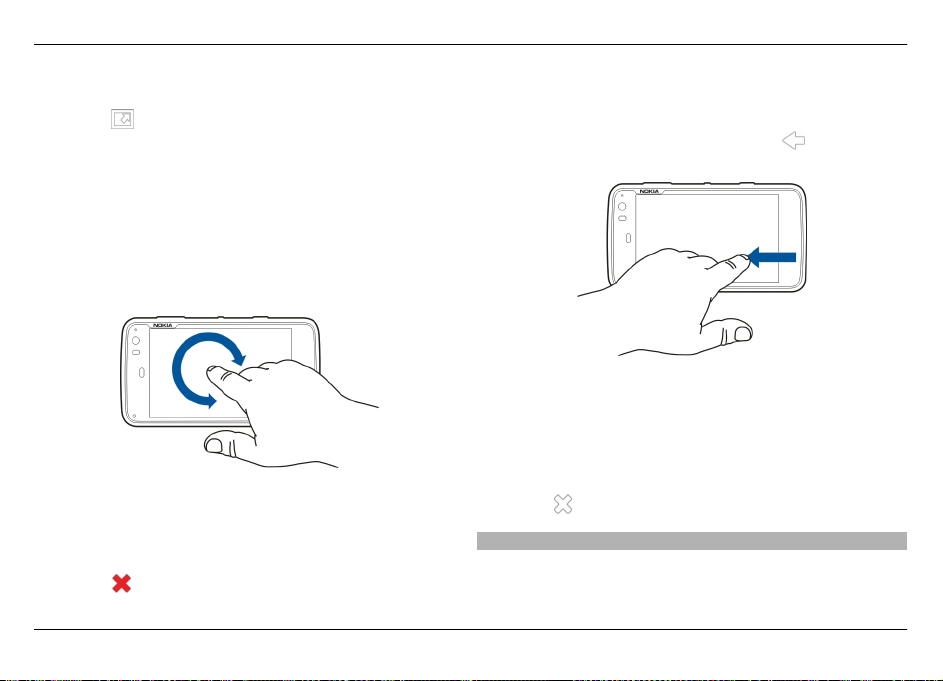
Pretraživanje interneta 43
Web-stranice se prema zadanim postavkama otvaraju na
cijelom zaslonu. Da biste izašli iz načina cijelog zaslona,
odaberite
.
Savjet: Upotrijebite olovku da biste lakše otvorili veze.
Zumiranje određenih dijelova web-stranice
Dvaput dodirnite željeni dio. Da biste se vratili natrag, ponovo
dvaput dodirnite.
Zumiranje cijele web-stranice
Nacrtajte kružnicu u smjeru kazaljke na satu da biste povećali
ili obratno da biste smanjili prikaz.
Ponovno učitavanje stranice
Otvorite izbornik i odaberite Reload.
Zaustavljanje učitavanja stranice
Odaberite
© 2010 Nokia. Sva prava pridržana.
.
Pregledavanje nedavno posjećenih stranica
Da biste pristupili nedavnoj povijesti pregledavanja, povucite
prst s desne strane dodirnog zaslona na zaslon ili pritisnite
tipku Backspace. Također možete odabrati
kako biste
odabrali prethodnu web-stranicu.
Pretraživanje teksta na web-stranici
1 Otvorite izbornik i odaberite Find on page.
2 Unesite željeni tekst u polje za pretraživanje.
Da biste sakrili traku za pretraživanje, na alatnoj traci
odaberite
.
Alatna traka preglednika
Alatna traka preglednika pomaže vam u odabiru često
rabljenih funkcija preglednika. Alatna traka prikazuje se u
Page 44
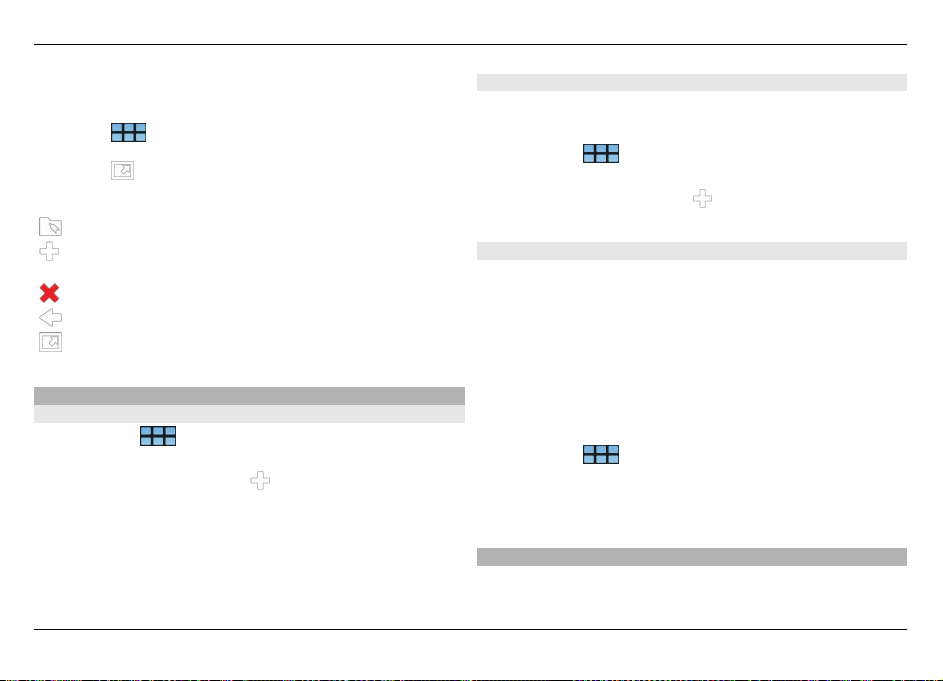
44 Pretraživanje interneta
načinu normalnog zaslona, a u načinu je cijelog zaslona
skrivena.
Odaberite
> Web. Da biste se prebacili iz na čina prikaza
na cijelom zaslonu u normalni način, dodirnite zaslon i
odaberite
.
Na alatnoj traci odaberite nešto od sljedećeg:
— Otvorite i uredite oznake.
— Dodajte oznaku, dodajte prečac radnoj površini ili se
pretplatite na RSS sažetak.
— Zaustavite učitavanje sadržaja.
— Idite na prethodnu web-stranicu.
— Prebacite se iz načina normalnog zaslona u način
cijelog zaslona.
Organizacija oznaka
Dodavanje odabrane stranice
1 Odaberite
> Web.
2 Idite na web-stranicu za koju želite dodati oznaku.
3 Na alatnoj traci odaberite
> Add to bookmarks.
Možete promijeniti naziv oznake i odabrati gdje želite
spremiti oznaku.
Dodavanje prečaca preglednika na radnu površinu
Pomoću prečaca preglednika možete brzo pristupiti
označenim web-stranicama.
1 Odaberite
> Web.
2 Idite na stranicu kojoj želite dodati prečac.
3 Na alatnoj traci odaberite
> Add shortcut to
desktop.
Uvoz oznaka
Oznake možete uvesti na svoj uređaj s drugih uređaja i
računala.
1 Da biste izvezli HTML datoteku koja sadrži oznake iz
drugog preglednika na svoj uređaj, upotrijebite
relevantnu funkciju tog preglednika.
2 Prenesite izvezenu datoteku s drugog preglednika na
svoj uređaj. Možete upotrijebiti e-poštu, kopirati na
memorijsku karticu ili, primjerice, upotrijebiti USB
podatkovni kabel.
3 Odaberite
> Web, otvorite izbornik i odaberite
Import bookmarks i datoteku.
Uvezene oznake dodaju se u mapu My bookmarks >
Imported bookmarks.
Brisanje privatnih podataka
Priručna memorija je memorijska lokacija koja se koristi za
privremeno spremanje podataka. Ispraznite priručnu
© 2010 Nokia. Sva prava pridržana.
Page 45

Pretraživanje interneta 45
memoriju nakon svakog pristupa ili pokušaja pristupa
povjerljivim informacijama za koje je potrebna lozinka.
Podaci ili usluge kojima ste pristupili spremaju se u priručnu
memoriju.
1 Odaberite
> Web i idite na web-stranicu.
2 Otvorite izbornik i odaberite Options > Clear private
data.
3 Odaberite nešto od sljedećeg:
Browsing history — Obrišite povijest pregledavanja
web-stranica i veza koje ste otvorili te web-adresa koje
ste unijeli pomoću alatne trake programa.
Cache — Obrišite priručnu memoriju. Priručna memorija
automatski se briše kada zatvorite program preglednika.
Cookies — Obrišite sve kolačiće.
Saved passwords — Obrišite sve zaporke koje ste
spremili u svrhu provjere autentičnosti i web-obrazaca.
Authenticated sessions — Obrišite sve sesije koje su
provjerene.
Sigurnost veze
Prijenos podataka između uređaja i web-poslužitelja šifriran
je ako se prikazuje natpis s podacima sigurnog poslužitelja.
Podaci o sigurnosti uključuju adresu web-mjesta i potvrdu.
Prikaz podataka o sigurnosti za web-mjesto
Otvorite izbornik i odaberite Details.
© 2010 Nokia. Sva prava pridržana.
Neke usluge, poput bankarskih, mogu zahtijevati certifikate
sigurnosti. Ako identitet poslužitelja nije autentičan ili ako
na svojem uređaju nemate ispravan certifikat sigurnosti o
tome ćete biti obaviješteni.
Važno: Imajte na umu da potvrde, čija uporaba smanjuje
opasnosti koje donose udaljene veze i instaliranje programa,
treba koristiti pravilno da bi se u potpunosti iskoristila
povećana sigurnost. Postojanje potvrde samo po sebi ne
pruža nikakvu sigurnost. Za povećanu sigurnost neophodno
je da sustav za upravljanje potvrdama sadrži ispravne,
autentične ili vjerodostojne potvrde. Potvrde imaju
ograničen rok valjanosti. Ako se na zaslonu prikaže obavijest
“Expired certificate” (Potvrda istekla) ili “Certificate not valid
yet” (Potvrda još nije valjana), premda bi trebala biti valjana,
provjerite jesu li trenutačni datum i vrijeme na uređaju točni.
Prije izmjene bilo kakvih postavki potvrde uvjerite se da
zaista možete vjerovati vlasniku potvrde te da ona pripada
navedenom vlasniku.
Preuzimanje datoteka
Važno: Instalirajte i upotrijebite programe i softver samo iz
pouzdanih izvora. Programi iz nepouzdanih izvora mogu
sadržavati zlonamjerni softver koji može doći do podataka
na uređaju, nanijeti financijsku štetu ili oštetiti uređaj.
1 Odaberite
> Web i idite na web-stranicu koja sadrži
veze preuzimanja.
Page 46
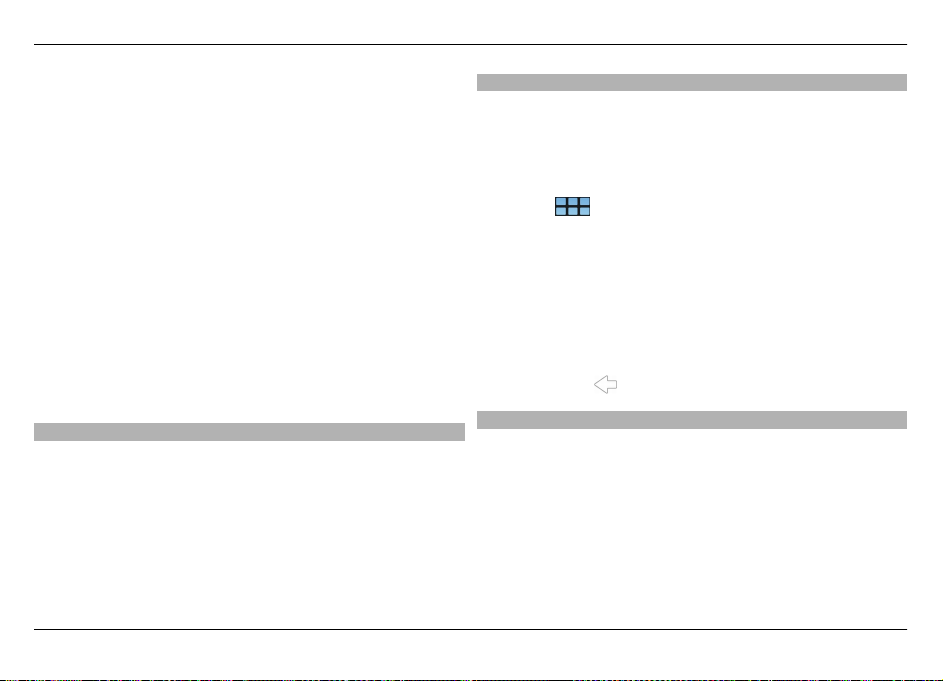
46 Pretraživanje interneta
2 Odaberite vezu koja upućuje na datoteku koju želite
preuzeti.
3 Odaberite nešto od sljedećeg:
Open with — Otvorite datoteku u odgovarajućem
programu.
Save to device — Spremite datoteku na uređaj.
Kada započne prijenos datoteke s internetskog poslužitelja,
prikazuje se naziv i veličina datoteke te tijek preuzimanja.
Zatvaranjem dijaloga ne ometaju se aktivna preuzimanja.
Tijekom preuzimanja možete učiniti sljedeće:
Pause — Pauzirajte preuzimanje.
Resume — Nastavite s preuzimanjem. Možda nećete moći
nastaviti s preuzimanjem pauziranih datoteka jer to ne
podržavaju svi poslužitelji.
Delete — Otkažite i izbrišite preuzimanje.
Spremanje web-stranica
Web-stranice možete spremiti na uređaj da biste ih
pregledali izvan mreže.
1 Idite na web-stranicu koju želite spremiti.
2 Otvorite izbornik i odaberite Save page as.
3 Unesite ime, odaberite gdje želite spremiti stranicu i
odaberite želite li spremiti i slike.
4 Odaberite Save.
Prikaz povijesti pregledavanja
Možete pregledati i posjetiti nedavno posjećene webstranice. Povijest pregledavanja sadrži web-stranice koje ste
posjetili u trenutnom prozoru preglednika. Potpuna povijest
pregledavanja sadrži sve web-stranice koje ste posjetili u
posljednjih sedam dana.
Odaberite
> Web.
1 Idite na web-stranicu.
2 Povucite prst s desne strane dodirnog zaslona na zaslon
ili pritisnite tipku Backspace.
3 Odaberite web-stranicu iz nedavne povijesti ili odaberite
Complete browsing history i željeni datum i web-
stranicu.
Savjet: Kako biste otvorili prethodnu web-stranicu, s alatne
trake odaberite
.
Instaliranje dodataka
Za preglednik možete instalirati dodatke i nastavke
zasnovane na opciji XPI.
Važno: Instalirajte i upotrijebite programe i softver samo iz
pouzdanih izvora. Programi iz nepouzdanih izvora mogu
sadržavati zlonamjerni softver koji može doći do podataka
na uređaju, nanijeti financijsku štetu ili oštetiti uređaj.
© 2010 Nokia. Sva prava pridržana.
Page 47
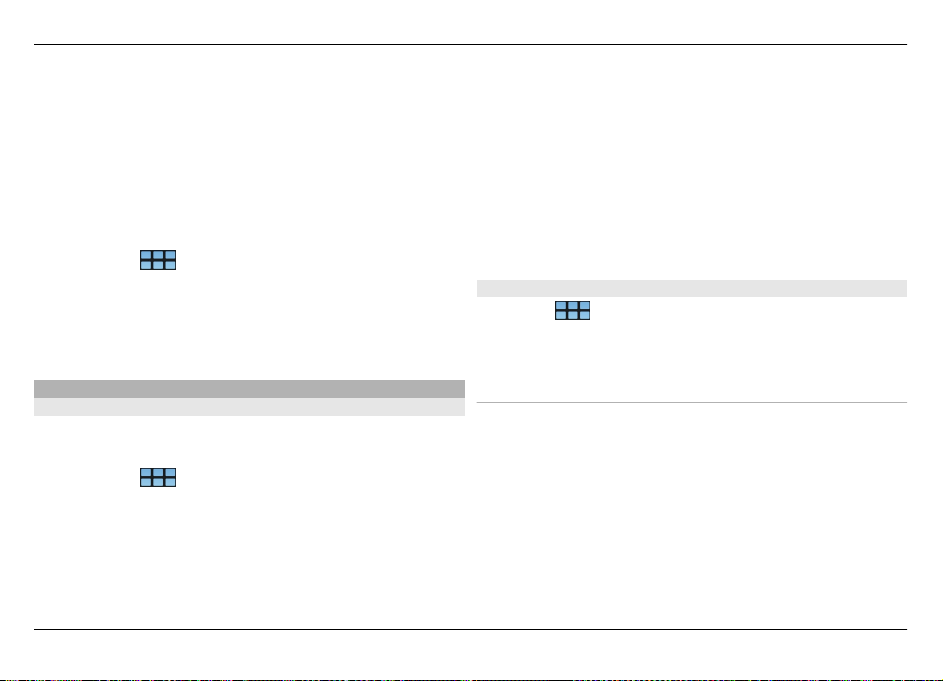
Pretraživanje interneta 47
Instaliranje, ažuriranje ili deinstaliranje dodatka
Instalirajte, ažurirajte i deinstalirajte dodatke pomoću
Upravitelja programa.
Instaliranje dodataka
Na web-stranici aktivirajte poveznicu koja se odnosi na
instalacijsku datoteku.
Ažuriranje ili deinstaliranje dodatka
1 Odaberite
> Web i idite na web-stranicu.
2 Otvorite izbornik i odaberite Options > Add-ons.
3 Odaberite instalacijsku datoteku i željenu opciju.
Dodatke možete onemogućiti ili omogućiti. Možda ćete
morati ponovno pokrenuti preglednik.
Postavke preglednika
Prilagodba prikaza
Možete promijeniti način na koji se web-stranice prikazuju u
pregledniku.
1 Odaberite
> Web i idite na web-stranicu.
2 Otvorite izbornik i odaberite Options > Adjust view.
3 Odaberite nešto od sljedećeg:
Show images — Da biste učitali i prikazali sve slike,
odaberite Always. Da biste prikazali samo učitane slike,
© 2010 Nokia. Sva prava pridržana.
odaberite Already in cache. Da se slike ne bi nikad
učitavale ni prikazivale, odaberite Never.
Text size — Odredite veličinu teksta. Da biste prikazali
veličinu teksta određenu prema pregledniku, odaberite
Normal. Da biste prikazali 150% ili 200% veći tekst,
odaberite Large ili Very large.
Encoding — Tekstni znakovi možda se neće prikazati
ispravno na web-stranicama na različitim jezicima. Da
biste web-stranicu učinili čitljivijom, odaberite šifriranje
koje najbolje odgovara jeziku web-stranice.
Postavke interneta
Odaberite
> Web i idite na web-stranicu.
Otvorite izbornik i odaberite Options > Settings i od
sljedećeg:
Preglednik
Memory cache size — Odredite količinu RAM-a koju želite
upotrijebiti kao priručnu memoriju.
Use increase and decrease keys for — Odaberite uporabu
tipke za uvećavanje/glasnoću za uvećavanje ili upravljanje
glasnoćom.
Open in full screen — Prebacite se na prikaz cijelog zaslona
kada se otvori novi prozor.
Auto focus address field — Kad upotrebljavate fizičku
tipkovnicu, tekst unosite izravno u polje web-adrese.
Page 48

48 Pretraživanje interneta
Enable rotation — Aktivirajte pregledavanje u portretnom
načinu. Ako je aktivirana ta opcija, možete prikazati webstranice u položaju portreta kad okrenete uređaj.
Sadržaj
Enable password saving — Spremite zaporke za web-
obrasce, primjerice, na stranicama prijave na web-mjestima.
Kada ta opcija nije odabrana, zaporke nisu upisane i ne
možete spremiti zaporke. Isključivanjem ovog potvrdnog
okvira ne brišu se prethodno spremljene zaporke.
Open pop-ups — Da biste dopustili sve skočne prozore,
odaberite Always. Da biste dopustili samo skočne prozore
koje otvarate odabirom veze, odaberite Only requested. Da
biste blokirali sve skočne prozore, odaberite Never.
Accept cookies — Kolačić je podatak koji web-mjesto
sprema u priručnu memoriju uređaja. Kolačići sadrže
informacije o vašim posjetima web mjestima. Pomažu u
vašoj identifikaciji nakon uzastopnih posjeta i drže
informacije kad se pomičete između web stranica. Da biste
prihvatili upotrebu kolačića, odaberite Always. Za upite prije
pohrane kolačića odaberite Ask first. Da biste spriječili
pohranu kolačića, odaberite Never.
Enable JavaScript — JavaScript se upotrebljava na mnogim
web-mjestima. Web-mjesta mogu sadržavati zlonamjerne
skriptove te može biti sigurnije ne pokretati ih. Neka webmjesta možda uopće neće funkcionirati bez omogućene
opcije JavaScript.
Allow JavaScript pausing — Obustavite korištenje Flash i
JavaScript datoteka kada je prozor preglednika otvoren u
pozadini.
Preporučujemo da ne spremate zaporku i ne upotrebljavate
slične znač
ajke na web-uslugama ili web-mjestima na kojima
pohranjujete osobne podatke ili sadržaj. To je posebno važno
ako vam neovlašteni pristup tim web-uslugama ili weblokacijama može nanijeti financijsku štetu.
© 2010 Nokia. Sva prava pridržana.
Page 49

Organiziranje kontakata 49
Organiziranje kontakata
Prebacivanje kontakata
Dodavanje i uređivanje kontakata
Kad prvi put otvorite Kontakte otvara se dijaloški okvir Get
contacts. Možete uvesti kontakte sa SIM kartice, mobilnog ili
drugog uređaja.
Odaberite
spremljenih kontakata i njihovih statusa dostupnosti, poruka
o statusu i slika avatara.
Dodavanje novog kontakta
1 Otvorite izbornik i odaberite New contact.
2 Unesite ime i prezime kontakta. Obavezno je samo jedno
polje za ime.
3 Unesite telefonski broj. Kako biste odredili radi li se o
kućnom, službenom, mobilnom ili fiksnom broju
telefona ili broju faksa, odaberiteMobile.
4 Unesite adresu e-pošte. Kako biste odredili radi li se o
kućnoj ili službenoj adresi e-pošte, odaberite E-mail.
5 Kako biste dodali sliku avatara odaberite sliku
rezerviranog mjesta. Odaberite zadani avatar ili za drugu
sliku odaberite Browse.
6 Za dodavanje pojedinosti odaberite Add field. Možete
dodati pojedinosti o, primjerice, adresama,
rođendanima, poslu, adresama e-pošte, nadimcima,
napomenama, brojevima telefona, SIP korisničkim
imenima, naslovima i internetskim stranicama.
© 2010 Nokia. Sva prava pridržana.
> Contacts. Prikazan je popis svih vaših
Možete također ručno dodati korisnička imena kontakata za
različite internetske usluge. Ukoliko postavljate vlastiti
račun, kontakti se automatski uvoze sa poslužitelja.
Uređivanje kontakta
1 Odaberite kontakt, otvorite izbornik i odaberite Edit.
2 Uredite pojedinosti o kontaktu.
Za dodavanje dodatnih pojedinosti o kontaktu odaberite
Add field.
Za uklanjanje pojedinosti odaberite Delete fields.
Odaberite pojedinosti koje želite izbrisati i Delete. Ne
možete ukloniti polja Ime, Prezime ili Spol.
Spajanje kontakta
Ukoliko imate dvostruke kontakte učinite sljedeće:
1 Odaberite kontakt, otvorite izbornik i odaberite Merge
contact.
2 Odaberite kontakt koji želite spojiti.
Ukoliko kontakt ima proturječne podatke ili spajanje nije
bilo uspješno, odaberite željene pojedinosti i Save.
Brisanje kontakta
1 Otvorite izbornik i odaberite Delete contacts.
2 Odaberite kontakt za brisanje i
3 Potvrdite brisanje.
Kontakti se brišu i sa svih ostalih usluga.
Delete.
Page 50

50 Organiziranje kontakata
Uvoz i izvoz kontakata
Možete uvesti podatke o kontaktu s drugog uređaja, IM
računa, SIM kartice ili iz kompatibilne datoteke.
Uvoz kontakata
1 Odaberite
> Contacts, otvorite izbornik i odaberite
Get contacts.
2 Odaberite nešto od sljedećeg:
Synchronise from other device — Sinkroniziranje
postojećih kontakata s drugog uređaja.
Import contacts from new account — Izmjena ili
stvaranje IM računa. Kada stvorite IM račun, kontakti s
automatski prebacuju.
Copy from SIM card — Kopirajte sve kontakte sa SIM
kartice.
Import contacts — Uvezite kontakte s datoteke
spremljene na uređaju.
Kontakte možete uvesti s datoteka koje imaju datotečni
nastavak .vcf.
Izvoz kontakata
1 Odaberite
> Contacts, otvorite izbornik i odaberite
Export. Odaberite Next.
2 Odaberite All contacts iliSelected contacts te odaberite
Next.
Ukoliko ste odabrali Selected contacts, odaberite
kontakte koje želite izvesti te Done.
3 Odaberite format datoteke za izvoz i odaberite Next.
4 Odredite naziv mape za izvezene kontakte, lokaciju mape
i odaberite Next.
5 Odaberite Finish.
Uvoz kontakta za Mail for Exchange
Možete uvesti pojedinosti o kontaktima za Mail for Exchange
na popis kontakata na svom uređaju. Potreban vam je
postavljen račun za Mail for Exchange na uređaju.
Odaberite
> Contacts.
1 Otvorite izbornik i odaberite Get contacts > Import
Mail Exch. contacts.
2 Unesite naziv i odaberite Search.
3 Odaberite Import.
Dodavanje i uređivanje stavke Moji podaci
My information je prikaz koji sadrži pojedinosti o kontaktu.
Pomoću ovog prikaza možete pristupiti svojim IM računima
ili pošti.
Odaberite
> Contacts, otvorite izbornik i odaberite My
information.
Ručno dodavanje stavke Moji podaci
1 Unesite ime, prezime, telefonski broj i adresu e-pošte.
Obavezno je samo jedno polje za ime.
© 2010 Nokia. Sva prava pridržana.
Page 51

Organiziranje kontakata 51
Vaš će se telefonski broj, ukoliko je dostupan, automatski
uvesti sa SIM kartice. Moguće je automatski uvesti i druge
pojedinosti, na primjer o internetskim pozivima ili
uslugama za koje ste postavili račun. Uvezene
pojedinosti ne možete uređivati.
2Za ručno dodavanje avatara, ili promjenu automatski
uvezenog avatara, odaberite sliku rezerviranog mjesta.
Odaberite zadani avatar ili za drugu sliku odaberite
Browse.
Avatar se automatski preuzima iz IM usluge. Ako imate
više postavljenih usluga, avatar se odabire nasumično.
3 Za dodavanje pojedinosti o sebi odaberite Add field.
4 Odaberite Save.
U prikazu My information, ikona dostupnosti pokazuje vaš
status dostupnosti, ikonu statusa i poruku o statusu. Za
pristupanje postavkama dostupnosti odaberite ikonu.
Uređivanje stavke Moji podaci
1 Otvorite izbornik stavke My information te odaberite
Edit.
2 Po potrebi uredite polja i odaberite Save.
Sinkroniziranje kontakata
1 Odaberite
> Contacts.
2 Otvorite izbornik i odaberite Get contacts >
Synchronise from other device > Next.
© 2010 Nokia. Sva prava pridržana.
3 Odaberite želite li prenijeti podatke s drugih Bluetooth
uređaja ili postaviti sinkronizaciju za ažuriranje
podataka na oba uređaja. Odaberite Next.
4 S popisa odaberite Select device i željeni uređaj.
5 Unesite identifikacijski broj uređaja pomoću kojeg želite
prenijeti podatke i odaberite Pair.
Prikaz statusa dostupnosti kontakta
Status dostupnosti kontakta naznačen je na jedan od
sljedećih načina:
Na Internetu
Zauzeto
Odsutan
Izvan mreže
Razvrstavanje kontakata
1 Odaberite
> Contacts i otvorite izbornik.
2 Odaberite nešto od sljedećeg:
ABC — Razvrstajte kontakte po abecedi.
Availability — Razvrstajte popis prema statusu
dostupnosti. Vaši kontakti su najprije poredani po
dostupnosti, a potom po abecednom redu.
Recent — Razvrstajte popis prema nedavnoj aktivnosti.
Kontakti s kojima ste nedavno komunicirali su prvi na
popisu.
Page 52

52 Organiziranje kontakata
Prikaz grupa
Otvorite izbornik i odaberite Groups.
Prikaz povijesti komunikacije
Odaberite kontakt, otvorite izbornik i odaberite
Communication history.
Slanje kartica kontakata
Kartice kontakta možete slati u tekstualnim porukama, epošti ili pomoću Bluetooth veze.
Slanje kartice kontakta
1 Odaberite
> Contacts.
2 Odaberite kontakt čiju posjetnicu želite poslati.
Za slanje vlastitih podataka otvorite izbornik te odaberite
My information.
3 Otvorite izbornik i odaberite Send contact card.
4 Odaberite način slanja kartice kontakta.
5 Odaberite kontakt kojem želite poslati posjetnicu te
Send.
Slanje pojedinosti kontakta
1 Odaberite
> Contacts.
2 Odaberite kontakt čije pojedinosti želite poslati, otvorite
izbornik i odaberite Send contact detail.
3 Odaberite kontakt čije pojedinosti želite poslati.
4 Odaberite način slanja pojedinosti kontakta.
5 Odaberite kontakt kojem želite poslati pojedinosti te
Send.
Dodavanje prečaca na radnu površinu
Na radnu površinu možete dodati prečace za kontakte. Da
biste otvorili popis dostupnih načina komunikacije odaberite
kontakt.
Dodavanje prečaca
Odaberite
> Contacts te kontakt za koji želite dodati
prečac, otvorite izbornik i odaberite Create shortcut.
Možete stvoriti samo jedan prečac za kontakt.
Postavke Kontakata
Odaberite
> Contacts.
Otvorite izbornik i odaberite Settings i od sljedećeg:
Display names — Odredite prikaz imena. Prema zadanim se
postavkama upotrebljava First name Last name.
Display video calling option — Dopustite videopozive
izravno s unosa na popisu kontakata.
Display SMS only for Mobile numbers — Prikažite opcije
tekstualnih poruka za brojeve mobilnog telefona, ali ne i za
brojeve fiksnog telefona.
© 2010 Nokia. Sva prava pridržana.
Page 53

Upućivanje poziva 53
Delete all contacts from device — Izbrišite sve kontakte s
uređaja. Kontakti su uklonjeni s uređaja, ali se još mogu
pronaći na poslužitelju.
Voicemail number — Odredite broj telefona glasovnog
spremnika.
© 2010 Nokia. Sva prava pridržana.
Upućivanje poziva
O pozivima
Sa svojim uređajem možete upućivati glasovne i internetske
pozive. Možete upućivati i internetske videopozive.
Odaberite
U glavnom prikazu Telefon možete vidjeti svoje nedavne
pozive. Pozivi su označeni sljedećim ikonama:
Savjet: Možete uputiti poziv osobi spremljenoj u Kontakte
pomoću fizičke tipkovnice. Na radnoj površini počnite unositi
ime osobe da biste otvorili Kontakte. Odaberite kontakt iz
predloženih rezultata i odaberite .
Možete unositi i broj telefona na radnoj površini pomoću
fizičke tipkovnice. Pritisnite i držite
prikazu virtualne tipkovnice odaberite
Promjena položaja zaslona
Možete postaviti program Telefon na portretni ili pejzažni
način rada ili na automatsku promjenu na portretni ili
pejzažni način u skladu s položajem u kojem držite uređaj.
Također možete postaviti uređaj da otvara program Telefon
> Phone.
Upućeni pozivi
Primljeni pozivi
Propušteni poziv
i unesite broj. U
.
Page 54

54 Upućivanje poziva
kad okrenete uređaj u položaj portreta, ako se nalazi na
radnoj površini.
Odaberite
> Phone, otvorite izbornik Telefon i
odaberiteTurning control.
Odabir položaja zaslona
Odaberite Display orientation > Portrait, Landscape ili
Automatic.
Ako odaberete Automatic, položaj se mijenja u skladu s
položajem u kojem držite uređaj.
Postavljanje programa Telefon na otvaranje prilikom
uključivanja uređaja, ako se nalazi na radnoj površini
Uključite potvrdni okvir Launch by turning.
Dodirni zaslon tijekom poziva
Vaš uređaj ima senzor udaljenosti. Da bi se produljio vijek
trajanja baterije i spriječio slučajni odabir, dodirni se zaslon
tijekom poziva automatski onemogućuje kada uređaj
postavite pored uha.
Nemojte pokrivati senzor udaljenosti, na primjer, zaštitnim
slojem ili trakom.
Upućivanje glasovnih poziva
Upućivanje poziva
Odaberite
> Phone.
Savjet: Također možete postaviti program Telefon na
otvaranje iz radne površine kad okrenete uređaj u položaj
portreta. Za aktiviranje ove značajke otvorite izbornik
Telefon i odaberite Turning control.
Uređaj držite ispravno tijekom poziva.
© 2010 Nokia. Sva prava pridržana.
Page 55

Odabir primatelja iz popisa kontakata
Odaberite Select contact i kontakt.
Da biste tražili kontakt, upotrijebite fizičku tipkovnicu da
biste počeli unositi prve znakove imena i odaberite od
predloženih rezultata. Ako imate nekoliko spremljenih
brojeva za kontakt, odaberite željeni broj s popisa.
Ako držite uređaj u položaju portreta, možete upotrijebiti
ikone početnih znakova na desnoj strani zaslona da biste
pronašli kontakt.
Odabir primatelja iz popisa nedavnih poziva
Nedavni pozivi navedeni su u glavnom prikazu Telefona.
Odaberite kontakt s popisa da biste uputili poziv.
Upućivanje poziva 55
Ručni unos telefonskog broja
Odaberite
i vrstu mobilnog poziva. Unesite broj telefona
zajedno s brojem područja.
Unos međunarodnog telefonskog broja
Kako biste unijeli znak +, potreban za upućivanje
međunarodnih poziva, dvaput odaberite *. Unesite pozivni
broj države, područja (izostavite početnu nulu ako je
potrebno) i telefonski broj.
Ostvarivanje poziva
Odaberite
.
Prekid poziva
Odaberite
.
Otkazivanje pokušaja poziva
Odaberite
.
Savjet: Da biste dodali karticu kontakta na radnu površinu,
odaberite Contacts i kontakt, otvorite izbornik i odaberite
Create shortcut.
Odgovaranje na poziv
Odaberite
telefonskog broja, prikazuje se
. Ako je dolazni poziv preusmjeren s drugog
.
© 2010 Nokia. Sva prava pridržana.
Page 56

56 Upućivanje poziva
Odbijanje poziva
Odaberite
.
Prekid aktivnog poziva
Odaberite
.
Isključivanje melodije zvona
Odaberite
.
Odgovaranje na drugi poziv tijekom poziva
Ako je čekanje poziva (usluga mreže) aktivirano, odaberite
da biste odgovorili na novi dolazni poziv. Prvi se poziv
stavlja na čekanje.
Uspostavljanje konferencijskog poziva
Odaberite
> Phone.
Konferencijski pozivi (usluga mreže) mogu se ostvariti samo
preko mobilnih mreža i mogu imati maksimalno tri sudionika
(uključujući vas).
Pozivanje prvog sudionika
Unesite telefonski broj sudionika ili odaberite kontakt s
popisa kontakata.
Dodavanje dodatnog sudionika
Otvorite izbornik i odaberite New call to contact ili New call
to number.
Pokretanje konferencije
Otvorite izbornik i odaberite Start conference call.
Privatni razgovor sa sudionikom
Odaberite sudionika i
Private. Time se konferencijski
poziv razdvaja na dva odvojena poziva. Da biste prekinuli
jedan od poziva, odaberite poziv i End. Kako biste nastavili
konferencijski poziv, otvorite izbornik i odaberite Start
conference call.
Prekid konferencijskog poziva
Odaberite End.
Pošaljite DTMF tonove
Tijekom aktivnog poziva možete poslati dual-tone
multifrequency (DTMF) tonove da biste upravljali svojim
glasovnim spremnikom ili drugim automatiziranim
telefonskim uslugama.
Tijekom poziva odaberite
i unesite DTMF slijed.
Možete unijeti slijed tonova i pomoću tipkovnice.
Uspostavljanje internetskih poziva
Internetski pozivi
Internetski pozivi zasnivaju se na opciji glasa preko
internetskog protokola (VoIP) koja omogućuje da upućujete
i primate pozive preko interneta. Da biste upotrijebili ovu
značajku, morate imati aktivnu mrežnu vezu (WLAN ili
© 2010 Nokia. Sva prava pridržana.
Page 57

Upućivanje poziva 57
paketni prijenos podataka) i registrirani račun za internetske
pozive na davatelju usluga internetskih poziva, a vaš status
dostupnosti mora biti On da biste mogli primati pozive.
Usluge internetskih poziva možda ne podržavaju pozive u
slučaju nužde. Kontaktirajte svog davatelja usluge
internetskih poziva za dodatne pojedinosti.
Stvaranje i uređivanje računa poziva
Na računima poziva možete upotrijebiti usluge internetskih
poziva ili izravnih poruka.
Odaberite
> Phone.
Stvaranje računa poziva
1 Otvorite izbornik Phone i odaberite Accounts > New.
2 Odaberite uslugu i Register new account.
3 Unesite pojedinosti o korisniku.
Račune možete stvoriti i u programu Razgovori.
Prijava u postojeći račun poziva
1 Otvorite izbornik Telefon i odaberite Accounts > New i
uslugu.
2 Unesite pojedinosti o korisniku i odaberite Sign in.
Aktiviranjem postojećeg računa vaši se kontakti
automatski preuzimaju s poslužitelja i dodaju popisu
kontakata.
© 2010 Nokia. Sva prava pridržana.
Uređivanje računa
Odaberite račun i uredite korisničko ime, zaporku i zaslonsko
ime.
Omogućavanje ili onemogućavanje računa
Odaberite račun te odaberite ili očistite Enabled potvrdni
okvir.
Spremanje postavki računa
Odaberite Save.
Ostvarivanje internetskog poziva
1 Odaberite
> Phone.
2 Povežite uređaj na internetsku vezu i odaberite račun
usluge VoIP. Status dostupnosti mijenja se u Online.
3 Odaberite Select contact i kontakt.
4 Da biste prekinuli poziv, odaberite
.
Internetski poziv možete uputiti i iz programa Contacts.
Odgovaranje na internetski poziv
Odaberite
.
Uspostavljanje internetskih videopoziva
O internetskim videopozivima
Da biste uputili internetski videopoziv (usluga mreže),
morate biti na području pokrivenom 3G mrežom ili
Page 58
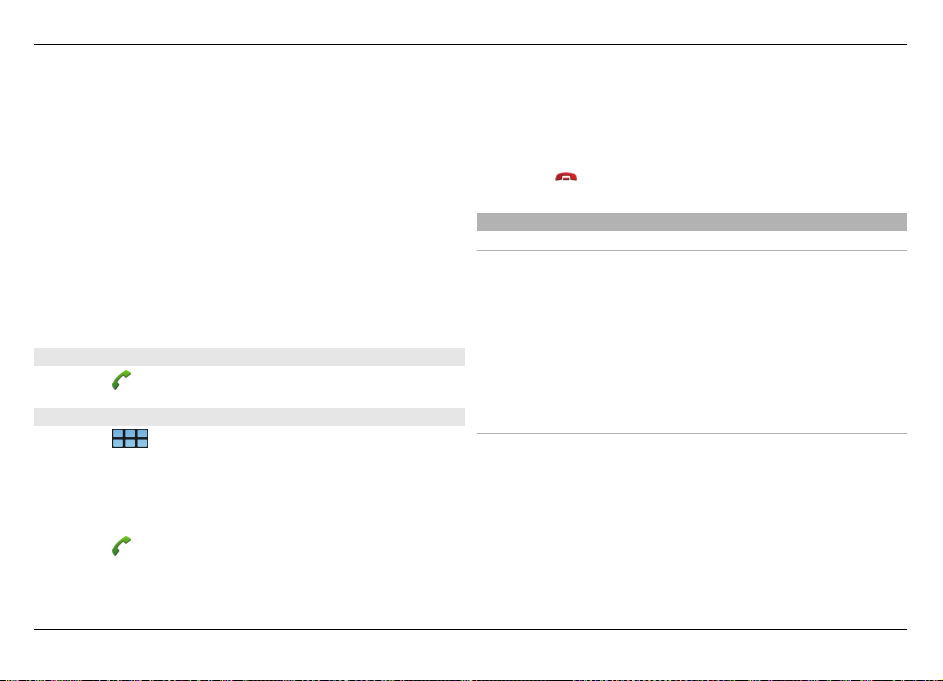
58 Upućivanje poziva
upotrebljavati LAN (WLAN) internetsku vezu. Morate imati i
VoIP račun.
Za dostupnost i pretplatu na usluge internetskih videopoziva
kontaktirajte svojeg davatelja usluga. Dok razgovarate u
realnom vremenu, dvosmjerni se videozapis reproducira
između vas i primatelja poziva ako primatelj ima
kompatibilan uređaj. Prijenos videozapisa možete emitirati
pomoću kamere na uređaju.
Internetski videopozivi mogu se obavljati samo između dvije
strane, samo s kompatibilnim mobilnim uređajima ili ISDN
klijentima i ne mogu se obavljati dok je drugi glasovni, video
ili podatkovni poziv aktivan. Internetski videopozivi
obavljaju se samo u pejzažnom načinu.
Odgovaranje na videopoziv
Odaberite
.
Ostvarivanje internetskog videopoziva
Odaberite
> Phone.
Odabir primatelja iz popisa kontakata
Odaberite Select contact i kontakt.
Ostvarivanje internetskog videopoziva
Odaberite . Tijekom glasovnog poziva otvorite izbornik i
odaberite Turn on video.
Za internetske videopozive upotrebljava se sekundarni
fotoaparat.
Prekidanje internetskog videopoziva ili otkazivanje
pokušaja poziva
Odaberite
.
Mogućnosti tijekom poziva
Opcije tijekom aktivnog poziva
Otvorite izbornik i odaberite nešto od sljedećeg:
New call to number — Na zovi te dr ugi broj da biste započeli
konferencijski poziv.
New call to contact — Nazovite kontakt da biste započeli
konferencijski poziv.
Hold call — Stavite poziv na čekanje.
Turn on video — Aktivirajte slanje videozapisa.
Opcije tijekom poziva koji je na čekanju
Da biste poziv stavili na čekanje, otvorite izbornik i odaberite
Hold call.
Otvorite izbornik i odaberite nešto od sljedećeg:
New call to number — Na zovi te dr ugi broj da biste započeli
konferencijski poziv.
New call to contact — Nazovite kontakt da biste započeli
konferencijski poziv.
Activate call — Aktivirajte poziv.
© 2010 Nokia. Sva prava pridržana.
Page 59
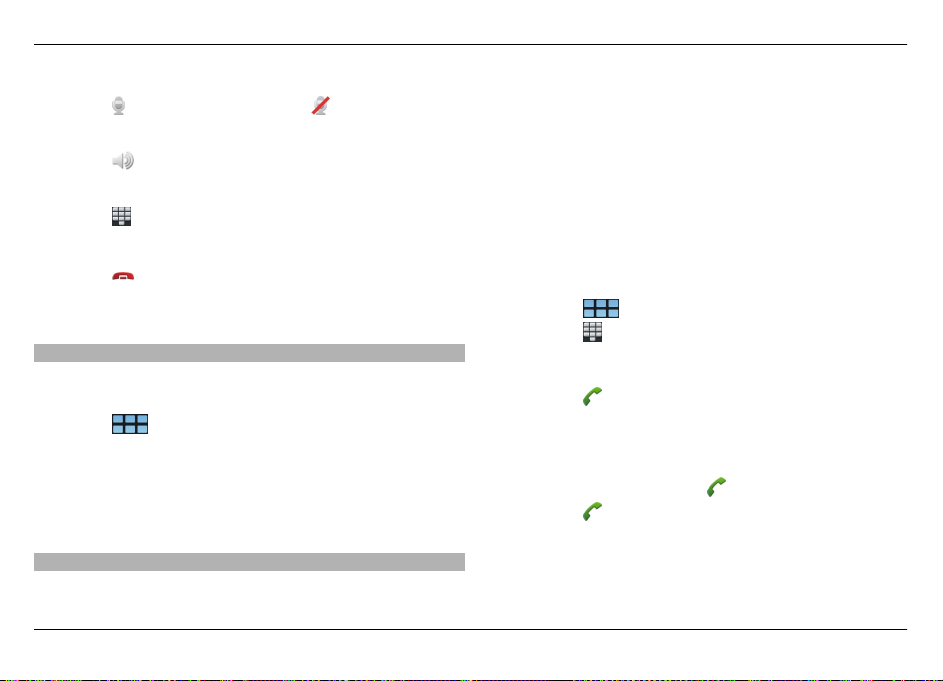
Upućivanje poziva 59
Isključivanje mikrofona
Odaberite
. Za uključivanje odaberite .
Aktiviranje zvučnika
Odaberite
.
Pošaljite DTMF tonove
Odaberite
.
Prekid poziva
Odaberite
.
Dostupne opcije mogu se razlikovati ovisno o načinu poziva.
Brojila poziva
Možete vidjeti trajanje primljenih i biranih poziva. Trajanje
glasovnih i internetskih poziva prikazuje se zasebno.
Odaberite
> Phone. Otvorite izbornik i odaberite Call
timers.
Brisanje brojila poziva
Odaberite Clear timers. Brojila glasovnih i internetskih
poziva izbrisana su.
Hitni pozivi
Prije upućivanja hitnih poziva, uključite uređaj i provjerite
jačinu signala. Ako su zaslon i tipke zaključani, gurnite
© 2010 Nokia. Sva prava pridržana.
sklopku za zaključavanje s bočne strane uređaja da biste ih
otključali.
Važno: Ovaj uređaj koristi radiosignale bežične i stacionarne
mreže, kao i korisnički programirane funkcije. Hitni pozivi
mogu se ostvariti s mobilnih telefona.Hitni poziv nije moguće
ostvariti u glasovnom pozivu ili putem interneta (internetski
pozivi). Ne može se jamčiti uspostava veze u svim uvjetima.
Stoga se u slučajevima u kojima je potrebna visoka
pouzdanost, npr. za hitne medicinske usluge, ne biste smjeli
oslanjati samo na bežični uređaj.
Ostvarivanje hitnog poziva
1 Odaberite
2 Odaberite
> Phone.
i vrstu mobilnog poziva.
3 Utipkajte broj hitne službe za područje na kojemu se
trenutno nalazite.
4 Odaberite
da biste započeli poziv.
Upućivanje hitnog poziva bez unosa PIN, PUK ili koda za
zaključavanje
1Kada uređaj traži kod, unesite hitni broj za trenutnu
lokaciju. Pojavljuje se ikona
2 Odaberite
Emergency call da biste uputili poziv.
Emergency call.
Nakon hitnog poziva morate unijeti traženi PIN, PUK ili
kod za zaključavanje da biste mogli upotrijebiti druge
funkcije uređaja.
Page 60
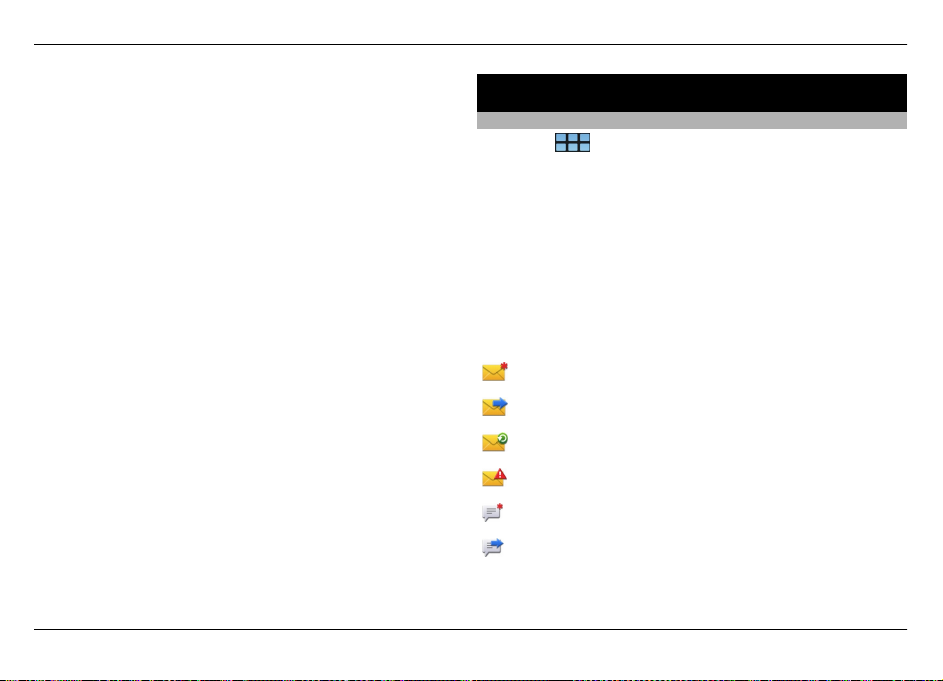
60 Slanje tekstualnih i izravnih poruka
Kada se radi o hitnom pozivu, uvijek nastojite dati što točnije
podatke. U slučaju prometne nezgode vaš bežični uređaj
može biti jedino sredstvo komunikacije. Ne prekidajte vezu
dok za to ne dobijete dopuštenje.
Slanje tekstualnih i izravnih poruka
O razgovorima
Odaberite
U razgovorima možete slati tekstualne i izravne poruke.
Usluge dijele glavni prikaz na kojem su prikazani razgovori
izravnim porukama i tekstualnim porukama. Odaberite
razgovor da biste vidjeli poruke u njemu.
Možete slati izravne poruke jednom kontaktu ili voditi grupni
razgovor s nekoliko sudionika.
U glavnom prikazu programa Razgovori možete vidjeti svoje
nedavne poruke. Poruke su označene sljedećim ikonama:
> Conversations.
Imate jednu ili više nepročitanih tekstualnih poruka
u razgovorima.
Odgovorili ste na ovu tekstualnu poruku (posljednju
poruku u razgovorima ste poslali vi).
Imate jednu ili više tekstualnih poruka na čekanju u
razgovorima.
Imate jednu ili više neposlanih tekstualnih poruka u
razgovorima.
Imate jednu ili više nepročitanih izravnih poruka u
razgovorima.
Odgovorili ste na ovu izravnu poruku (posljednju
poruku u razgovorima ste poslali vi).
© 2010 Nokia. Sva prava pridržana.
Page 61
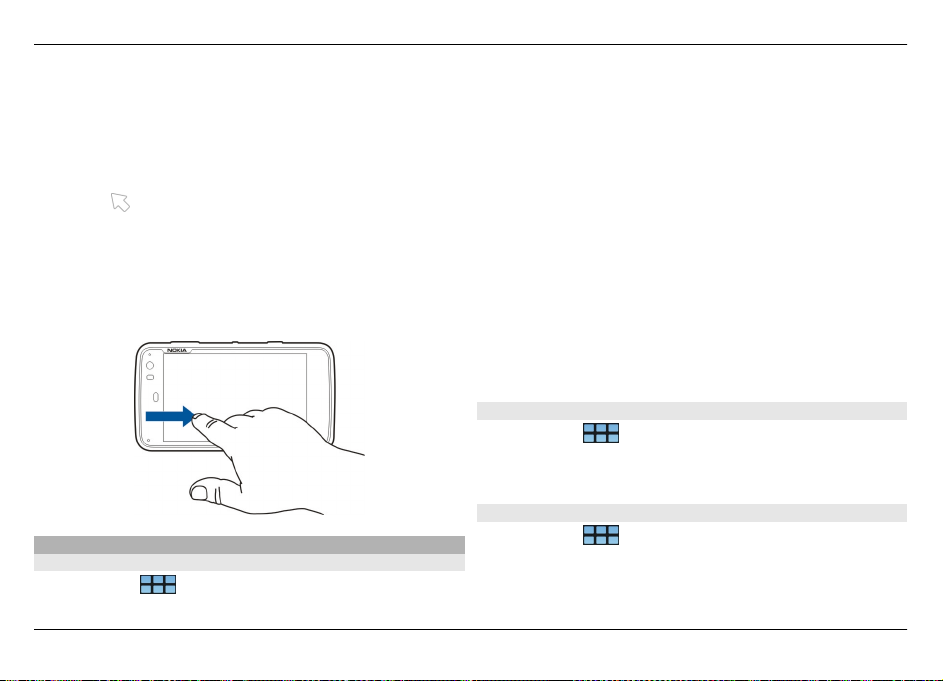
Slanje tekstualnih i izravnih poruka 61
Savjet: Da biste pozvali kontakt iz glavnog prikaza
razgovora, odaberite i držite razgovor te sa skočnog
izbornika odaberite Open contact card i vrstu poziva.
Savjet: Kako biste kopirali tekst s primljene ili poslane
tekstualne ili izravne poruke, aktivirajte način odabira.
Povucite s lijeve strane dodirnog zaslona na zaslon i
odaberite
.
Pomaknite prst na tekst za odabir i pritisnite ctrl + C kako
biste kopirali tekst.
Kako biste kopirali cijelu tekstualnu ili izravnu poruku,
odaberite i držite poruku te sa skočnog izbornika odaberite
Copy.
Slanje tekst. poruka
Slanje tekstualne poruke
1 Odaberite
© 2010 Nokia. Sva prava pridržana.
> Conversations.
2 Odaberite New SMS.
3 Da biste dodali primatelja, odaberite To i kontakt ili
unesite broj telefona.
4 Napišite poruku u okvir poruke.
Za dodavanje smješka odaberite željenog smješka.
5 Odaberite Send.
Tekstualne poruke se prikazuju u glavnom prikazu kao popis
razgovora.
Vaš uređaj podržava tekstualne poruke s brojem znakova
većim od ograničenja za jednu poruku. Dulje će poruke biti
poslane u nizu od dvije ili više poruka. Davatelj usluga u
skladu s tim može naplaćivati poruke. Dijakritički i drugi
znakovi, kao i znakovi karakteristični za određene jezike,
zauzimaju više mjesta te na taj način ograničavaju broj
znakova koje je moguće poslati u jednoj poruci.
Prosljeđivanje tekstualne poruke
1 Odaberite
> Conversations.
2 Odaberite razgovor, a zatim tekstualnu poruku.
3 Odaberite Forward.
Slanje kartice kontakta
1 Odaberite
> Contacts i kontakt.
2 Otvorite izbornik i odaberite nešto od sljedećeg:
Page 62
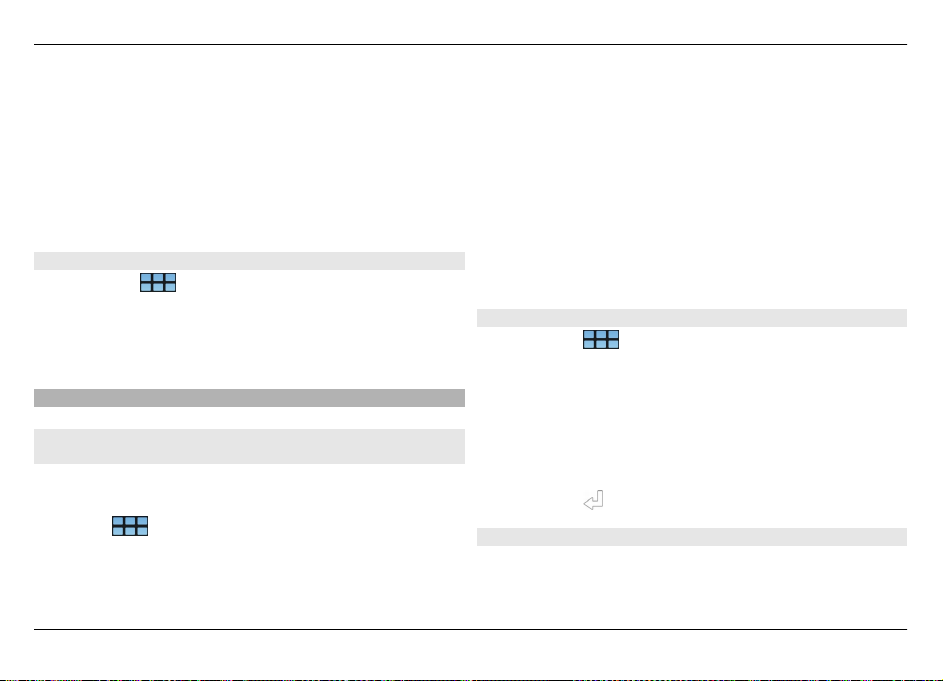
62 Slanje tekstualnih i izravnih poruka
Send contact card — Pošaljite sve pojedinosti o
kontaktu.
Send contact detail — Pošaljite samo određene
pojedinosti o kontaktu.
3 Odaberite želite li karticu poslati u tekstualnoj poruci,
putem Bluetooth veze ili u poruci e-pošte.
4 Odaberite primatelja poruke ili unesite broj telefona.
5 Odaberite Send.
Spremanje primljene kartice kontakta
1 Odaberite
> Conversations.
2 Otvorite razgovor s primljenom tekstualnom porukom i
odaberite vezu za karticu kontakta.
3 Odaberite želite li spremiti karticu kontakta kao novi
kontakt ili ažurirati postojeće podatke kartice kontakta.
Slanje neposrednih poruka
Stvaranje i prijavljivanje na račun za razmjenu izravnih poruka
Za slanje izravnih poruka morate stvoriti račun za razmjenu
izravnih poruka.
Odaberite
> Conversations, otvorite izbornik
Razgovori i odaberiteAccounts.
Stvaranje računa za razmjenu izravnih poruka
1 Odaberite New.
2 Odaberite uslugu i Register new account.
3 Unesite pojedinosti o korisniku. Moguće je da ćete,
ovisno o usluzi, morati postaviti račun pomoću webpreglednika. Slijedite upute.
Prijavljivanje na postojeći račun za razmjenu izravnih
poruka
1 Odaberite New i uslugu.
2 Unesite pojedinosti o korisniku i odaberite Sign in.
Aktiviranjem postojećeg računa vaši se kontakti automatski
preuzimaju s poslužitelja i dodaju popisu kontakata.
Slanje izravne poruke
1 Odaberite
> Conversations.
2 Odaberite New IM i kontakt ili otvorite izbornik,
odaberite Send IM to i unesite adresu za razmjenu
izravnih poruka.
3 Napišite poruku u uređivač poruka. Tipka enter ne služi
pomicanju u sljedeći redak (ako pritisnete tipku enter,
poruka se šalje).
Za dodavanje smješka odaberite željenog smješka.
4 Odaberite
.
Novi grupni razgovor
Neke usluge razmjene izravnih poruka (IM) podržavaju
grupne razgovore. U grupnom razgovoru možete izravno
razmjenjivati poruke (IM) s nekoliko sudionika.
© 2010 Nokia. Sva prava pridržana.
Page 63
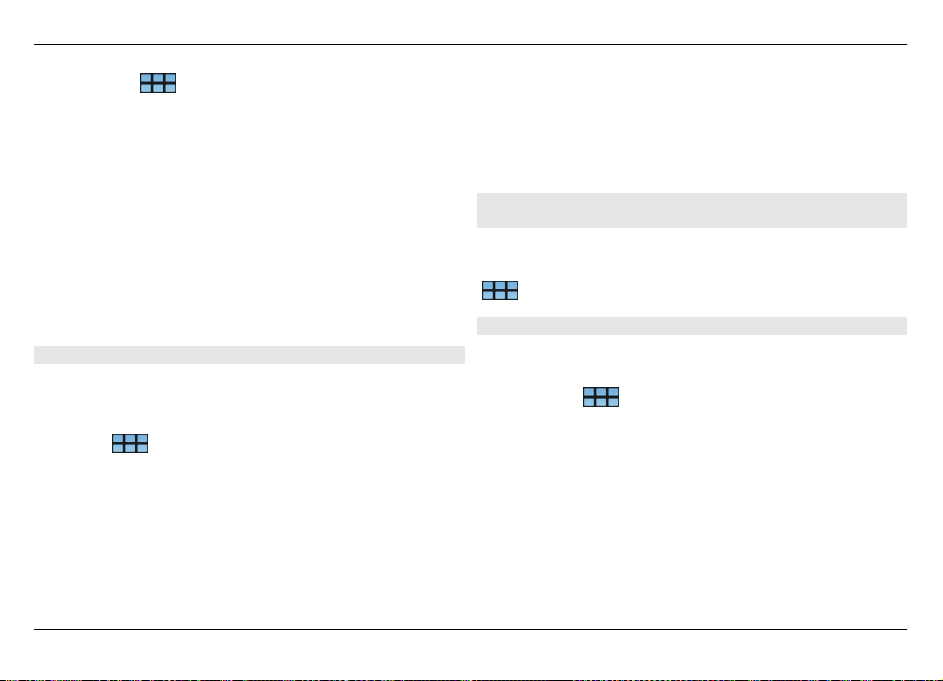
Slanje tekstualnih i izravnih poruka 63
1 Odaberite > Conversations.
2Kako biste počeli razgovor s prvim sudionikom, otvorite
izbornik, odaberite Send IM to i unesite adresu za
razmjenu izravnih poruka.
3 Odaberite Use account i račun za razmjenu izravnih
poruka koji podržava grupne razgovore.
4 Kako biste pozvali dodatne sudionike na razgovor,
otvorite izbornik i odaberite Invite.
Otvorite izbornik i odaberite nešto od sljedećeg:
Participants — Prikažite sudionike u razgovoru.
Set topic — Postavite temu grupnog razgovora.
Leave — Napustite grupni razgovor.
Sudjelujte u razgovoru u sobi za razgovor
Možete primati i slati poruke u sobi za razgovor, ako ste
pozvani u sobu za razgovor. Kako biste pristupili sobi za
razgovor, možete unijeti adresu sobe.
Odaberite
> Conversations.
Odgovor na poziv u sobu za razgovor
Ako ste pozvani u sobu za razgovor, prikazuje se obavijest.
Kako biste se pridružili sobi za razgovor, odaberite obavijest
i Yes.
© 2010 Nokia. Sva prava pridržana.
Pridruživanje sobi za razgovor
1 Otvorite izbornik Razgovori i odaberite Join chat
room.
2 Unesite adresu sobe za razgovor.
3 Odaberite račun i Join.
Spremanje i prikazivanje povijesti razmjene izravnih poruka
Povijest razmjene izravnih poruka spremljena je automatski.
Za prikaz povijesti razmjene izravnih poruka odaberite
> Conversations i razgovor.
Promjena avatara
Avatar je mala slika koju možete upotrebljavati kako biste se
predstavili prilikom slanja izravnih poruka.
1 Odaberite
> Conversations.
2 Otvorite izbornik i odaberite Accounts i račun za koji
želite promijeniti sliku avatara.
3 Odaberite rezervirano mjesto za avatar i željeni avatar ili
odaberite Browse kako biste pregledali slike u memoriji
uređaja.
4 Za spremanje avatara odaberite Save.
Avatar možete također promijeniti u postavkama računa.
Page 64

64 Slanje tekstualnih i izravnih poruka
Izmjena statusa dostupnosti
Dodirnite područje statusa kako biste otvorili izbornik
statusa te odaberite Availability i nešto od sljedećeg:
Online, Busy ili Offline — Postavite status dostupnosti.
Type your status message — Unesite poruku o statusu
dostupnosti.
My location — Odredite trenutačnu lokaciju.
New status — Dodajte novi profil dostupnosti. Pomoću
profila dostupnosti možete mijenjati dostupnost za svaki
račun zasebno.
Postavke računa
Odaberite
> Conversations, otvorite izbornik
Razgovori i odaberiteAccounts.
Odaberite račun i odredite sljedeće:
User name i Password — Unesite svoje korisničko ime i
zaporku.
Screen name — Unesite svoje zaslonsko ime.
Avatar — Odaberite sliku avatara.
Edit personal info — Uredite osobne podatke.
Enabled — Aktivirajte ili deaktivirajte račun.
Brisanje poruka i razgovora
Odaberite
> Conversations.
Brisanje tekstualne poruke
1 Odaberite razgovor i tekstualnu poruku.
2 Odaberite Delete.
Brisanje svih poruka u jednom razgovoru
1 Otvorite razgovor.
2 Otvorite izbornik i odaberite Clear conversation.
Brisanje razgovora
1 Otvorite izbornik i odaberite Delete conversations.
2 Odaberite željeni razgovor ili razgovore i Delete.
Filtriranje razgovora
Odaberite
> Conversations.
Kako biste pronašli razgovor s određenim primateljem,
započnite unositi ime primatelja pomoću tipkovnice. Na
prikazu popisa razgovora prikazat će se razgovori s
primateljima čija imena započinju unesenim znakovima.
Postavke tekstualnih i izravnih poruka
Odaberite
> Conversations.
Otvorite izbornik Razgovori i odaberite Settings i nešto od
sljedećeg:
Receive SMS delivery reports — Odaberite želite li primati
izvješća o isporuci tekstualnih poruka.
© 2010 Nokia. Sva prava pridržana.
Page 65

E-pošta 65
SMS centre number — Upotrijebite broj centra za tekstualne
poruke pohranjen na SIM kartici ili odredite drugi broj.
© 2010 Nokia. Sva prava pridržana.
E-pošta
O e-pošti
Svojim računima e-pošte možete pristupiti s uređaja,
pomoću programa Nokia Messaging. Možete sinkronizirati
svoju e-poštu s jednog (zadanog) ili više spremnika. Program
Nokia Messaging omogućuje push sinkronizaciju za
regularne IMAP poslužitelje, kao što su Yahoo ili Gmail.
Pomoću programa Mail for Exchange možete pristupiti i
službenoj adresi e-pošte. Možete čitati i odgovarati na e-
poštu, pregledati i uređivati kompatibilne programe te
urediti kalendar i kontaktne podatke.
Provjera službene e-pošte pomoću programa Mail for Exchange
Pomoću programa Mail for Exchange službenu e-poštu
možete primati na uređaj. Možete čitati i odgovarati na
poruke e-pošte, pregledavati i uređivati kompatibilne
privitke, pregledavati kalendarske podatke, primati i
odgovarati na pozive na sastanke te pregledavati, dodavati i
uređivati podatke o kontaktima.
Mail for Exchange možete postaviti samo ako vaša tvrtka ima
poslužitelj Microsoft Exchange. Osim toga, informatički
administrator tvrtke mora aktivirati Mail for Exchange za vaš
račun.
Page 66
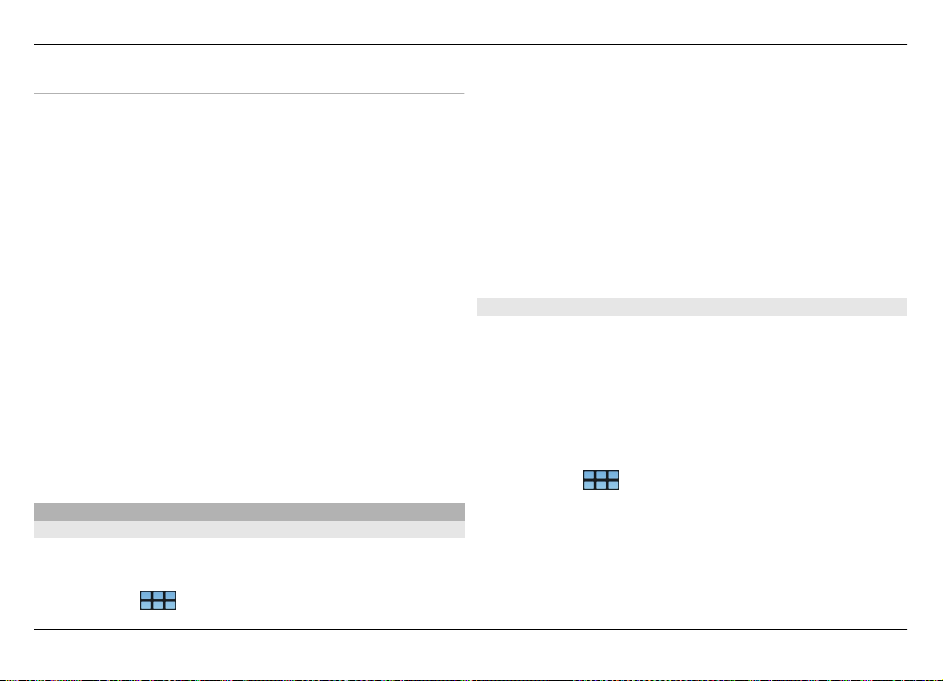
66 E-pošta
Mail for Exchange
Uporaba programa Mail for Exchange ograničena je na tzv.
OTA sinkronizaciju (engl. over-the-air, prijenos zrakom)
podataka u osobnom upravitelju informacija između Nokia
uređaja i ovlaštenog Microsoft Exchange poslužitelja.
Prije početka postavljanja usluge Mail for Exchange provjerite
imate li sljedeće:
• Službena adresa e-pošte
• Naziv poslužitelja usluge Exchange (kontaktirajte IT odjel
svoje tvrtke)
• Naziv domene mreže (kontaktirajte IT odjel svoje tvrtke)
• Zaporka uredske mreže
Ovisno o konfiguraciji poslužitelja usluge Exchange tvrtke
možda ćete uz navedene trebati unijeti dodatne podatke. Ako
ne znate točne podatke, kontaktirajte IT odjel svoje tvrtke.
S uslugom Mail for Exchange upotreba koda za zaključavanje
je obavezna. Zadani kôd za zaključavanje vašeg uređaja je
12345, ali je informatički administrator tvrtke možda
postavio drugi kôd.
Postavljanje e-pošte
Postavljanje računa za program Nokia Messaging
Na uređaju možete imati postavljen samo jedan račun za
program Nokia Messaging.
1 Odaberite
> E-mail.
2 Otvorite izbornik i odaberite New account
3 Odredite sljedeće:
Region — Odaberite državu ili područje.
Kako biste potražili područje, započnite s unosom imena
područja pomoću tipkovnice.
Service provider — Odaberite Nokia Messaging.
E-mail address i Password — Unesite svoju adresu e-
pošte i zaporku. Ovo je obvezna informacija.
4 Odaberite Finish.
Postavljanje druge e-pošte
Za slanje i primanje poruka e-pošte morate imati aktivnu
mrežnu vezu i račun e-pošte kod davatelja usluge e-pošte. Za
točne postavke kontaktirajte svog davatelja usluga e-pošte.
Uporaba usluga e-pošte (primjerice automatsko preuzimanje
poruka) može uključivati prijenos velike količine podataka.
Za informacije o cijenama prijenosa podataka obratite se
svojem davatelju mrežnih usluga.
1 Odaberite
> E-mail.
2 Otvorite izbornik i odaberite New account.
3 Za pojedinosti računa odredite sljedeće:
Region — Odaberite državu ili područje.
© 2010 Nokia. Sva prava pridržana.
Page 67
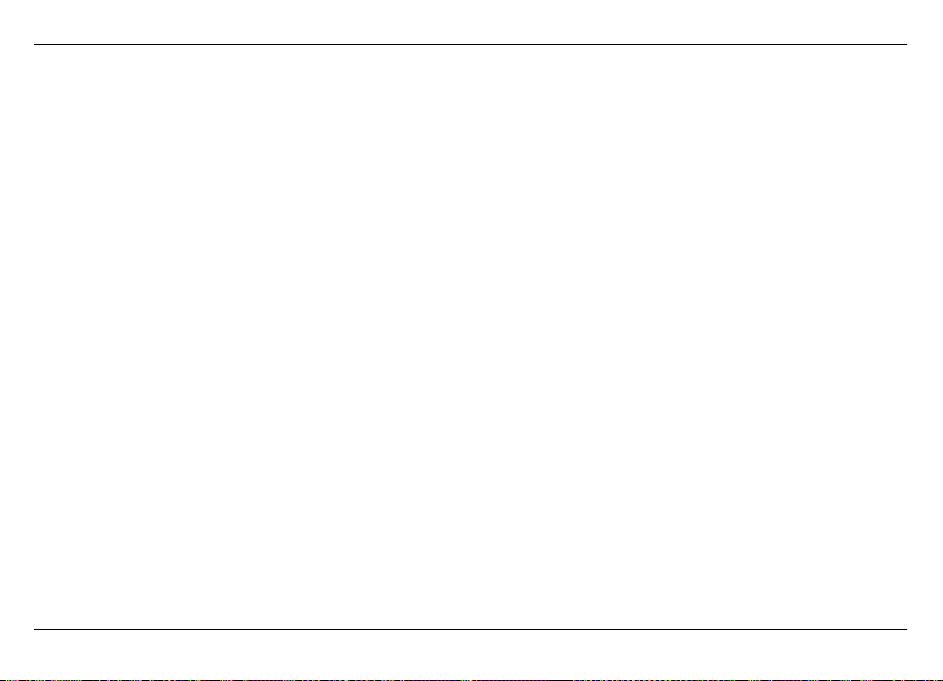
E-pošta 67
Kako biste potražili područje, započnite s unosom imena
područja pomoću tipkovnice.
Service provider — Odaberite davatelja usluga e-pošte.
Ukoliko vaš davatelj usluga e-pošte nije na popisu,
odaberite Other.
Kako biste potražili davatelja usluge, započnite s unosom
imena davatelja usluge pomoću tipkovnice.
Account title — Unesite naziv za račun.
Savjet: Kako biste potražili područje ili davatelja usluge,
započnite s unosom pojma za pretraživanje pomoću
tipkovnice. Traka za traženje postaje vidljiva. Prikazat će
se odgovarajuća područja ili davatelji usluga.
4 Za pojedinosti o korisniku odredite sljedeće:
Name — Unesite svoje ime. To ime je prikazano u polju
pošiljatelja poslanih poruka.
User name i Password — Unesite svoje korisničko ime
i zaporku za uslugu e-pošte. Potrebni su za prijavljivanje
u spremnik. Ukoliko polje za zaporku ostavite prazno,
dobit ćete upit za zaporku kad se pokušate spojiti sa
spremnikom na poslužitelju e-pošte.
E-mail address — Unesite svoju adresu e-pošte. Mora
sadržavati znak @. Odgovori na vaše poruke šalju se na
ovu adresu.
5 Ukoliko ste odabrali Other kao davatelja usluge e-pošte,
odaberite sljedeće postavke ulazne pošte:
© 2010 Nokia. Sva prava pridržana.
Account type — Odaberite protokol za poštu (POP3 ili
IMAP4) koji preporučuje davatelj usluga e-pošte. IMAP4
je moderniji i obično omogućuje veću funkcionalnost. S
POP3 funkcionalnost može biti ograničena.
Ovu postavku ne možete mijenjati nakon što spremite
postavke računa ili zatvorite čarobnjak.
Incoming server — Unesite naziv ili IP adresu
poslužitelja POP3 ili IMAP4 koji prima vašu e-poštu.
Secure authentication — Podesite sustav da rabi
sigurnu provjeru autentičnosti.
Ukoliko ne rabite sigurne veze, preporučuje se da
omogućite sigurnu provjeru autentičnosti. Za
informacije o podržanim načinima kontaktirajte
davatelja usluge e-pošte.
Secure connection — Odredite sigurnosne postavke za
ulazne poruke.
Ako pristupate pošti preko bežične LAN (WLAN) mreže,
preporučuje se uporaba sigurnih veza. Za informacije o
podržanim sigurnim vezama kontaktirajte davatelja
usluge e-pošte.
Savjet: Poslužitelje ulaznog spremnika (POP3 ili IMAP4)
obično pruža davatelj usluge e-pošte, a poslužitelja
izlaznog spremnika (SMTP) davatelj internetske usluge.
Ukoliko su ovi davatelji usluga različiti, možda imate
različite zaporke i sigurnosne postavke za ulazne i izlazne
poruke.
Page 68

68 E-pošta
6 Pri slanju pošte rabe se SMTP (Simple mail transfer
protocol) poslužitelji. Za slanje pošte morate odrediti
naziv ili IP adresu SMTP-a, koje možete dobiti od
davatelja usluge e-pošte.
Ukoliko ste odabrali Other kao davatelja usluge e-pošte,
odaberite sljedeće postavke izlazne pošte:
Outgoing server — Unesite naziv ili IP adresu
poslužitelja koji šalje vašu poštu.
Secure authentication — Podesite sustav da rabi
sigurnu provjeru autentičnosti.
Secure connection — Odredite sigurnosne postavke za
izlazne poruke.
Use connection-specific SMTP servers — Za slanje epošte rabite SMTP poslužitelje određene ovisno o vezi. Za
izmjenu postavki SMTP poslužitelja s obzirom na vezu
odaberite Edit SMTP servers.
Savjet: Postavke za izlaznu poštu (SMTP) obično rabe ili
korisničko ime i zaporku ili su određene ovisno o vezi.
Bez korisničkog imena i zaporke za SMTP davatelj
internetske usluge može iz sigurnosnih razloga spriječiti
slanje e-pošte.
7 Za dovršetak postavljanja računa e-pošte odaberite
Finish.
Postavljanje računa za Mail for Exchange
Za upotrebu programa Mail for Exchange potreban vam je
račun za Mail for Exchange.
Da biste postavili račun:
1 Odaberite
> E-mail, otvorite izbornik i odaberite
New account.
2 Odredite sljedeće:
Region — Odaberite državu ili područje.
Kako biste potražili područje, započnite s unosom imena
područja pomoću tipkovnice.
Service provider — Odaberite Mail for Exchange.
3 Unesite svoju adresu e-pošte, korisničko ime, zaporku i
domenu.
4 Odredite sljedeće:
Server — Unesite adresu poslužitelja.
Port — Unesite broj priključka za vezu s poslužiteljem
Mail for Exchange. Polje je unaprijed popunjeno
standardnim HTTPS brojem priključka za Mail for
Exchange.
Secure connection — Upotrijebite sigurnu vezu.
5Na stranici čarobnjaka Synchronisation content
odredite sljedeće:
E-mail — Omogućite sinkronizaciju pošte.
Calendar and tasks — Omogućite sinkronizaciju
kalendara i zadataka.
Contacts — Omogućite sinkronizaciju kontakata.
© 2010 Nokia. Sva prava pridržana.
Page 69

E-pošta 69
First synchronisation — Ako ste omogućili
sinkronizaciju kontakata, morate odabrati želite li
ukloniti sve lokalne kontakte kada se uređaj sinkronizira
prvi put. Keep items on device odabrano je prema
zadanim postavkama.
6 Da biste izmijenili napredne postavke, odaberite
Advanced settings.
7 Odaberite Finish.
Čitanje i slanje e-pošte
Preuzimanje i čitanje poruka e-pošte
Odaberite
> E-mail.
Uređaj može automatski preuzeti poruke e-pošte koje su vam
poslane.
Ručno preuzimanje poruka e-pošte
1 Otvorite izbornik i odaberite Send & receive. Poruke su
preuzete za sve račune.
Ukoliko želite primati poruke samo s određenog računa,
odaberite željeni račun, otvorite izbornik te odaberite
Send & receive.
Kod preuzimanja e-pošte, sve poruke u mapi Izlazni
spremnik su poslane.
2 Za preuzimanje sadržaja odabranih poruka, odaberite
zaglavlje poruke.
© 2010 Nokia. Sva prava pridržana.
Čitanje poruke e-pošte
Odaberite zaglavlje poruke. Za prikaz slika u poruci e-pošte
odaberite
.
Ukoliko su preuzete nove poruke e-pošte dok je program bio
zatvoren, prikazat će se obavijest. Da biste otvorili novu
poruku, odaberite obavijest.
Odgovaranje na primljenu poruku e-pošte
Odaberite
za odgovaranje pošiljatelju ili za
odgovaranje svima (pošiljatelju i drugim primateljima
poruke e-pošte).
Odgovor na poziv na sastanak
Odaberite Accept, Tentative ili Decline. Prihvaćeni i
provizorno prihvaćeni sastanci spremljeni su u vašem
kalendaru kao događaji.
Pozive na sastanke možete primati samo putem programa
Mail for Exchange.
Prosljeđivanje primljene poruke e-pošte
Odaberite
.
Označavanje poruke e-pošte kao pročitano ili
nepročitano
Otvorite izbornik i odaberite Mark as read ili Mark as
unread.
Page 70
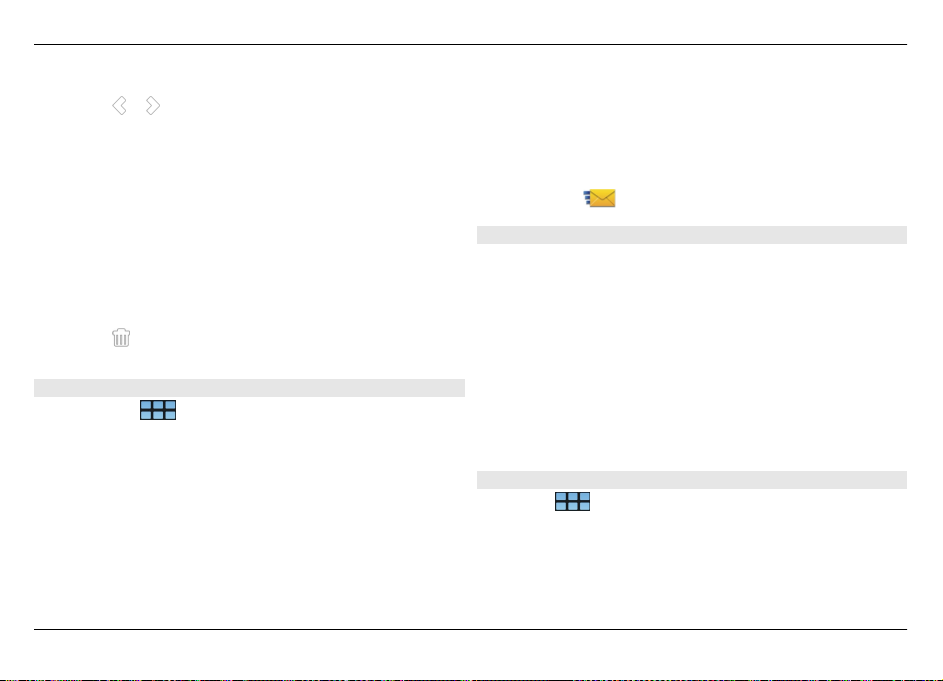
70 E-pošta
Premještanje na prethodnu ili sljedeću poruke e-pošte
Odaberite
ili .
Traženje poruke e-pošte
U mapi e-pošte započnite unositi pojam za pretraživanje
pomoću fizičke tipkovnice. Ako naziv poruke, ime pošiljatelja
ili primatelja odgovara pojmu za pretraživanje, prikazat će se
poruka na popisu.
Dodavanje pošiljatelja poruke e-pošte na popis
kontakata
Otvorite izbornik i odaberite Add to Contacts.
Brisanje poruke e-pošte
Odaberite
.
Stvaranje i slanje poruka e-pošte
1 Odaberite
> E-mail.
2 Odaberite New message.
3 Unesite adresu e-pošte ili odaberite primatelja s popisa
kontakata.
Za odvajanje više primatelja dodajte točku-zarez (;) ili
zarez (,). Rabite polje Kopija za slanje kopije ili polje
Skrivena kopija za slanje skrivene kopije drugim
primateljima. Ukoliko nisu prikazana polja Kopija ili
Skrivena kopija, otvorite izbornik i odaberite Show Cc ili
Show Bcc.
Savjet: Kako biste pretražili adrese e-pošte primatelja po
imenima, unesite ime primatelja, otvorite izbornik i
odaberite Check names.
4 Unesite predmet i napišite poruku. Za promjenu izgleda
fonta, veličine i boje teksta u poruci, odaberite ikone s
alatne trake.
5 Odaberite
.
Postavke poruka
Možete odrediti razinu prioriteta za poruke e-pošte te hoće
li poruka biti poslana kao formatirani (HTML) ili obični tekst.
Kad pišete poruku, otvorite izbornik i odaberite Message
settings.
Određivanje razine prioriteta
Odaberite Low, Normal (zadano), ili High.
Određivanje formata teksta
Odaberite Formatted text (zadano) ili Plain text.
Dodavanje, spremanje i brisanje privitaka
Odaberite
> E-mail.
Možete dodati privitke poruci e-pošte koju pišete i ukloniti
dodane privitke.
© 2010 Nokia. Sva prava pridržana.
Page 71

E-pošta 71
Dodavanje privitka
Otvorite izbornik i odaberite Add attachment.
Brisanje privitka
Otvorite izbornik i odaberite Remove attachments.
Možete otvoriti i spremiti privitke s primljenih poruka epošte.
Otvaranje privitka
Odaberite privitak.
Spremanje privitka
Otvorite izbornik i odaberite Save attachments. Unesite
naziv, odaberite mjesto za spremanje privitka i Save.
Stvaranje potpisa e-pošte
1 Odaberite
> E-mail.
2 Odaberite Edit account i željeni račun.
3 Odaberite Signature.
4Uključite potvrdni okvir Use signature.
5 Unesite potpis i odaberite Save.
Potpis je dodan na kraj teksta svih poruka koje šaljete rabeći
ovaj račun. Potpis možete urediti i izbrisati prije slanja
poruke.
© 2010 Nokia. Sva prava pridržana.
Savjeti za stvaranje poruka e-pošte
Odaberite
> E-mail.
Umetanje slike u poruku e-pošte
Odaberite
.
Kopiranje teksta iz poruke e-pošte
1 Dodirnite dio poruke od kojeg želite započeti kopiranje.
2 Pritisnite i držite tipku Shift te pomoću tipki sa strelicama
odaberite tekst.
3Pritisnite ctrl + C kako biste kopirali tekst, a ctrl + V kako
biste ga zalijepili na drugo mjesto.
Organiziranje e-pošte
Premještanje poruka iz jedne mape u drugu
Odaberite
> E-mail.
Možete premjestiti poruke u drugu mapu e-pošte ili u mapu
u memoriji uređaja ili memorijskoj kartici.
1 Odaberite mapu, otvorite izbornik i odaberite Move
message.
2 Odaberite poruke koje želite premjestiti i Move.
3 Odaberite mapu u koju želite premjestiti poruke. Za
stvaranje nove mape odaberite New.
Pretraživanje e-pošte
Odaberite
> E-mail.
Page 72
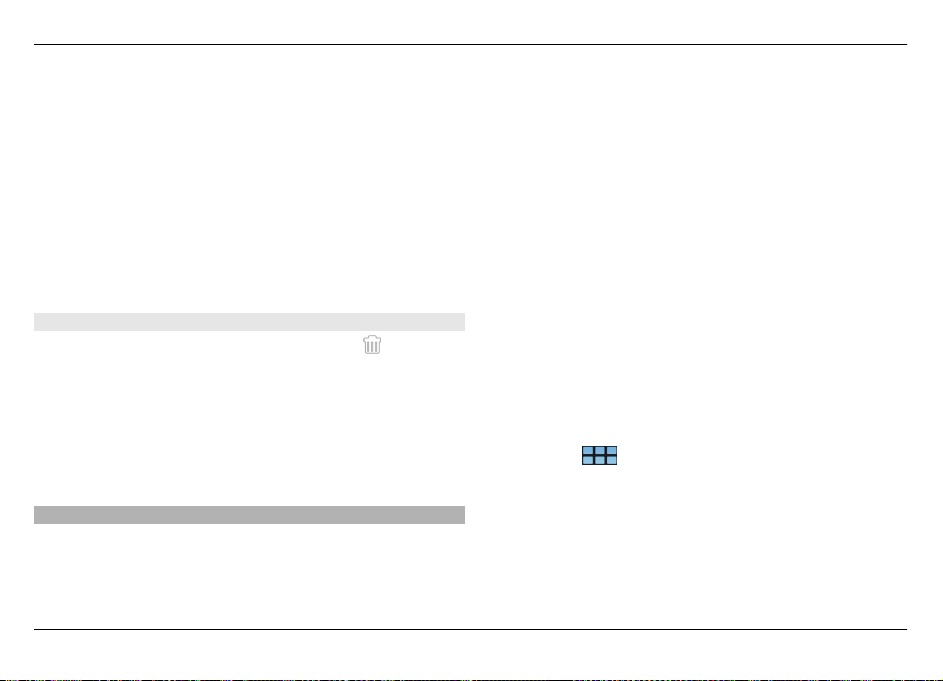
72 E-pošta
Pretraživanje računa e-pošte, mape ili poruke
U prikazu popisa računa e-pošte, mapa ili poruka počnite
unositi pojam za pretraživanje pomoću fizičke tipkovnice.
Prikazat će se odgovarajući rezultati.
Pretraživanje unutar poruke e-pošte
1 Otvorite poruku e-pošte.
2 Otvorite izbornik i odaberite Find in message. Prikazat
će se traka za pretraživanje.
3 Unesite pojmove u traku za pretraživanje i pritisnite
enter. Označeni su pojmovi koji se podudaraju.
Brisanje poruka e-pošte
Za brisanje poruke e-pošte odaberite poruku i
.
Za račune POP3, ukoliko ste aktivirali opciju Leave messages
on server u postavkama ulazne pošte, poruka je izbrisana
samo s vašeg uređaja. Ukoliko deaktivirate opciju i želite
izbrisati poruku s poslužitelja, odaberite poruku i Delete.
Za IMAP4 račune su poruke koje izbrišete uvijek izbrisane s
poslužitelja.
Sinkronizacija s programom Mail for Exchange
Sinkronizacija se obavlja automatski u intervalima koje ste
odredili prilikom postavljanja računa za Mail for Exchange.
Također možete obaviti ručnu sinkronizaciju u bilo kojem
trenutku.
Sinkronizira se samo sadržaj koji ste odredili prilikom
postavljanja računa. Ako želite sinkronizirati više sadržaja,
izmijenite postavke programa Mail for Exchange.
Ručno pokretanje sinkronizacije
S izbornika statusa odaberite Mail for Exchange >
Synchronise manually.
Ako ste prethodno sinkronizirali kalendar pomoću paketa
Nokia PC Suite, možda imate dvostruke kalendarske unose na
uređaju.
Uklanjanje dvostrukih kalendarskih unosa
1 U postavkama za Mail for Exchange deaktivirajte
sinkronizaciju kalendara.
Ako ne deaktivirate sinkronizaciju kalendara prije
uklanjanja kalendarskih unosa s uređaja, unosi će
tijekom sljedeće sinkronizacije biti uklonjeni i s
poslužitelja te ih neće biti moguće ponovno
sinkronizirati s uređajem.
2 Odaberite
> Calendar, otvorite izbornik i odaberite
Settings > Edit calendars.
3 Odaberite kalendar i Delete.
4 U postavkama za Mail for Exchange aktivirajte
sinkronizaciju kalendara. Kalendar na uređaju se tijekom
sljedeće sinkronizacije sinkronizira s poslužitelja.
5 Ako i dalje imate dvostruke unosa u kalendaru uređaja,
uklonite ih s poslužitelja.
© 2010 Nokia. Sva prava pridržana.
Page 73

E-pošta 73
Dodavanje widgeta za e-poštu na radnu površinu
Na radnu površinu možete dodati widget za e-poštu. Widget
prikazuje primljenu e-poštu i broj nepročitanih poruka epošte.
Dodirnite radnu površinu i odaberite
> Desktop
menu > Add widget > E-mail.
Postavke e-pošte
Postavke računa e-pošte
Odaberite
> E-mail.
Otvorite izbornik E-mail te odaberite Edit account i račun.
Ne biste trebali biti povezani sa spremnikom.
Savjet: Kako biste potražili račun, započnite unositi naziv
računa.
Za točne postavke kontaktirajte svog davatelja usluga epošte.
Pojedinosti računa
Account title — Unesite naziv za račun.
Leave messages on server — Samo za POP3 račune.
Podesite da uređaj sačuva kopiju preuzete poruke na
poslužitelju.
Pojedinosti o korisniku
Name — Unesite ime koje će u porukama biti prikazano kao
ime pošiljatelja.
© 2010 Nokia. Sva prava pridržana.
User name i Password — Unesite svoje korisničko ime i
zaporku za uslugu e-pošte.
E-mail address — Unesite svoju adresu e-pošte.
Postavke za ulaznu poštu
Incoming server — Unesite naziv ili IP adresu poslužitelja
POP3 ili IMAP4 koji prima vašu e-poštu.
Secure authentication — Podesite sustav da rabi sigurnu
provjeru autentičnosti.
Secure connection — Odredite sigurnosne postavke za
ulazne poruke. Slijedite upute koje ste dobili od svog
davatelja usluga e-pošte.
Port — Unesite broj ulaza. Slijedite upute koje ste dobili od
svog davatelja usluga e-pošte.
Postavke za izlaznu poštu
Outgoing server — Unesite naziv ili IP adresu SMTP
poslužitelja koji šalje vašu poštu.
Secure authentication — Podesite sustav da rabi sigurnu
provjeru autentičnosti.
User name i Password — Unesite svoje korisničko ime i
zaporku za SMTP poslužitelj.
Secure connection — Odredite sigurnosne postavke za
izlazne poruke.
Port — Unesite broj ulaza. Slijedite upute koje ste dobili od
svog davatelja usluga e-pošte.
Page 74
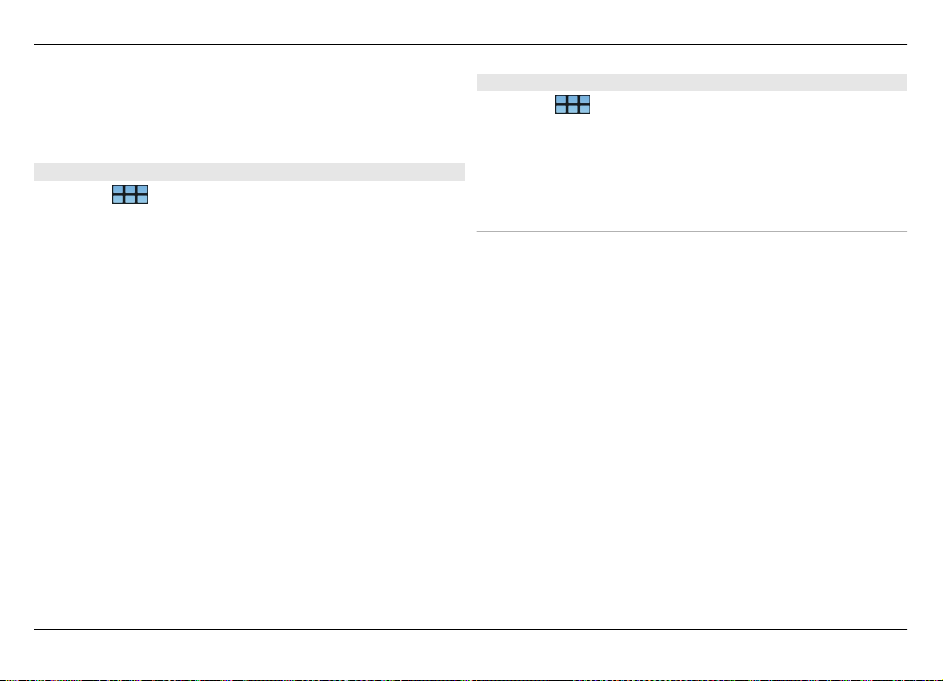
74 E-pošta
Use connection-specific SMTP servers — Za slanje poruka
e-pošte rabite SMTP poslužitelje određene ovisno o vezi. Za
uređivanje postavki SMTP poslužitelja odaberite Edit SMTP
servers.
Postavke e-pošte
Odaberite
> E-mail, otvorite izbornik E-pošta i
odaberite Settings.
Odredite sljedeće:
Default account — Odredite koji će račun biti zadan. Prvi
stvoreni račun postavljen je kao zadan.
New message format — Odaberite oblik novih poruka epošte. Zadana je vrijednost Oblikovani tekst (HTML).
Incoming notifications — Prikažite obavijesti o primljenim
porukama e-pošte.
Automatically add to Contacts — Automatski dodajte
primatelje poruke kontaktima.
Update automatically — Postavite automatsko
preuzimanje poruka.
Update when connected via — Odredite vrstu veze za
automatsko preuzimanje pošte.
Update interval — Odredite učestalost preuzimanja poruka.
Zadana je vrijednost 15 minuta.
Postavke programa Nokia Messaging
Odaberite
> E-mail i Edit account > Nokia
Messaging.
Prikaz pojedinosti o korisniku
Odaberite Service info. Ova polja ne možete uređivati.
Izmjena postavki programa Nokia Messaging
Odaberite Synchronisation i nešto od sljedećeg:
Days — Odaberite dane za izvršavanje sinkronizacije.
Hours — Odaberite vrijeme za izvršavanje sinkronizacije na
odabrane dane.
Sync while roaming — Odaberite ovu opciju ukoliko želite
da se sinkronizacija izvrši dok ste u roamingu izvan svoje
matične mreže.
Disable sync when — Odredite razinu energije baterije na
kojoj želite prekid sinkronizacije.
Send and receive — Odredite interval sinkronizacije.
Sync inbox — Odaberite ovu opciju ako želite sinkronizaciju
ulazne pošte.
Download size — Odaberite želite li preuzeti samo zaglavlje
poruke, djelomičnu ili potpunu poruku.
Remove items older than — Odredite vremensko razdoblje
nakon kojega će se poruke e-pošte brisati s uređaja.
Sync drafts — Odaberite ovu opciju ako želite sinkronizaciju
poruka e-pošte u mapi Skice.
© 2010 Nokia. Sva prava pridržana.
Page 75

E-pošta 75
Sync sent items — Odaberite ovu opciju ako želite
sinkronizaciju poruka e-pošte u mapi Poslano.
Dodavanje ili izmjena spremnika
1 Odaberite Nokia Messaging: Mailboxes.
2 Za dodavanje novog spremnika odaberite Add new
mailbox. Naziv svakog spremnika preuzima se s
poslužitelja programa Nokia Messaging. Odaberite
spremnik.
3 Kako biste izmijenili spremnik, odaberite spremnik i
nešto od sljedećeg:
Mailbox name — Promijenite naziv spremnika.
Mark messages as read on server — Odaberite ovu
opciju ukoliko želite sinkronizirati status pošte s
poslužiteljem.
My name — Promijenite ime.
Password — Promijenite svoju zaporku.
E-mail address — Vaša adresa e-pošte. Ovo polje ne
možete uređivati.
Use signature — Za uporabu potpisa odaberite potvrdni
okvir i Signature. Unesite potpis i odaberite Done.
Postavke programa Mail for Exchange
Odaberite
> E-mail. Otvorite izbornik i odaberite Edit
account > Mail for Exchange.
© 2010 Nokia. Sva prava pridržana.
Prikaz pojedinosti sinkronizacije
Odaberite Details. Prikazuje se broj stavki koje su dodane,
ažurirane ili izbrisane u posljednjoj sinkronizaciji.
Za izmjenu postavki programa Mail for Exchange odaberite
Settings, a zatim nešto od sljedećeg:
Raspored sinkronizacije
Peak start time i Peak end time — Odaberite početno i
završno vrijeme udarnog razdoblja.
Peak days — Odaberite radne dane na koje želite primijeniti
udarna vremena. Morate odabrati najmanje jedan dan.
Peak schedule — Odaberite interval sinkronizacije za
udarna razdoblja. Ako odaberete Always on, nova primljena
poruka i ostale promjene na poslužitelju prebacuju se u
uređaj bez odgode.
Off-peak schedule — Odaberite interval sinkronizacije za
razdoblja izvan udarnih.
Veza
Server — Uredite adresu poslužitelja Exchange.
Port — Uredite broj priključka za vezu s poslužiteljem
Exchange.
Secure connection — Upotrijebite sigurnu vezu.
Conflict resolution — Odredite koja stavka se pohranjuje
ako je od posljednje sinkronizacije uređena na uređaju i na
poslužitelju.
Page 76

76 E-pošta
Sigurnosne informacije
User name — Uredite korisničko ime za poslužitelj
Exchange.
Password — Uredite zaporku za poslužitelj Exchange.
Domain — Uredite domenu na poslužitelju Exchange.
E-pošta
Synchronise e-mail — Omogućite sinkronizaciju pošte.
E-mail address — Uredite adresu e-pošte.
Account title — Uredite naslov računa.
Signature — Upotrijebite potpis u porukama e-pošte
poslanim s Mail for Exchange računa.
Synchronise messages back — Odredite koliko stare mogu
biti poruke sinkronizirane s poslužitelja.
When sending e-mail — Odredite šalju li se odlazne poruke
odmah ili prilikom sljedeće sinkronizacije.
Kalendar i zadaci
Synchronise calendar and tasks — Omogućite
sinkronizaciju kalendara i zadataka.
Calendar — Odredite koji kalendar se koristi za program Mail
for Exchange.
Synchronise calendar back — Odredite koliko stari mogu
biti događaji i zadaci iz kalendara koji se sinkroniziraju s
poslužiteljem.
Synchronise completed tasks — U sinkronizaciju dodajte
izvršene zadatke.
Kontakti
Synchronise contacts — Omogućite sinkronizaciju
kontakata.
First synchronisation — Odredite uklanjaju li se svi lokalni
kontakti kada se uređaj po prvi put sinkronizira s
poslužiteljem.
Ponovna sinkronizacija
Full resynchronisation — Ponovno pokrenite punu
sinkronizaciju.
Raspoložive mogućnosti mogu varirati.
Konfiguracija SMTP poslužitelja s obzirom na vezu
Konfiguracija SMTP poslužitelja s obzirom na vezu omogućuje
spajanje programa e-pošte na SMTP poslužitelj te slanje pošte
dok ste u roamingu između veza različitih davatelja usluga
e-pošte.
1 Ukoliko želite koristiti SMTP poslužitelje s obzirom na
vezu,
> E-mail, otvorite izbornik i odaberite Edit
account.
2 Odaberite željeni račun.
3 Odaberite Use connection-specific SMTP servers.
4Za uređivanje SMTP servera odaberite Edit SMTP
servers. Nakon promjena odaberite Save.
© 2010 Nokia. Sva prava pridržana.
Page 77
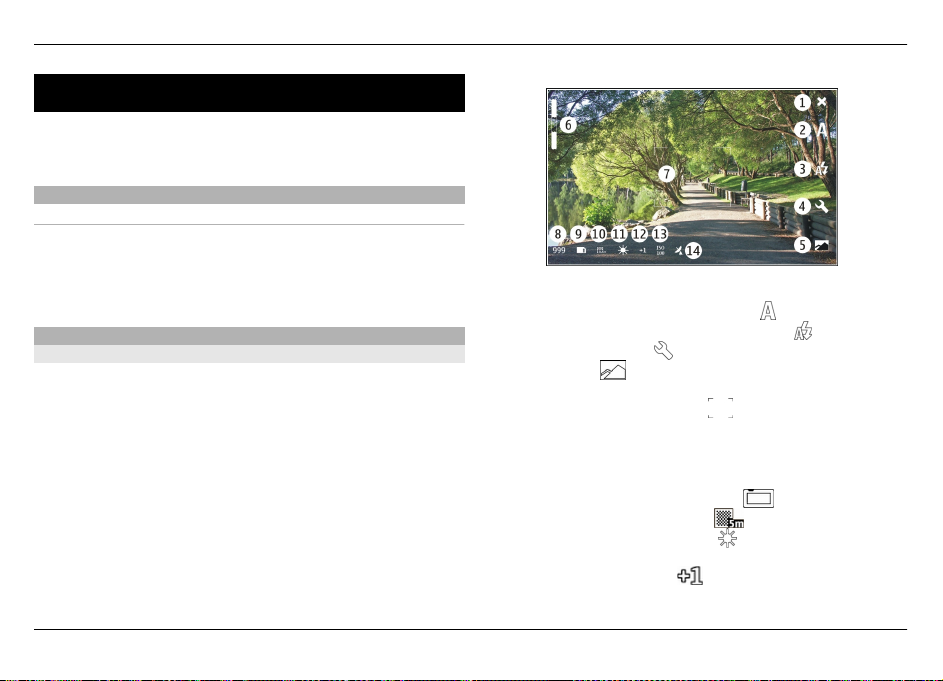
Snimanje slika i videoisječaka
Vaš uređaj podržava razlučivost snimanja slika od 2576 x
1921 piksela (5 megapiksela). Razlučivost slika u ovom
priručniku može se činiti drugačijom.
Fotoaparat
Aktivirajte fotoaparat
Otvorite poklopac objektiva. Ako je fotoaparat aktivan u
pozadini, a poklopac objektiva je otvoren, pritisnite tipku za
snimanje da biste aktivirali fotoaparat.
Snimanje fotografija
Pokazivači slike
Pokazivači na području tražila fotoaparata prikazuju
trenutne postavke fotoaparata. Pokazivači u načinu slike
sljedeći su:
Snimanje slika i videoisječaka 77
1 Zatvori
2 Način scene u upotrebi (na primjer,
3 Način bljeskalice u upotrebi (na primjer,
4 Postavke snimanja (
5 Fotografije (
6 Razina zuma (skriveno pri zadanoj razini zuma)
7 Ciljnik automatskog fokusa (
načinima slike)
8 Brojač fotografija (procijenjeni broj fotografija koje
možete snimiti uporabom trenutačnih postavki i
dostupne memorije)
9 Memorija u upotrebi (na primjer,
10 Razlučivost slike (na primjer,
11 Balans bijele boje (na primjer,
postavljeno na Automatic.
12 Ekspozicija (na primjer,
postavljeno na 0.
)
)
). Vidljivo samo ako nije
Automatic)
Automatic)
nije prikazan u svim
Internal storage)
)
). Vidljivo samo ako nije
© 2010 Nokia. Sva prava pridržana.
Page 78
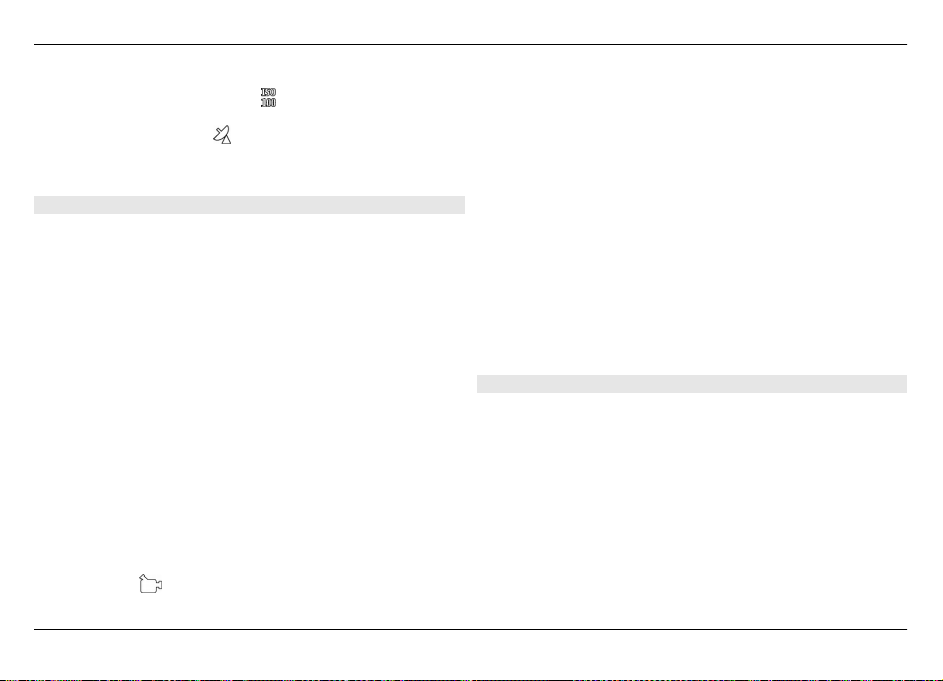
78 Snimanje slika i videoisječaka
13 ISO osjetljivost (na primjer, ). Vidljivo samo ako nije
postavljeno na Automatic.
14 Geografska oznaka (
ako je geografsko označavanje
omogućeno). Ikona trepće kada se preuzimaju
koordinate lokacije.
Snimanje slike
Pri snimanju fotografija imajte na umu sljedeće:
• Služite se objema rukama kako se fotoaparat ne bi
pomicao.
• Kvaliteta digitalno zumirane slike manja je od one koja
nije zumirana.
• Fotoaparat prelazi u način uštede baterije ako otprilike
jednu minutu nema nikakvih radnji. Da biste nastavili sa
snimanjem slika, aktivirajte dodirni zaslon.
Držite se na sigurnoj udaljenosti kada koristite bljeskalicu. Ne
koristite bljeskalicu za snimanje ljudi ili životinja iz velike
blizine. Ne prekrivajte bljeskalicu tijekom snimanja
fotografija.
1 Da biste aktivirali fotoaparat, otvorite poklopac
objektiva. Ako je fotoaparat aktivan u pozadini, a
poklopac objektiva otvoren, pritisnite tipku za snimanje
da biste aktivirali fotoaparat.
2 Da biste se prebacili iz načina videozapisa u način slike,
odaberite
.
3 Da biste fokusirali objekt, pritisnite tipku za snimanje do
pola. Prikazuje se zeleni zaključani pokazivač. Ako fokus
nije zaključan, prikazuje se crveni pokazivač fokusa.
Otpustite tipku za snimanje i pritisnite je napola prema
dolje. Možete snimiti sliku i bez zaključavanja fokusa.
4 Da biste snimili sliku, pritisnite tipku za snimanje do
kraja. Ne pomičite uređaj prije nego što se fotografija
spremi.
Zumiranje
Upotrijebite tipke za glasnoću.
Prebacivanje između normalnog načina zaslona i načina
cijelog zaslona
Dodirnite područje tražila.
Geografski označite slike i videoisječke
Ako ste omogućili geografsko označavanje, uređaj sprema
podatke o geografskoj oznaci kao što su država, grad i
predgrađe za svaku sliku i videoisječak koji snimite.
Potrebna vam je internetska veza da biste mogli dodati
podatke geografske oznake svojim datotekama.
Da bi se dobili podaci geografske oznake, može proći
nekoliko minuta. Dostupnost i kvaliteta GPS signala može
ovisiti o lokaciji, zgradama, prirodnim preprekama i
vremenskim uvjetima. Podaci geografske oznake spremaju
se samo u vaš uređaj. Ako dijelite datoteku koja uključuje
© 2010 Nokia. Sva prava pridržana.
Page 79
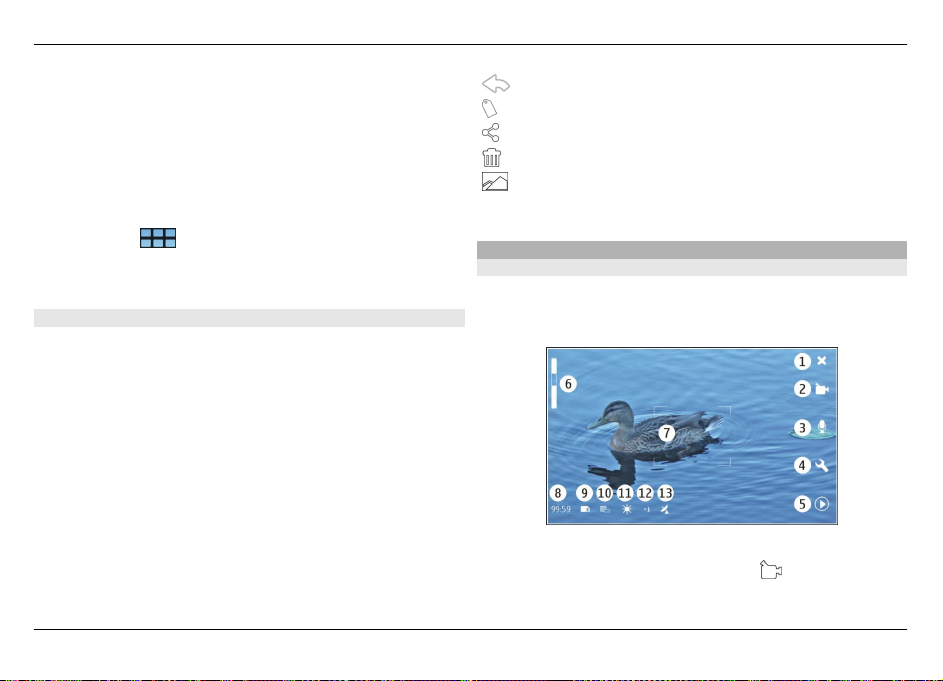
Snimanje slika i videoisječaka 79
podatke geografske oznake, dijele se i ti podaci, a lokacija
može biti vidljiva trećim stranama koje pregledavaju
datoteku.
Omogućivanje geografskog označavanja
Kada aktivirate fotoaparat prvi put, uređaj vas pita želite li
omogućiti geografsko označavanje. Da biste kasnije
omogućili geografsko označavanje, učinite sljedeće:
1 Odaberite
> Camera.
2 Otvorite izbornik Camera i odaberite Geotagging.
3 Odaberite Enable geotagging potvrdni okvir i Done.
Nakon snimanja fotografije
Nakon što ste snimili sliku, prikazuje se prikaz nakon
snimanja. U tom prikazu možete, primjerice, izbrisati sliku ili
urediti oznake slike.
Ako ste odabrali Show captured image > No u općenitim
postavkama fotoaparata, fotoaparat se vraća na prikaz prije
snimanja, dok se prikaz nakon snimanja ne prikazuje. U tom
slučaju možete urediti sliku u Fotografijama.
U prikazu nakon snimanja, ako je slika uspješno geografski
označena, prikazuju se geografske oznake države, grada i
predgrađa. Ako geografske oznake nisu spremne u trenutku
snimanja, uređaj pokušava preuzeti geografske oznake.
Prikazuje se Acquiring geotags.
Nakon snimanja slike odaberite od sljedećeg:
© 2010 Nokia. Sva prava pridržana.
— Vratite se na prikaz prije snimanja.
— Uredite oznake slike i geografske oznake.
— Dijelite svoju sliku s drugima.
— Izbrišite fotografiju.
— Otvorite program Photos.
U prikazu nakon snimanja ne možete zumirati slike.
Snimanje videoisječaka
Pokazivači videozapisa
Pokazivači na području tražila fotoaparata prikazuju
trenutne postavke fotoaparata. Pokazivači u načinu
videozapisa sljedeći su:
1 Zatvori
2 Način scene u upotrebi (na primjer,
Automatic
video)
Page 80

80 Snimanje slika i videoisječaka
3 Snimanje zvuka (primjerice, deaktivirano snimanje
zvuka)
4 Postavke snimanja (
5 Media player (
)
)
6 Razina zuma (skriveno pri zadanoj razini zuma)
7 Ciljnik automatskog fokusa (
)
8 Preostalo vrijeme. Procijenjeno ukupno vrijeme
snimanja videozapisa pomoću trenutnih postavki i
dostupne memorije.
9 Memorija u upotrebi (na primjer,
10 Razlučivost videoisječka (na primjer,
11 Balans bijele boje (na primjer,
)
)
). Vidljivo samo ako nije
postavljeno na Automatic.
12 Ekspozicija (na primjer,
). Vidljivo samo ako nije
postavljeno na 0.
13 Geografska oznaka (
vidljivo ako je geografsko
označavanje omogućeno). Ikona treperi tijekom
preuzimanja koordinata lokacije.
Snimanje videoisječka
Početak snimanja
1 Da biste aktivirali fotoaparat, otvorite poklopac
objektiva. Ako je fotoaparat aktivan u pozadini, a
poklopac objektiva otvoren, pritisnite tipku za snimanje
kako biste aktivirali fotoaparat.
2 Kako biste se prebacili iz načina snimanja fotografija u
način snimanja videozapisa, odaberite
.
3 Da biste fokusirali objekt, pritisnite tipku za snimanje do
pola. Prikazuje se zeleni zaključani pokazivač. Ako fokus
nije zaključan, prikazuje se crveni pokazivač fokusa.
Otpustite tipku za snimanje i pritisnite je napola prema
dolje. Možete snimiti videoisječak i bez fokusiranja.
4Da biste počeli snimanje, pritisnite tipku za snimanje do
kraja.
Proteklo vrijeme snimanja prikazuje se kao crveno.
Prekid snimanja
Pritisnite tipku za snimanje.
Prebacivanje između normalnog načina zaslona i načina
cijelog zaslona
Dodirnite područje tražila.
Nakon snimanja videoisječka
Nakon što snimite videoisječak prikazuje se prikaz nakon
snimanja. U tom prikazu možete, primjerice, izbrisati
videoisječak ili urediti oznake.
Ako ste odabrali Show captured video > No u općenitim
postavkama fotoaparata, fotoaparat se vraća na prikaz prije
snimanja, a prikaz nakon snimanja ne prikazuje se.
U prikazu nakon snimanja odaberite od sljedećeg:
— Vratite se na prikaz prije snimanja.
© 2010 Nokia. Sva prava pridržana.
Page 81

Snimanje slika i videoisječaka 81
— Uredite oznake i geografske oznake videoisječka.
— Dijelite svoj videoisječak s drugima.
— Izbrišite videoisječak.
— Otvorite Medija player i reproducirajte videoisječak.
Postavke fotoaparata
Načini scene
Kada aktivirate fotoaparat, u upotrebi je posljednji
upotrijebljeni način scene.
Odaberite
> Camera i .
Odaberite nešto od sljedećeg:
Automatic — Zadani način scene za sliku. Snimajte sliku
u raznim situacijama.
Night — Snimite fotografije u uvjetima slabog
osvjetljenja. Obrada fotografije može potrajati neko vrijeme.
Macro — Fokusirajte na predmete u neposrednoj blizini.
Slike mogu biti podložne zamjetnom podrhtavanju
fotoaparata.
Landscape — Snimajte pejzažne slike s jasnom
strukturom, bojama i kontrastom.
Portrait — Snimajte portrete ljudi u dobrim uvjetima
osvjetljenja.
© 2010 Nokia. Sva prava pridržana.
Action — Snimajte subjekte u brzom kretanju s kratkim
vremenom ekspozicije. Možete brzo snimati slike u nizu.
Ciljnik automatskog fokusa ne prikazuje se.
Automatic video — Zadani način scene za videozapis.
Snimanje videoisječaka u raznim situacijama.
Night video — Snimite videoisječke u uvjetima slabog
osvjetljenja. Snima se manji broj okvira u sekundi nego u
načinu automatske scene za videozapis. Obrada videoisječka
može potrajati neko vrijeme.
Postavke slike
Ako promijenite način scene, postavke balansa bijele boje,
ekspozicije i ISO osjetljivosti postavljaju se natrag na zadane.
Razlučivost slike ostaje jednaka.
1 Odaberite
> Camera i .
2 Odaberite nešto od sljedećeg:
White balance — Odaberite trenutačne uvjete
osvjetljenja. Boje se prikazuju preciznije.
Exposure — Namjestite kompenzaciju ekspozicije.
Snimate li tamni objekt na vrlo svijetloj pozadini kao što
je snijeg, namjestite ekspoziciju na +1 ili +2 kako biste
kompenzirali svjetlinu pozadine. Za svijetle objekte na
tamnoj pozadini rabite -1 ili -2.
ISO sensitivity — Prilagodite osjetljivost na svjetlo.
Povećajte osjetljivost na svjetlo u uvjetima sa slabim
osvjetljenjem da biste izbjegli slike s premalom
Page 82

82 Snimanje slika i videoisječaka
ekspozicijom i slike izvan fokusa. Povećanje osjetljivosti
na svjetlost može povećati i smetnje na fotografiji.
Resolution — Odaberite razlučivost slike.
Postavke videozapisa
1 Odaberite
2 Odaberite
> Camera.
da biste se prebacili iz načina slike u način
videozapisa, ako je potrebno.
3 Odaberite
i nešto od sljedećeg:
White balance — Odaberite trenutačne uvjete
osvjetljenja. Boje se prikazuju preciznije.
Exposure — Namjestite kompenzaciju ekspozicije.
Snimate li tamni objekt na vrlo svijetloj pozadini kao što
je snijeg, namjestite ekspoziciju na +1 ili +2 kako biste
kompenzirali svjetlinu pozadine. Za svijetle objekte na
tamnoj pozadini rabite -1 ili -2.
Resolution — Odaberite razlučivost videoisječka.
Videoisječci visoke razlučivosti imaju veću veličinu
datoteke.
Postavke bljeskalice
Držite se na sigurnoj udaljenosti kada koristite bljeskalicu. Ne
koristite bljeskalicu za snimanje ljudi ili životinja iz velike
blizine. Ne prekrivajte bljeskalicu tijekom snimanja
fotografija.
Ako promijenite način scene, postavke bljeskalice ponovo se
postavljaju na zadane.
1 Odaberite
> Camera i .
2 Odaberite nešto od sljedećeg:
Automatic — Bljeskalica se upotrebljava automatski
ako to zahtijevaju uvjeti osvjetljenja.
Always on — Bljeskalica se uvijek upotrebljava.
Snimljene slike mogu imati preveliku ekspoziciju.
Red eye reduction — Upotrebljava se
prijevremena bljeskalica da bi se smanjio efekt crvenih
očiju.
Always off — Bljeskalica se ne upotrebljava.
Snimljene slike mogu imati premalu ekspoziciju ili biti
izvan fokusa.
Opće postavke
Odaberite
> Camera i .
Odaberite nešto od sljedećeg:
Memory in use — Odaberite Internal storage ili
memorijsku karticu ako je umetnuta. U unutarnjoj se
memoriji datoteke pohranjuju u mapu Fotoaparat. Na
memorijskoj se kartici datoteke pohranjuju u mapu DCIM
(Digital Camera Images). Kad spojite uređaj na računalo, obje
će mape biti prikazane kao mape DCIM na računalu, što
© 2010 Nokia. Sva prava pridržana.
Page 83

Snimanje slika i videoisječaka 83
računalu omogućava prepoznavanje vašeg uređaja kao
fotoaparata.
Creator name — Unesite naziv koji se automatski umeće u
metapodatke snimljenih slika ili snimljene videoisječke.
Show captured image — Odredite koliko se dugo slike
prikazuju nakon što su snimljene. Ako želite da se slika uopće
ne prikazuje, odaberite No. Ova je postavka dostupna ako se
upotrebljava način snimanja fotografije.
Show captured video — Odredite koliko se dugo
videoisječci prikazuju nakon što su snimljeni. Ako želite da se
videozapis uopće ne prikazuje, odaberite No. Ova je postavka
dostupna ako se upotrebljava način snimanja videozapisa.
Vraćanje zadanih postavki fotoaparata
Za vraćanje postavki fotoaparata na zadane vrijednosti
otvorite izbornik i odaberite Restore settings.
Prikaz slika pomoću Fotografija
Prikazivanje slika
Pomoću Fotografija slike možete pregledati u prikazu sličica
u mreži ili svaku posebno. Slike i oznake slika možete
zumirati, pomicati i urediti. Možete ih također pregledati u
dijaprojekciji ili na TV zaslonu pomoću kabela TV-izlaza te
podijeliti s prijateljima.
Prikaz slika u mreži
Odaberite i držite sliku koju želite dijeliti, obrisati, označiti
kao favorit ili ukloniti oznaku favorita, ili pregledati
pojedinosti.
© 2010 Nokia. Sva prava pridržana.
U prikazu mreže možete pregledavati više slika u jednoj mapi
ili skupu filtara. Slike se prikazuju kao sličice. Male ikone na
sličicama upućuju na metapodatke, poput oznaka.
Prikaz slike na cijelom zaslonu
Odaberite sliku u mreži.
Prikaz slika u dijaprojekciji
U načinu cijelog zaslona odaberite
. Da biste zaustavili
dijaprojekciju, dodirnite bilo što na zaslonu.
Da biste pregledali slike na televizijskom zaslonu, na uređaj
priključite kompatibilan kabel TV-izlaza.
Postavke TV-izlaza
1 Odaberite
> Settings i TV out.
Page 84

84 Snimanje slika i videoisječaka
2 Odaberite PAL (zadano, upotreba u Europi, primjerice) ili
NTSC (upotreba u Sjevernoj Americi, primjerice).
3 Odaberite Save.
Razvrstavanje slika
Odaberite
> Photos i otvorite izbornik.
Razvrstavanje slika po datumu
Odaberite Filter by date, a zatim želite li prikaz slika prema
određenom danu ili razdoblju.
Razvrstavanje slika po oznakama
Odaberite Filter by tags, a zatim pojmove koje ćete uvrstiti
u metapodatke slika koje želite pregledati.
Razvrstavanje slika po mapama
1 Odaberite Filter by folder.
2 Odaberite nešto od sljedećeg:
Camera default folder — Pregledajte mapu u kojoj su
spremljene slike programa Fotoaparat.
Custom folder — Odaberite mapu koju želite pregledati.
All images — Pregledajte sve dostupne slike koje se
nalaze na uređaju ili memorijskoj kartici.
Izmjena slika
Odaberite
> Photos.
Otvaranje slike za uređivanje
1 Odaberite sliku koju želite izmijeniti u rešetki. Slika se
prikazuje u načinu cijelog zaslona.
2 Dodirnite sliku.
Odaberite nešto od sljedećeg:
— Okrenite sliku.
— Izrežite sliku.
— Izbrišite sliku.
— Podijelite sliku.
ili — Poništite ili ponovite radnju.
Upotreba drugih opcija uređivanja
Otvorite izbornik i odaberite Edit image. Možete, primjerice,
promijeniti veličinu slike, okrenuti sliku vodoravno ili
okomito ili prilagoditi postavke osvjetljenja i kontrasta.
© 2010 Nokia. Sva prava pridržana.
Page 85

Snimanje slika i videoisječaka 85
Uređivanje oznaka
Možete stvoriti nove oznake, urediti prethodno stvorene
oznake, dodati ili urediti podatke o lokaciji ili ukloniti oznake
sa slika.
Odaberite
> Photos.
1 Odaberite sliku koju želite urediti.
2 U normalnom načinu zaslona odaberite
.
Možete i urediti oznake više slika u načinu rešetkastog
prikaza. Otvorite izbornik i odaberite Edit images' tags
te slike koje želite urediti.
3 Odaberite željene oznake iz oblačića i Done.
Uređivanje podataka o lokaciji
Odaberite Geotags. Stavke geografske oznake moraju se
odabrati pojedinačno.
Stvaranje nove oznake
Odaberite New, unesite naziv oznake i odaberite Done.
Postavke fotografija
1 Odaberite
> Photos.
2 Otvorite izbornik i odaberite Settings.
3 Odredite sljedeće:
© 2010 Nokia. Sva prava pridržana.
Sort — Prema zadanim postavkama, sličice su poredane
kronološkim redoslijedom, počevši od najstarije slike.
Slike možete razvrstati i prema nazivu.
Slideshow — Odredite ritam dijaprojekcija.
Grupiranje slika prema mjesecu
Da biste prikazali slike odvojene nazivima mjeseca u
rešetkastom prikazu, odaberite Group by month.
Prikaz pokazivača metapodataka
Da biste vidjeli male ikone metapodataka na slikama koje
imaju priložene metapodatke, odaberite Display metadata
indicators.
Opcije dostupne za uređivanje mogu varirati.
Dijeljenje slika i videoisječaka O dijeljenju sadržaja
Sadržaj, primjerice slike ili videoisječke, možete dijeliti
prijenosom na internetske usluge, kao što su usluge Ovi by
Nokia ili Flickr. Da biste dijelili, morate imati internetsku vezu
i račun dijeljenja.
Stvaranje računa dijeljenja
Da biste mogli slati sadržaj različitim uslugama, trebate račun
dijeljenja. Ako nemate račun, na uređaju se prilikom pokušaja
dijeljenja pojavljuje uputa da prvo stvorite račun. Slijedite
upute na zaslonu.
Page 86

86 Snimanje slika i videoisječaka
Da biste unaprijed stvorili novi račun dijeljenja, učinite
sljedeće:
1 Odaberite
> Settings i Sharing accounts > New.
2 Odaberite uslugu.
3 Unesite korisničko ime i zaporku i odaberite Validate.
Moguće je da ćete, ovisno o usluzi, morati postaviti račun
pomoću web-preglednika. Slijedite upute na zaslonu.
Dijeljenje stavki
1 Odaberite stavke koje želite dijeliti i Share via service.
2 Unesite naslov i opis i odaberite Share.
Možete urediti oznake, odabrati račun dijeljenja ili
izmijeniti opcije dijeljenja.
Prilikom dijeljenja više stavki, da biste uredili
metapodatke pojedinačne slike, dodirnite minijaturu
slike.
Izmjene koje uvedete u datoteke prilikom dijeljenja ne
utječu na metapodatke sadržaja.
Oznake
Prilikom dijeljenja sadržaja moguće pokazatelje
metapodataka možete pregledati kao male ikone na
minijaturama slika.
— Slici se dodjeljuje naslov, opis ili oznake.
— Datoteka sadrži GPS koordinate ili podatke o autoru
datoteke. Ako nisu odabrani metapodaci za uklanjanje,
prikazuje se
.
Uređivanje oznaka
Odaberite Tags.
Dijeljenje stavki putem Bluetooth veze
1 Odaberite stavke koje želite poslati i Send via
Bluetooth.
2 Odaberite uređaj na koji želite poslati stavke. Možda se
trebate prvo upariti s uređajem.
Slanje stavki e-poštom
Odaberite stavke koje želite poslati i odaberite Send via E-
mail.
Postavke dijeljenja
Prilikom dijeljenja sadržaja odaberite Options i nešto od
sljedećega:
Image size — Odredite veličinu slike.
Metadata — Odredite pojedinosti o sadržaju za slanje sa
sadržajem.
Privacy — Odredite tko može pregledati sadržaj na vašem
Flickr računu.
Album — Odaberite album za sadržaj.
© 2010 Nokia. Sva prava pridržana.
Page 87

Snimanje slika i videoisječaka 87
Postavke dostupne za uređivanje mogu varirati.
Prikaz statusa dijeljenja
Kada odaberete Share, sadržaj se prebacuje u red za
učitavanje. Status učitavanja prikazuje se u području statusa
sa sljedećim ikonama:
Dijeljenje je u tijeku.
Dijeljenje je na čekanju jer veza nije dostupna.
Otvorite izbornik područja statusa i odaberite ikonu
da biste pokušali uspostaviti vezu ili otkažite
dijeljenje.
Dijeljenje je blokirano jer je došlo do pogreške.
Otvorite izbornik područja statusa i odaberite ikonu
da biste vidjeli više informacija o pogrešci te
ponovno pokušajte ili otkažite dijeljenje.
Kada učitavanje završi, ikona se uklanja iz područja statusa.
Uređivanje računa za mrežno dijeljenje
Odaberite
> Settings i Sharing accounts. Odaberite
račun.
Ovi
Promjena zaporke
Unesite novu zaporku i odaberite Save.
© 2010 Nokia. Sva prava pridržana.
Uklanjanje računa
Odaberite Delete.
Ako pomoću uređaja uređujete pojedinosti o računu, ne
možete izmijeniti korisničko ime.
Flickr
Uređivanje pojedinosti o računu
Odaberite Edit i slijedite upute. Vratite se na dijaloški okvir
uređivanja računa i odaberite Validate.
Uklanjanje računa
Odaberite Delete.
Pojedinosti o Flickr računu možete urediti samo pomoću
preglednika.
Page 88

88 Reprodukcija glazbe i videoisječaka
Reprodukcija glazbe i videoisječaka
O programu Media player
Pomoću programa Media player možete slušati glazbu i
druge audiodatoteke pohranjene u uređaju na kompatibilnoj
memorijskoj kartici (ako je umetnuta) te zvučne reprodukcije
s interneta. Isto tako možete reproducirati videoisječke ili
videoisječke s interneta te sadržaj za reprodukciju iz
dostupnih medijskih poslužitelja.
Odaberite
Slušanje glazbe
Odaberite
Reproduciranje videoisječaka
Odaberite
> Media player.
.
.
Slušanje internetskog radija
Odaberite
Nasumično biranje među svim pjesmama
Odaberite
Pretraživanje medijskih poslužitelja
Odaberite medijski poslužitelj (
poslužitelje, ako je dostupno više od četiri poslužitelja,
odaberite
Datotečni formati
Odaberite
Podržani formati videodatoteka su 3GP, MOV, AVI, MP4, WMV
i ASF. Izvedba strujanja ovisi o širokopojasnoj dostupnosti.
Podržani formati zvučnih datoteka su MP3, AAC, WMA, M4A,
AMR, AWB i WAV.
Podržani formati popisa pjesama su M3U, PLS, ASX, WAX, WVX
i WPL.
Media player ne podržava nužno sve značajke formata
datoteke ili sve njihove podvrste.
Dodavanje medijskog widgeta na radnu površinu
Na radnu površinu uređaja možete dodati medijski widget.
Pomoću widgeta možete upravljati audio reprodukcijom
.
.
). Kako biste vidjeli sve
More.
> Media player.
© 2010 Nokia. Sva prava pridržana.
Page 89

Reprodukcija glazbe i videoisječaka 89
(glazba ili internetski radio) i prikazivati stavke programa
media player u prikazu Sada se reproducira.
Dodirnite radnu površinu i odaberite
> Desktop
menu > Add widget > Media player.
Traženje medijskih datoteka
Odaberite
> Media player.
U prikazima koji navode medijske datoteke počnite unositi
pojmove za pretraživanje pomoću tipkovnice. Traka za
traženje postaje vidljiva. Prikazuju se datoteke koje se
podudaraju.
Prikaz dodataka za MAFW
Možete prikazati dodatke za Media Application Framework
(MAFW) koji su instalirani za program Media player.
Odaberite
> Media player.
Otvorite izbornik i odaberite Plug-ins te dodatak.
Upotrijebite Upravitelj programa kako biste instalirali,
ažurirali ili deinstalirali dodatke.
Reprodukcija glazbe s programom Media player
Reproduciranje glazbe
Odaberite
© 2010 Nokia. Sva prava pridržana.
> Media player i Music.
Reprodukcija pjesme
Odaberite
.
Pauziranje reprodukcije
Odaberite
. Možete upotrijebiti i razmaknicu na fizičkoj
tipkovnici.
Zaustavljanje reprodukcije
Odaberite
.
Reprodukcija sljedeće ili prethodne pjesme
Odaberite
ili . Možete upotrijebiti i tipke sa strelicama
na fizičkoj tipkovnici.
Ponavljanje trenutno reproducirane pjesme
Odaberite
.
Premotavanje unaprijed ili unatrag
Odaberite i držite
ili .
Nasumice
Odaberite
.
Prilagodba glasnoće
Da biste otvorili i zatvorili kontrole glasnoće, odaberite
Upotrijebite kliznik ili tipke za glasnoću da biste prilagodili
glasnoću.
.
Page 90
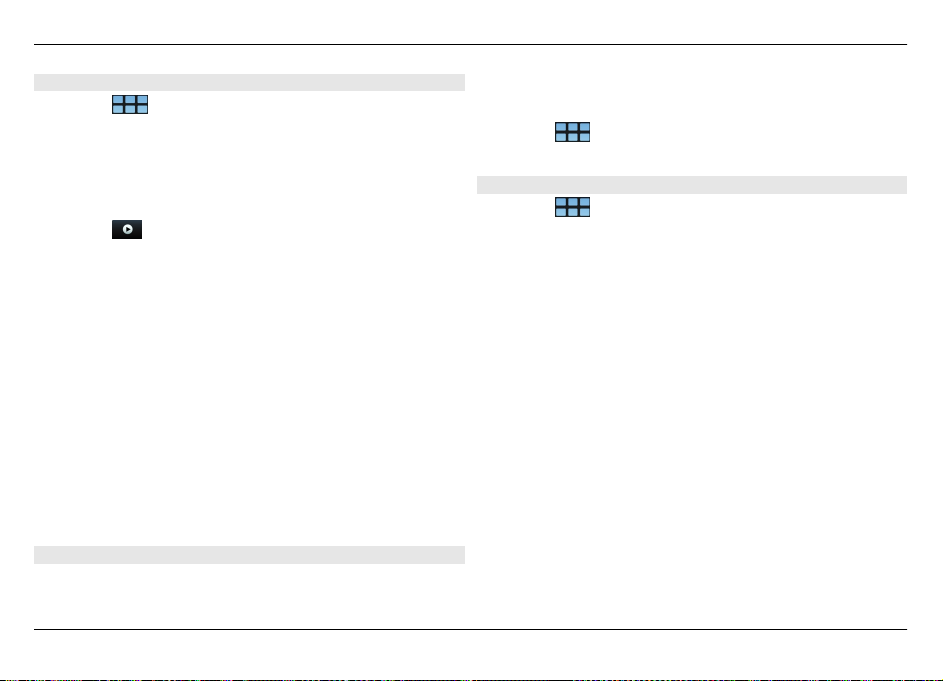
90 Reprodukcija glazbe i videoisječaka
Pretraživanje glazbene biblioteke
Odaberite
> Media player i Music.
Pretraživanje glazbene biblioteke
Otvorite izbornik i odaberite All albums, All songs, Genres,
Artists ili Playlists.
Pristupite prikazu Sada se reproducira
Odaberite
.
Prebacivanje između prikaza trenutačne pjesme i
prikaza trenutačnog popisa pjesama u prikazu Sada se
reproducira
Odaberite sliku grafičke opreme albuma.
Postavljanje pjesme za melodiju zvona
U prikazu popisa pjesama odaberite i držite pritisnutom
pjesmu te na skočnom izborniku odaberite Set as ringing
tone.
U prikazu Sada se reproducira možete spremiti popis pjesam a
ili obrisati trenutni popis pjesama s izbornika.
Ako zatvorite i ponovo otvorite program Media player,
upotrebljava se posljednji odabrani prikaz.
Prikaz popisa pjesama
Biblioteka programa Media player sadrži zadani niz
automatskih popisa pjesama. Sadržaj popisa pjesama ažurira
se svaki put kada se otvori. Ne možete uređivati ni brisati
automatske popise pjesama.
Odaberite
> Media player i Music. Otvorite izbornik i
odaberite Playlists i željenu opciju.
Dodavanje pjesama trenutnim popisima pjesama
Odaberite
> Media player i Music.
Dodavanje pjesme trenutnom popisu pjesama
Odaberite i držite pjesmu te na skočnom izborniku odaberite
Add to now playing.
Odabrana pjesma dodaje se na popis Sada se reproducira.
Dodavanje svih pjesama u prikazu biblioteke trenutno m
popisu pjesama
U prikazu biblioteke odaberite izvođača, album, žanr ili popis
pjesama, otvorite izbornik i odaberite Add songs to now
playing.
Sve pjesme u trenutačnom prikazu biblioteke dodaju se na
popis Sada se reproducira.
Uklanjanje pjesme s trenutačnog popisa pjesama
Kad prikazujete trenutačni popis pjesama u prikazu Sada se
reproducira, odaberite i držite pjesmu te sa skočnog
izbornika odaberite Delete from now playing.
© 2010 Nokia. Sva prava pridržana.
Page 91

Reprodukcija glazbe i videoisječaka 91
Brisanje trenutačnog popisa pjesama prije dodavanja
novih pjesama
U prikazu Sada se reproducira otvorite izbornik i odaberite
Clear now playing.
Reprodukcija je zaustavljena i prikazuje se prethodni prikaz.
Spremanje popisa pjesama
1 Odaberite
> Media player i .
2 Da biste spremili stavke u prikazu Sada se reproducira
kao popis pjesama, odaberite Save playlist.
3 Upišite naziv popisa pjesama i odaberite Save. Ako želite
zamijeniti postojeći popis pjesama, unesite točno ime
popisa koji želite zamijeniti.
Nasumične pjesme
Pomoću značajke nasumičnog biranja možete slušati pjesme
iz prikaza Sada se reproducira ili popise pjesama nasumičnim
redoslijedom.
Odaberite
> Media player.
Nasumične pjesme
Odaberite
.
Zaustavljanje nasumičnog biranja
Odaberite
© 2010 Nokia. Sva prava pridržana.
.
Upotreba FM odašiljača
O FM odašiljaču
S FM odašiljačem možete reproducirati pjesme u uređaju
putem kompatibilnog FM prijamnika, poput radiouređaja u
automobilu ili kućnog stereosustava.
Dostupnost FM odašiljača može se razlikovati od države do
države. U vrijeme pisanja FM odašiljač bi lo j e mo gu će koristiti
u sljedećim državama u Europi: Austriji, Belgiji, Bugarskoj,
Češkoj Republici, Danskoj, Estoniji, Finskoj, Njemačkoj,
Islandu, Irskoj, Litvi, Lihtenštajnu, Luksemburgu, Malti,
Nizozemskoj, Norveškoj, Portugalu, Španjolskoj, Švicarskoj,
Švedskoj, Turskoj i Velikoj Britaniji. Najnovije informacije i
popis država izvan Europe potražite na web-mjestu
www.nokia.com/fmtransmitter.
Radna udaljenost FM odašiljača iznosi najviše 3 metra (10
stopa). Prijenos može biti podložan smetnjama zbog
prepreka kao što su zidovi ili drugi elektronički uređaji ili
javne radiopostaje. FM odašiljač može izazvati smetnje
bliskim FM prijamnicima koji rade na istoj frekvenciji. Da biste
izbjegli smetnje, potražite besplatnu FM frekvenciju na
prijamniku prije korištenja FM odašiljača.
Raspon radne frekvencije odašiljača je od 88,1 MHz do 107,9
MHz.
Ako odašiljač ne odašilje ništa jednu minutu, isključuje se
automatski.
Page 92
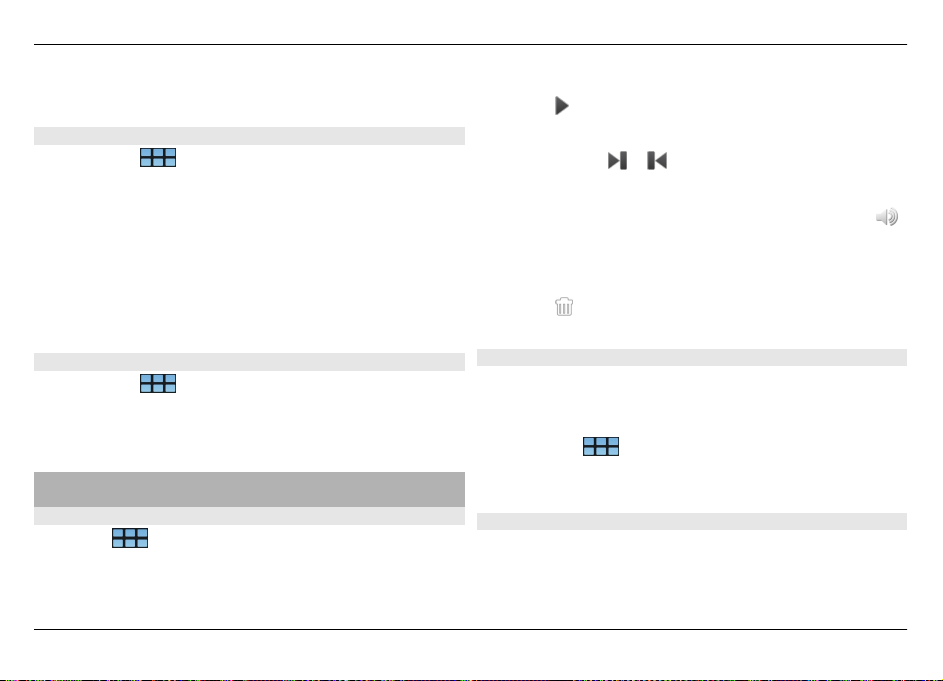
92 Reprodukcija glazbe i videoisječaka
FM odašiljač ne može se upotrebljavati dok su slušalice ili
kabel TV-izlaza spojeni.
Reprodukcija glazbe pomoću FM odašiljača
1 Odaberite
> Media player.
2 Odaberite pjesmu za reprodukciju, otvorite izbornik i
odaberite FM transmitter.
3 Za aktiviranje FM odašiljača odaberite FM transmitter
on.
4 Da biste odabrali frekvenciju, odaberite Frequency.
Pozivi se ne emitiraju pomoću FM odašiljača. Reprodukcija je
pauzirana tijekom poziva. FM odašiljač nije moguće
upotrebljavati za vrijeme punjenja USB uređaja.
Postavke FM odašiljača
1 Odaberite
> Settings i FM transmitter.
2 Za aktiviranje FM odašiljača odaberite FM transmitter
on.
3 Da biste odabrali frekvenciju, odaberite Frequency.
Reprodukcija videoisječaka pomoću programa Media
player
Reproduciranje videoisječaka
Odaberite
> Media player i Video.
Reproduciranje videoisječka
Odaberite
.
Premotavanje unaprijed ili unatrag
Odaberite i držite
ili .
Prilagodba glasnoće
Da biste otvorili ili zatvorili kontrole glasnoće, odaberite
Upotrijebite kliznik ili tipke za glasnoću da biste prilagodili
glasnoću.
Brisanje videoisječka
Odaberite
.
Pretraživanje video biblioteke
Video biblioteka sadrži videoisječke snimljene fotoaparatom
uređaja, prenesene s računala ili preuzete s mreže te
označene internetske reprodukcije videozapisa.
1 Odaberite
> Media player i Video.
2 Otvorite izbornik i filtrirajte prikaz prema datumu ili
kategoriji.
Dodavanje, uređivanje i uklanjanje videooznaka
Dodavanje videooznake
1 Upotrijebite web-preglednik kako biste otišli na web-
stranicu koja sadrži reprodukciju videoisječka.
Reprodukcija se otvara u programu Media player.
© 2010 Nokia. Sva prava pridržana.
.
Page 93
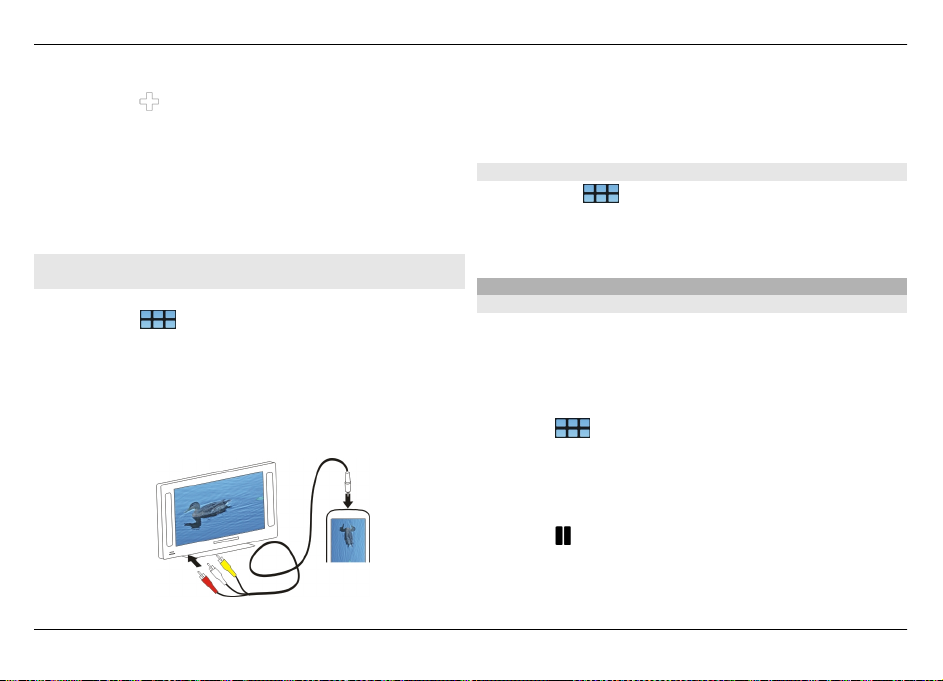
Reprodukcija glazbe i videoisječaka 93
2 Kako biste postavili oznaku za vrijeme reprodukcije,
odaberite
.
3 Unesite naziv i web-adresu oznake i odaberite Save.
Uređivanje ili uklanjanje oznaka
Odaberite Video > Video bookmarks, odaberite i držite
oznaku kako biste otvorili skočni izbornik te odaberite Edit
ili Delete.
Upotreba TV-izlaza za reprodukciju videoisječaka na TVu
Postavljanje televizijskog sustava u upotrebi
1 Odaberite
> Settings i TV out.
2 Odaberite PAL (zadano, upotreba u Europi, primjerice) ili
NTSC (upotreba u Sjevernoj Americi, primjerice).
3 Odaberite Save.
Reprodukcija videoisječaka na TV-u
1 Povežite kabel kompatibilnog TV-izlaza s uređajem.
© 2010 Nokia. Sva prava pridržana.
2 Odaberite Media player > Video i videoisječak.
Kada ste spojeni s TV-om, možete upućivati i odgovarati na
pozive.
Reprodukcija videoisječaka s interneta
1 Odaberite
> Media player.
2 Da biste reproducirali videoisječke s interneta, odaberite
Video i oznaku ili prilikom pretraživanja interneta
odaberite videoisječak.
Slušanje internetskog radija s programom Media player
Slušanje internetskog radija
Pomoću Internetskog radija možete slušati internetske
radiopostaje ili druge kompatibilne internetske stavke.
Program Internetski radio podržava datoteke MP3 i WMA te
M3U, PLS i WPL popise pjesama. Neki formati datoteka popisa
pjesama kao što su ASX i WAX podržani su samo djelomično.
Odaberite
> Media player.
Slušanje radiopostaje
S popisa odaberite Internet radio i željenu postaju.
Pauziranje reprodukcije
Odaberite .
Page 94
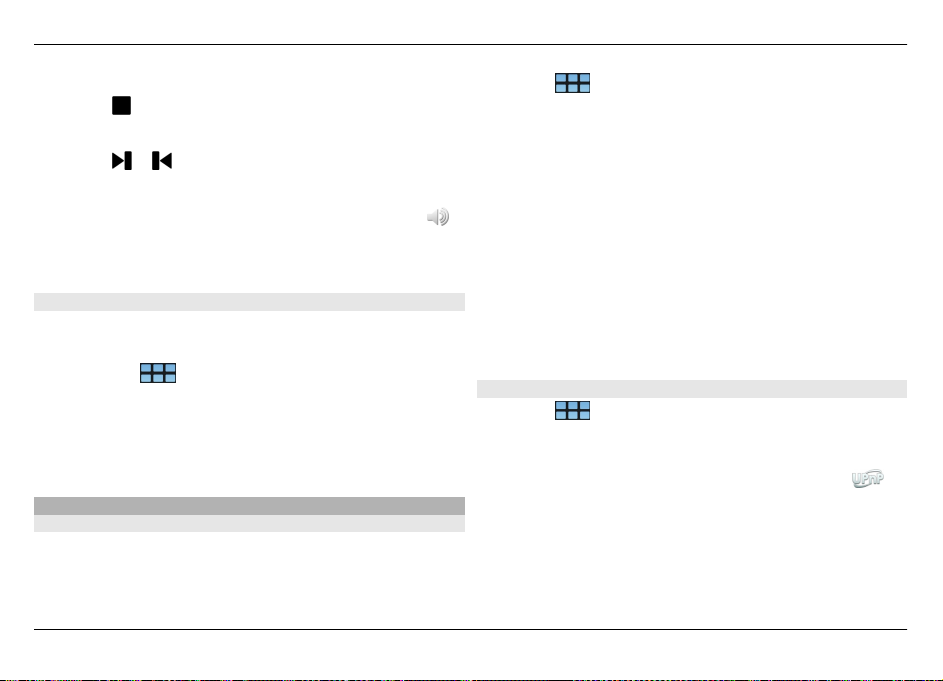
94 Reprodukcija glazbe i videoisječaka
Prekid slušanja
Odaberite
.
Slušanje sljedeće ili prethodne radiopostaje
Odaberite
ili .
Prilagodba glasnoće
Da biste otvorili i zatvorili kontrole glasnoće, odaberite
Upotrijebite kliznik ili tipke za glasnoću da biste prilagodili
glasnoću.
Dodavanje internetskih radiopostaja
Internetski radio može uključivati jednu ili više mrežnih veza
za reprodukciju radija.
1 Odaberite
> Media player i Internet radio.
2 Otvorite izbornik, odaberite Add radio bookmark i
unesite web-adresu postaje. Ako već slušate postaju,
pojedinosti se automatski navode.
3 Da biste spremili postaju, odaberite Save. Radiopostaja
dodaje se u prikaz Internet radio stations.
Reprodukcija glazbe s medijskog poslužitelja
O medijskim poslužiteljima
Pomoću medijskih poslužitelja možete pohraniti i dijeliti
medijske datoteke (slike, videoisječke, zvučne isječke i druge
vrste multimedije).
Odaberite
> Media player.
Univerzalna UPnP (engl. Plug and Play) tehnologija
omogućava uređajima međusobno povezivanje te
pojednostavnjuje komunikaciju i dijeljenje podataka i medija
kod kuće. Medijski poslužitelji dostupni su za većinu
operacijskih sustava i mnoge hardverske platforme.
.
Uređaj funkcionira kao UPnP klijent i može automatski otkriti
medijske poslužitelje povezane na istu lokalnu mrežu kao i
vaš uređaj i konfigurirane na odgovarajući način.
Program Media player nudi pristup medijskim poslužiteljima
u bežičnom okruženju. Dostupni poslužitelji prikazuju se na
dnu glavnog prikaza programa Media player. Ne možete
izbrisati poslužitelje s glavnog prikaza programa Media
player niti s njih izbrisati medije.
Pretraživanje medijskih poslužitelja
Odaberite
> Media player.
Nakon traženja bežične mreže otkriveni medijski poslužitelji
prikazuju se na dnu glavnog prikaza programa Media player.
Ako je dostupno više od četiri poslužitelja, odaberite
More kako biste ih sve prikazali.
Kada odaberete poslužitelj, korijenski direktorij poslužitelja
učitava se i prikazuje. Možete pretraživati poslužitelje i njihov
sadržaj.
© 2010 Nokia. Sva prava pridržana.
Page 95

Pronalaženje i prikaz lokacija 95
Pronalaženje i prikaz lokacija
Pozicioniranje (GPS)
O GPS-u
Globalni sustav pozicioniranja (GPS) spada pod nadležnost
vlade Sjedinjenih Država koja je isključivo odgovorna za
točnost i održavanje tog sustava. Na točnost podataka o
lokaciji mogu utjecati prilagodbe položaja GPS satelita koje
nalaže vlada Sjedinjenih Država te su ti podaci podložni
izmjenama u skladu s pravilima civilne uporabe GPS-a
Ministarstva obrane SAD-a, kao i Federalnim planom
radionavigacije. Na točnost može utjecati i slaba geometrija
satelita. Na dostupnost i kvalitetu GPS signala mogu utjecati
vaša lokacija, zgrade, prirodne zapreke i vremenski uvjeti.
GPS signali možda nisu dostupni unutar zgrada ili u
prostorijama ispod zemlje, a mogu ih ometati materijali, kao
što su beton i metal.
GPS ne treba koristiti za precizna određivanja lokacije i
nikada se u svrhe pozicioniranja ili navigacije ne biste smjeli
oslanjati isključivo na podatke o lokaciji dobivene od GPS
prijamnika i mobilnih radijskih mreža.
Točnost mjerača puta ograničena je te može doći do
pogrešaka pri zaokruživanju. Na točnost također može
utjecati dostupnost i kvaliteta GPS signala.
Koordinate u GPS-u iskazane su pomoću međunarodnog
koordinatnog sustava WGS-84. Dostupnost koordinata može
se razlikovati od regije do regije.
© 2010 Nokia. Sva prava pridržana.
Potpomognuti GPS (A-GPS)
Vaš uređaj podržava i potpomognuti GPS (A-GPS).
A-GPS zahtijeva mrežnu podršku.
Potpomognuti globalni sustav pozicioniranja (A-GPS) koristi
se za dobivanje pomoćnih podataka putem paketne
podatkovne veze, čime se olakšava izračunavanje koordinata
vaše trenutne lokacije dok uređaj prima signale sa satelita.
Kada aktivirate A-GPS, putem mobilne mreže vaš uređaj
prima korisne podatke o satelitu s pomoćnog podatkovnog
poslužitelja. Zahvaljujući pomoćnim podacima uređaj može
brže dobiti GPS položaj.
Vaš je uređaj unaprijed konfiguriran za korištenje usluge
Nokia A-GPS, ako nisu dostupne A-GPS postavke specifične za
davatelja usluge. Pomoćni podaci učitavaju se s poslužitelja
usluge Nokia A-GPS samo prema potrebi.
U uređaju morate imati određenu internetsku pristupnu
točku da biste učitavali pomoćne podatke iz usluge Nokia AGPS putem paketnog prijenosa podataka. Pristupnu točku za
A-GPS možete odrediti u postavkama pozicioniranja mreže.
Pristupna točka za bežični LAN (WLAN) ne može se rabiti za
ovu uslugu.Može se koristiti samo internetska pristupna
točka s paketnim prijenosom podataka. Kada prvi put
koristite GPS, uređaj će vas pitati za internetsku pristupnu
točku.
Page 96

96 Pronalaženje i prikaz lokacija
Ispravno držite svoj uređaj
Pri uporabi GPS prijamnika pazite da rukom ne pokrivate
antenu.
Uspostavljanje GPS veze može potrajati od nekoliko sekundi
do nekoliko minuta. Uspostavljanje GPS veze u vozilu može
potrajati dulje vrijeme.
GPS prijamnik napaja se iz baterije uređaja. Korištenje GPS
prijamnika može brže isprazniti bateriju.
Zahtjevi za položaj
Od usluge mreže možete primiti zahtjev za prijam
informacija o vašem položaju. Davatelji usluga mogu na
temelju lokacije uređaja nuditi informacije o lokalnim
temama poput vremenske prognoze ili stanja u prometu.
Kada primite zahtjev za pozicioniranje, prikazuje se usluga
koja postavlja zahtjev. Da biste omogućili slanje informacija
o položaju, odaberite Accept. Da biste odbili zahtjev,
odaberite Reject.
Postavke lokacije
Odaberite
> Settings i Location.
GPS postavke
Odaberite nešto od sljedećeg:
Enable — Uključite unutarnji GPS prijamnik uređaja. GPS
prijamnik automatski se aktivira kada je otvoren program
koji upotrebljava GPS podatke.
GPS device — Odaberite GPS prijamnik.
Pair new device — Uparite vanjski GPS prijamnik s
uređajem. Odaberite GPS prijamnik s popisa pronađenih
uređaja.
Postavke pozicioniranja mreže
Odaberite nešto od sljedećeg:
Enable — Aktivirajte uslugu pozicioniranja zasnovano na
mreži (uključujući A-GPS).
Location server — Unesite adresu lokacije poslužitelja.
Ovi karte za mobitel
O programu Karte
Odaberite
> Maps.
S programom Karte možete vidjeti svoju trenutnu lokaciju na
karti, pretraživati po kartama različite gradove, tražiti mjesta
i planirati rute od jedne do druge lokacije.
© 2010 Nokia. Sva prava pridržana.
Page 97

Pronalaženje i prikaz lokacija 97
Kada otvorite Karte, možda ćete trebati odabrati internetsku
pristupnu točku koja je upotrijebljena za reproduciranje
podataka o karti.
Kada pretražujete novo područje na karti, podaci o karti se
reproduciraju putem interneta. Neke karte mogu biti
dostupne u uređaju ili na memorijskoj kartici.
Savjet: Da biste izbjegli troškove prijenosa podataka Karte
možete rabiti i bez internetske veze te pretraživati karte koje
su spremljene u uređaju ili na memorijskoj kartici.
Opaska: Preuzimanje sadržaja, kao što su zemljovidi,
satelitske slike, glasovne datoteke, vodiči ili informacije o
prometu, može obuhvaćati prijenos velikih količina podataka
(usluga mreže).
Gotovo svi digitalni zemljovidi u određenoj su mjeri netočni
i nepotpuni. Nikad se ne oslanjajte isključivo na zemljovide
koje ste preuzeli za uporabu s ovim uređajem.
Prikaz karte
Kada je GPS veza aktivna,
prikazuje vašu trenutačnu
lokaciju na karti.
Prijeđite na zemljovid
Povucite kartu pomoću prsta ili olovke.
© 2010 Nokia. Sva prava pridržana.
Prikaz trenutačne lokacije
Odaberite
.
Zumiranje karte
Odaberite + ili - ili odaberite
i prikaz zemlje, države, grada
ili ulice.
Prikaz rute do lokacije
Odaberite okvir s informacijama o lokaciji i Route to. Stvara
se ruta od trenutnog položaja, ako je dostupna.
Elementi karte
1 Odabrana lokacija
Page 98

98 Pronalaženje i prikaz lokacija
2 Informacije o lokaciji
3 Kompas
4 Ikone uvećavanja
Izmjena karte
Promijenite izgled karte prema svojim potrebama.
Odaberite > Maps i nešto od sljedećeg:
Map view — U standardnom se prikazu karte lako mogu
pročitati pojedinosti, kao što su imena ulica ili brojevi brzih
cesta.
Satellite — Za detaljan prikaz upotrijebite satelitske snimke.
Terrain — Odjednom pregledajte vrstu tla i visinu,
primjerice, kad putujete terenom izvan ceste.
3D View — Za realističniji prikaz promijenite pogled karte.
3D Landmarks — Prikažite poznate građevine i atrakcije na
karti.
Night Mode — Prigušite boje karte. Ako putujete noću, u
ovom je načinu rada lakše čitati kartu.
Tips — Prikažite savjete za uporabu programa Karte.
Pretraživanje mjesta
Možete pronaći određene adrese i vrste poslovnih objekata,
kao što su restorani ili hoteli.
1 Odaberite
> Find Places.
2Započnite unositi pojam u polje za pretraživanje. Možete
odabrati neki od predloženih rezultata.
3 Odaberite
.
Lokacija je prikazana na karti. Ako je na raspolaganju više od
jednog rezultata, odaberite
ili kako biste prikazali
ostale rezultate pretraživanja na karti.
Prikaz popisa rezultata pretraživanja
U prikazu karte odaberite
. Za povratak na prikaz karte
dodirnite područje izvan aktivnog područja.
Planiranje ruta
Možete stvoriti rute za pješačenje ili vožnju, prikazati ih na
karti i dobiti detaljne upute.
Stvaranje i prikaz rute
1 Odaberite
> Get Directions.
Karte automatski postavljaju trenutačnu lokaciju kao
početnu točku, ako je ta opcija dostupna.
2 Ako želite ručno postaviti početnu točku, unesite pojam
u polje za pretraživanje
i odaberite .
3 Kako biste željenu lokaciju dodali na popis točaka na ruti,
u prikazu karte odaberite
rezultata pretraživanja, odaberite
. Da biste prikazali više
.
© 2010 Nokia. Sva prava pridržana.
Page 99

Pronalaženje i prikaz lokacija 99
4 Kako biste pronašli određeno odredište, na popisu točaka
na ruti unesite pojmove u polje za pretraživanje
odaberite
.
i
5 Kako biste dodali više točaka na ruti, s popisa točaka na
ruti odaberite
pretraživanje i odaberite
. Unesite pojmove u polje za
.
Ruta može sadržavati do četiri točke.
6 Odaberite View Route. Za uzastopan prikaz točaka rute
na karti odaberite
ili .
Savjet: Kako biste s karte odabrali točke na ruti, s popisa
točaka na ruti odaberite
.
Prikaz smjerova rute
Prilikom pregleda ruta odaberite
.
Brisanje rute
Prilikom pregleda ruta odaberite
> Clear map.
Izmjena postavki rute
Postavke rute utječu na smjer rute i način na koji je prikazana
na karti.
1 Odaberite
2 Odaberite
> Get Directions.
ili .
3 Odaberite željenu mogućnost.
© 2010 Nokia. Sva prava pridržana.
Za povratak na prikaz karte dodirnite područje izvan aktivnog
područja.
Opće postavke
Uporaba metričkog ili imperijalnog sustava mjera
Odaberite > Maps > More > Metric units ili Imperial
units.
Prikaz vremena od 12 ili 24 sata
Odaberite
> Maps > More > 12 hour ili 24 hour.
Page 100
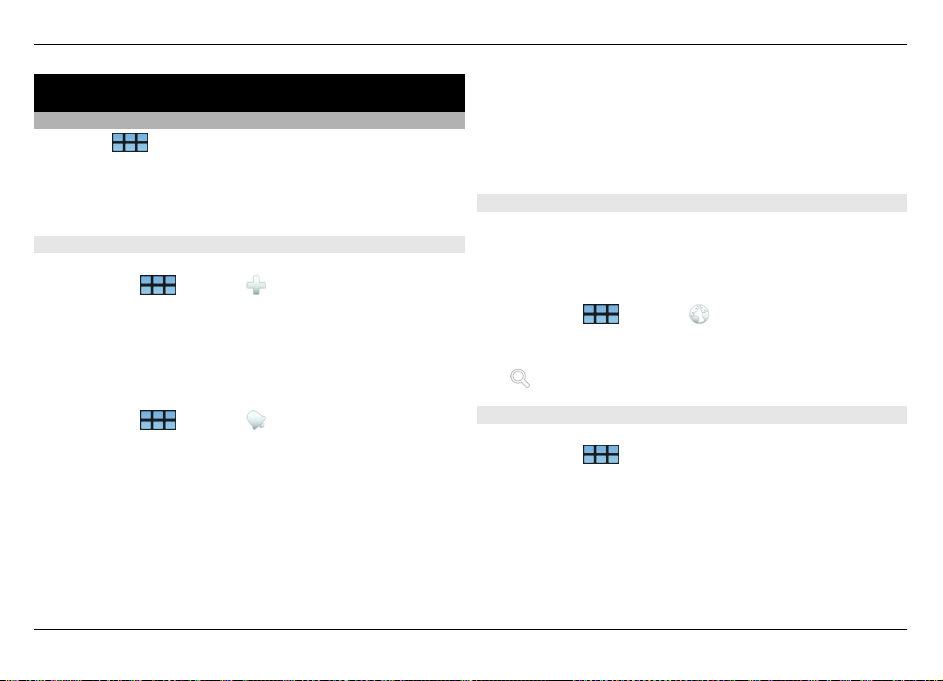
100 Upravljanje postavkama vremena
Upravljanje postavkama vremena
Prikaz vremena i postavljanje alarma
Odaberite
Možete pregledati informacije o lokalnom vremenu i
vremenskoj zoni, postavljati i uređivati alarme ili mijenjati
postavke datuma i vremena.
Dodavanje i uređivanje alarma
Dodavanje alarma
1 Odaberite
2 Unesite vrijeme za alarm. Možete stvoriti alarm koji se
ponavlja na postavljene dane. Također možete dodati i
naziv.
3 Odaberite Save.
Uređivanje alarma
1 Odaberite
2 Odaberite alarm koji želite urediti.
3 Uredite naziv i vrijeme alarma, odaberite dane kad se
treba ponavljati i aktivirajte ili deaktivirajte alarm.
4 Odaberite Save.
Isključivanje zvučnog alarma
Odaberite Stop.
> Clock.
> Clock i .
> Clock i .
Isključivanje alarma na određeno vrijeme
Odaberite Snooze.
Ako je uređaj isključen u vrijeme alarma, automatski će se
uključiti i oglasiti.
Prikaz svjetskog sata
Omogućuje prikazivanje trenutačnog vremena na različitim
lokacijama. Prvi sat je lokalno vrijeme i otvara postavke
datuma i vremena.
Dodavanje novog svjetskog sata
1 Odaberite
2 Odaberite New World clock.
3 Povucite kartu do željene vremenske zone ili odaberite
za traženje grada.
Postavke sata
Postavke alarma
1 Odaberite
2 Odaberite Alarm settings.
3 Odaberite ton budilice i vrijeme nakon kojeg će se alarm
ponovo oglasiti kad ga postavite na odgodu.
4 Odaberite Save.
> Clock i .
> Clock i otvorite izbornik.
© 2010 Nokia. Sva prava pridržana.
